Page 1
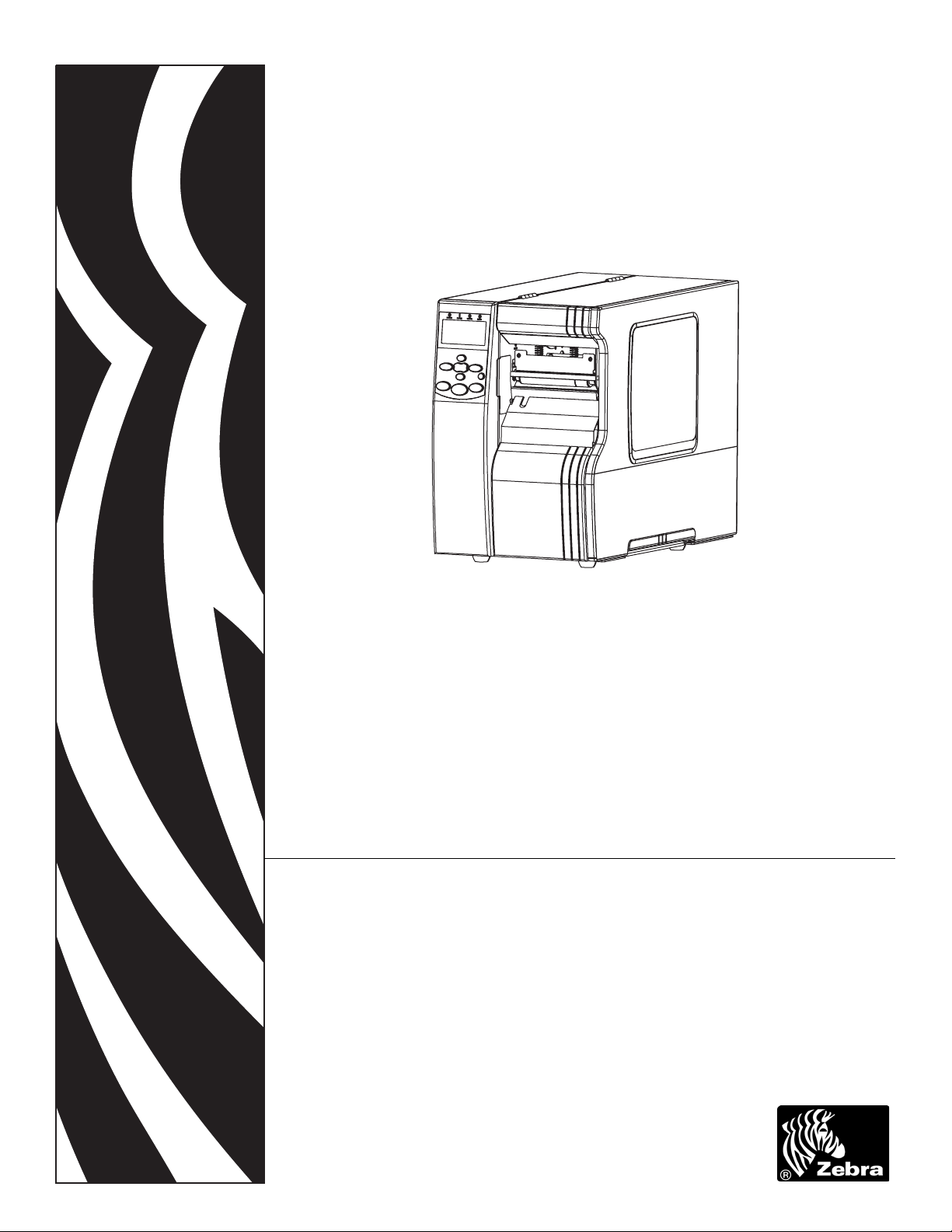
Zebra
Xi4™/RXi4™
®
Guida per l'utente
P1009874-052
Page 2
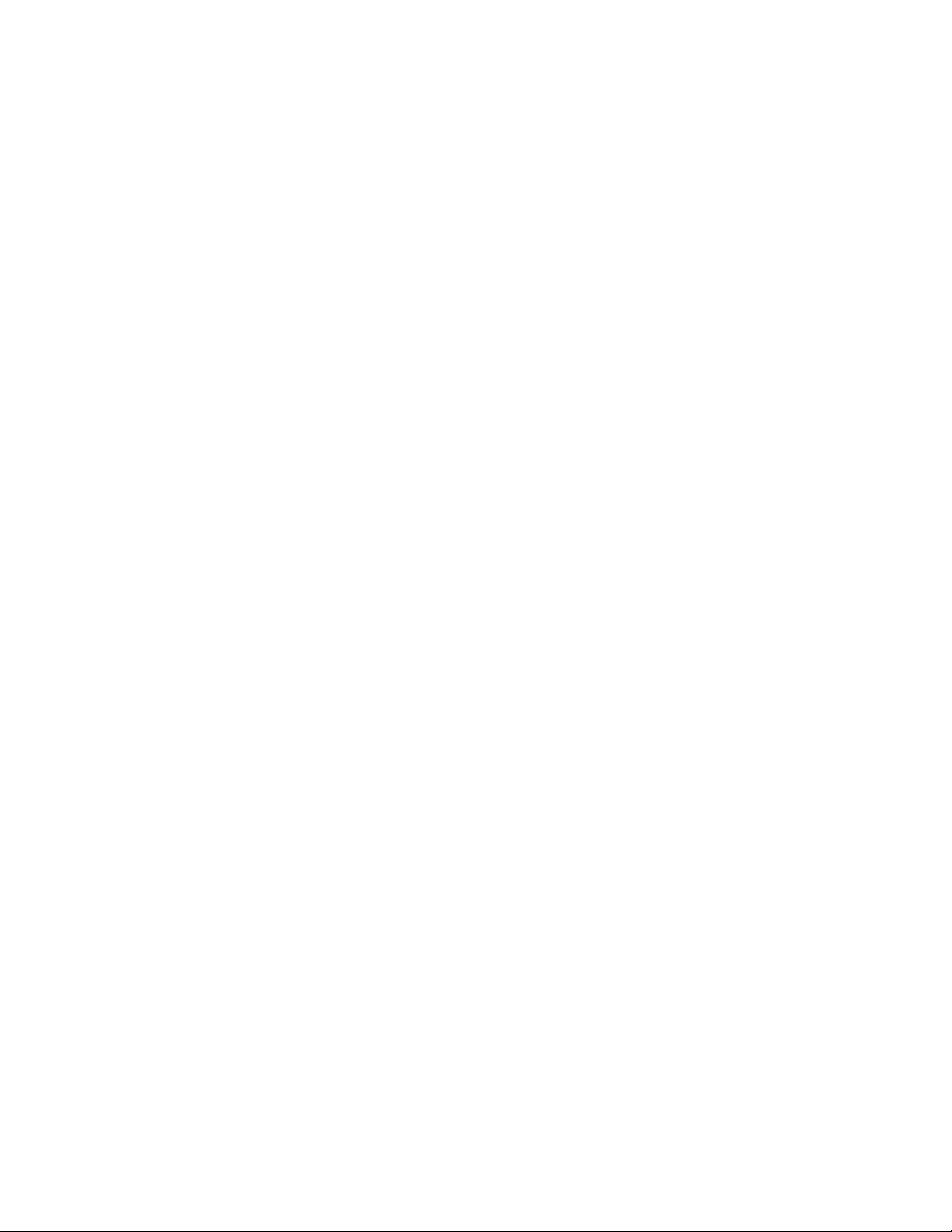
© 2010 ZIH Corp. I copyright citati nel presente manuale e il software e/o il firmware della stampante in esso
descritta sono di proprietà di ZIH Corp. e dei suoi licenziatari. La riproduzione non autorizzata di questo manuale o
del software e/o del firmware installato nella stampante può comportare pene pecuniarie o la reclusione, secondo
quanto previsto dalle locali norme vigenti. La violazione delle leggi sul copyright è legalmente perseguibile.
Questo prodotto può contenere programmi ZPL
®
, ZPL II® e ZebraLink™; Element Energy Equalizer® Circuit; E
3
e font Monotype Imaging. Software © ZIH Corp. Tutti i diritti riservati a livello mondial e .
®
ZebraLink e tutti i nomi e i numeri di prodotti sono marchi commerciali e Zebra, il logo Zebra, ZPL, ZPL II, Element
Energy Equalizer Circuit ed E
3
Circuit sono marchi registrati di ZIH Corp. Tutti i diritti riservati a livello mondiale.
AS/400 è un marchio registrato di International Business Machines Corporation negli Stati Uniti e/o in altri paesi.
Tutti gli altri nomi di marchi, nomi di prodotti o marchi commerciali appartengono ai rispettivi proprietari. Per
ulteriori informazioni sui marchi registrati, consultare "Marchi commerciali" sul Cd del prodotto.
Dichiarazione di proprietà In questo manuale sono contenute informazioni di proprietà di Zebra Technologies
Corporation e delle sue controllate ("Zebra Technologies"). Il manuale ha il solo scopo di informare coloro che
utilizzano le apparecchiature descritte nel presente documento e che ne curano la manutenzione. T ali informazioni di
proprietà non possono essere utilizzate, riprodotte o fornite ad altre parti per altri scopi, senza il consenso esplicito e
in forma scritta di Zebra Technologies Corporation.
Miglioramento del prodotto Zebra Technologies Corporation segue una politica di miglioramento continuo dei
propri prodotti. Tutte le specifiche e i disegni sono soggetti a modifiche senza alcun preavviso.
Dichiarazione di non responsabilità Zebra T echnologies Corporation intraprende tutte le azioni necessarie a
garantire che le specifiche tecniche e i manuali siano corretti, tuttavia è possibile che vi siano degli errori. Zebra
Technologies Corporation si riserva il diritto di correggere questi eventuali errori e non si assume alcuna
responsabilità per quanto possa derivare da essi.
Limitazione di responsabilità In nessun caso Zebra Technologies Corporation o chiunque abbia partecipato
alla creazione, produzione o alla consegna del presente prodotto (incluso l'hardware e il software) sarà responsabile
per qualsiasi danno (inclusi, senza limitazione alcuna, i danni consequenziali comprendenti perdite derivanti da
mancato guadagno, interruzione dell'attività o perdita di informazioni commerciali) derivan ti dal l'uso, come
conseguenza dell'uso o dall'incapacità di utilizzare tale prodotto, anche se Zebra Technologies Corporation è stata
informata della possibilità di questi danni. Alcune legislazioni non ammettono l'esclusione o la limitazione dei danni
incidentali o consequenziali, pertanto la limitazione o l'esclusione esposte precedentemente potrebbero non essere
applicabili nel singolo paese d'acquisto.
Numero parte: P1009874-052
Page 3
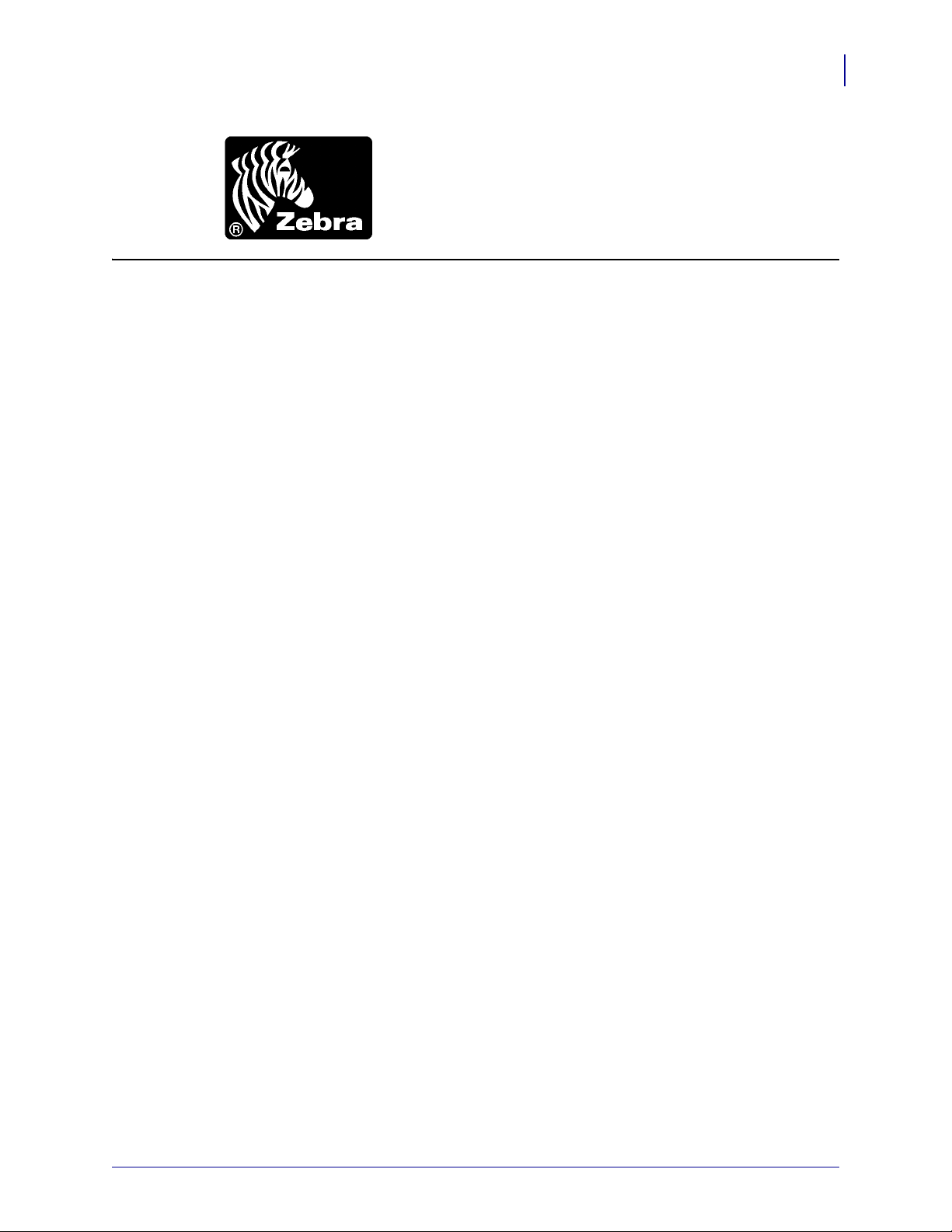
Dichiarazione di conformità
Dichiarazione di conformità
Si certifica che le stampanti Zebra
3
Serie Xi4™
110Xi4™, R110Xi4™, 140Xi4™, 170Xi4™, 220Xi4™
prodotte da:
Zebra Technologies Corporation
333 Corporate Woods Parkway
Vernon Hills, Illinois 60061-3109 Stati Uniti
risultano conformi alle norme tecniche FCC in vigore
per l'utilizzo domestico, professionale, commerciale e industriale
La presente dichiarazione è valida solo se non vengono apportate modifiche non
autorizzate alle apparecchiature
e se vengono rispettate le istruzioni di manutenzione e utilizzo.
05/02/2010 Xi4™/RXi4™ Guida per l'utente P1009874-052
Page 4
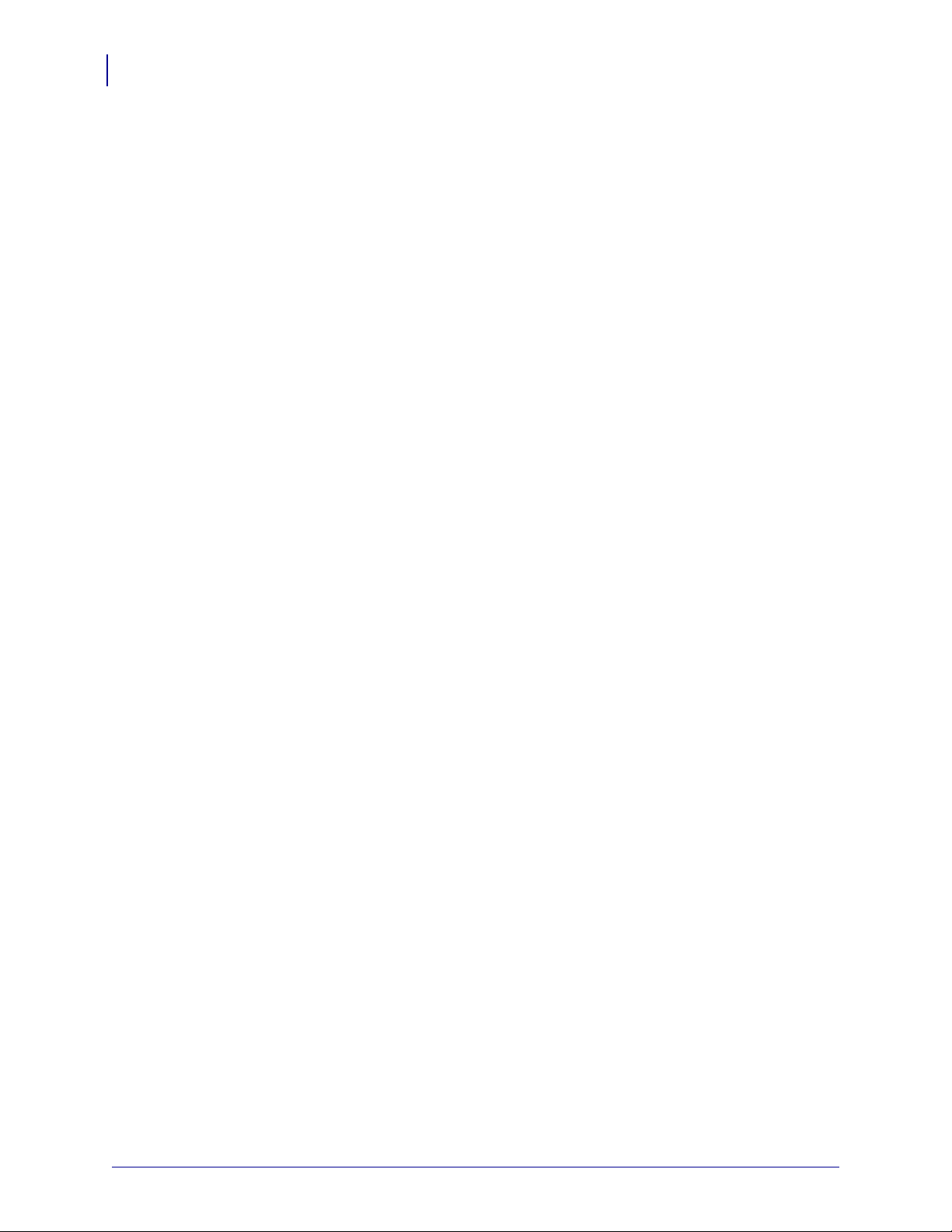
Dichiarazione di conformità
4
Informazioni sulla conformità
Informazioni sulla conformità
Dichiarazione di conformità alle norme FCC
Il presente dispositivo è conforme alle norme FCC, parte 15. Il funzionamento è soggetto alle
due condizioni seguenti:
1. Il dispositivo non deve provocare interferenze dannose;
2. Il dispositivo deve accettare qualsiasi interferenza ricevuta, incluse eventuali interferenze
che possano causare un funzionamento indesiderato.
Si avvisa l'utente che qualsiasi modifica non espressamente approvata da Zebra Technologies
Corporation potrebbe annullare il diritto dell'utente all'utilizzo dell'apparecchiatura. Per
garantire la conformità, è necessario utilizzare la stampante con cavi di comunicazione
schermati.
Dichiarazione FCC sull'esposizione alle radiazioni
(per stampanti con encoder RFID)
Questa apparecchiatura è conforme ai limiti FCC di esposizione alle radiazioni previsti per gli
ambienti non soggetti a controllo. Questa apparecchiatura deve essere installata e azionata ad
almeno 20 cm di distanza dal radiatore e dal corpo.
Questo trasmettitore non deve essere posizionato o azionato in combinazione con altre antenne
o trasmettitori.
Dichiarazione di conformità alle norme Canadian DOC
Il presente dispositivo digitale di classe B è conforme alle norme ICES-003.
Cet appareil numérique de la classe B est conforme à la norme NMB-003 du Canada.
P1009874-052 Xi4™/RXi4™ Guida per l'utente 05/02/2010
Page 5
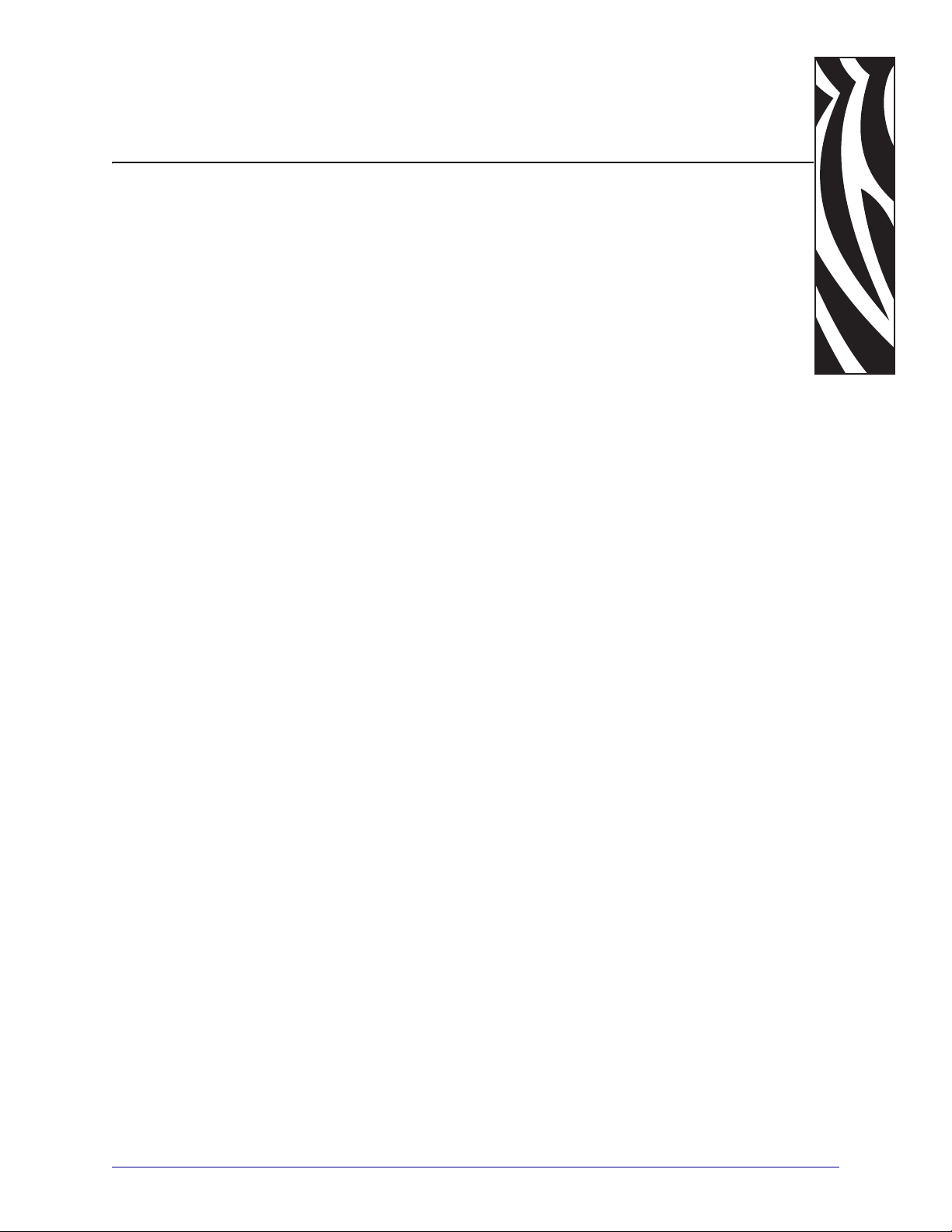
Sommario
Dichiarazione di conformità . . . . . . . . . . . . . . . . . . . . . . . . . . . . . . . . . . . . . . . . . . 3
Informazioni sulla conformità . . . . . . . . . . . . . . . . . . . . . . . . . . . . . . . . . . . . . . . . . . . . . . . 4
Informazioni su questo documento . . . . . . . . . . . . . . . . . . . . . . . . . . . . . . . . . . . 9
A chi è destinato questo documento. . . . . . . . . . . . . . . . . . . . . . . . . . . . . . . . . . . . . . . . . 10
Struttura del documento . . . . . . . . . . . . . . . . . . . . . . . . . . . . . . . . . . . . . . . . . . . . . . . . . . 10
Contatti . . . . . . . . . . . . . . . . . . . . . . . . . . . . . . . . . . . . . . . . . . . . . . . . . . . . . . . . . . . . . . . .11
Convenzioni adottate nel documento . . . . . . . . . . . . . . . . . . . . . . . . . . . . . . . . . . . . . . . . 12
1 • Introduzione . . . . . . . . . . . . . . . . . . . . . . . . . . . . . . . . . . . . . . . . . . . . . . . . . . . 15
Componenti della stampante . . . . . . . . . . . . . . . . . . . . . . . . . . . . . . . . . . . . . . . . . . . . . . 16
Pannello di controllo . . . . . . . . . . . . . . . . . . . . . . . . . . . . . . . . . . . . . . . . . . . . . . . . . . . . . 17
2 • Installazione della stampante . . . . . . . . . . . . . . . . . . . . . . . . . . . . . . . . . . . . . 21
Prima di iniziare . . . . . . . . . . . . . . . . . . . . . . . . . . . . . . . . . . . . . . . . . . . . . . . . . . . . . . . . 22
Gestione della stampante. . . . . . . . . . . . . . . . . . . . . . . . . . . . . . . . . . . . . . . . . . . . . . . . . 23
Disimballaggio e ispezione della stampante. . . . . . . . . . . . . . . . . . . . . . . . . . . . . . . . 23
Immagazzinaggio della stampante. . . . . . . . . . . . . . . . . . . . . . . . . . . . . . . . . . . . . . . 23
Spedizione della stampante . . . . . . . . . . . . . . . . . . . . . . . . . . . . . . . . . . . . . . . . . . . . 23
Scelta del luogo di installazione della stampante . . . . . . . . . . . . . . . . . . . . . . . . . . . . . . . 24
Scelta del piano d'appoggio . . . . . . . . . . . . . . . . . . . . . . . . . . . . . . . . . . . . . . . . . . . . 24
Predisposizione delle corrette condizioni operative . . . . . . . . . . . . . . . . . . . . . . . . . . 24
Predisposizione di spazio sufficiente . . . . . . . . . . . . . . . . . . . . . . . . . . . . . . . . . . . . . 24
Predisposizione dell'origine dati . . . . . . . . . . . . . . . . . . . . . . . . . . . . . . . . . . . . . . . . . 24
Predisposizione di una fonte di alimentazione elettrica . . . . . . . . . . . . . . . . . . . . . . . 24
Selezione di un'interfaccia di comunicazione dati. . . . . . . . . . . . . . . . . . . . . . . . . . . . . . . 25
Cavi dati e schede wireless . . . . . . . . . . . . . . . . . . . . . . . . . . . . . . . . . . . . . . . . . . . . 29
Collegamento della stampante a una fonte di alimentazione . . . . . . . . . . . . . . . . . . . . . . 30
Specifiche del cavo di alimentazione . . . . . . . . . . . . . . . . . . . . . . . . . . . . . . . . . . . . . 31
05/02/2010 Xi4™/RXi4™ Guida per l’utente P1009874-052
Page 6
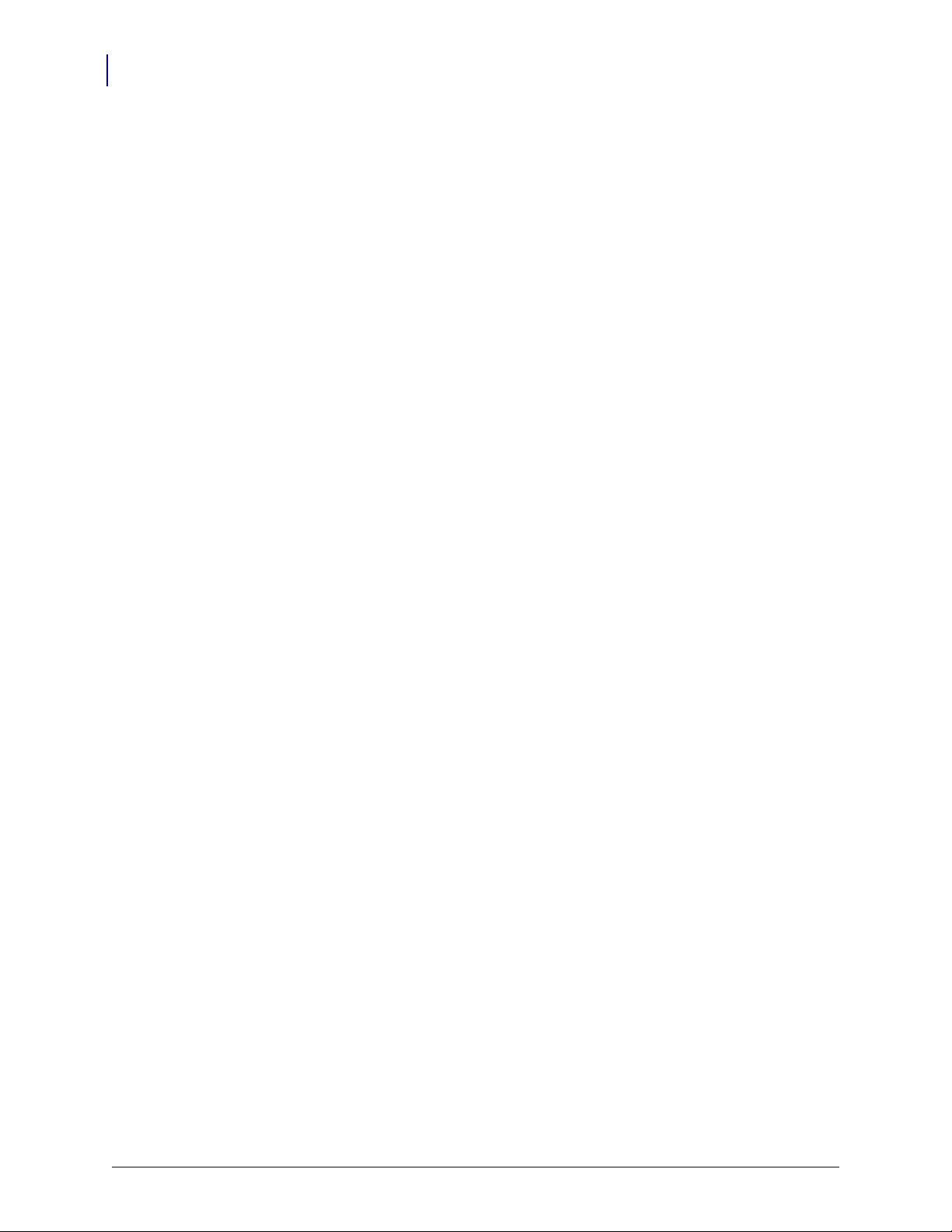
Sommario
6
Installazione della protezione del pannello di controllo. . . . . . . . . . . . . . . . . . . . . . . . . . . 32
Tipi di supporti. . . . . . . . . . . . . . . . . . . . . . . . . . . . . . . . . . . . . . . . . . . . . . . . . . . . . . . . . . 33
Panoramica del nastro . . . . . . . . . . . . . . . . . . . . . . . . . . . . . . . . . . . . . . . . . . . . . . . . . . . 35
Quando utilizzare il nastro . . . . . . . . . . . . . . . . . . . . . . . . . . . . . . . . . . . . . . . . . . . . . 35
Lato rivestito del nastro. . . . . . . . . . . . . . . . . . . . . . . . . . . . . . . . . . . . . . . . . . . . . . . . 35
3 • Funzionamento . . . . . . . . . . . . . . . . . . . . . . . . . . . . . . . . . . . . . . . . . . . . . . . . 37
Opzioni e modalità di stampa della stampante . . . . . . . . . . . . . . . . . . . . . . . . . . . . . . . . . 38
Descrizioni delle modalità di stampa e dei requisiti della stampante . . . . . . . . . . . . . 38
Percorsi supporto . . . . . . . . . . . . . . . . . . . . . . . . . . . . . . . . . . . . . . . . . . . . . . . . . . . . 39
Preparazione del supporto . . . . . . . . . . . . . . . . . . . . . . . . . . . . . . . . . . . . . . . . . . . . . . . . 41
Caricamento del supporto in modalità strappo . . . . . . . . . . . . . . . . . . . . . . . . . . . . . . . . . 46
Caricamento del supporto in modalità spellicolatura . . . . . . . . . . . . . . . . . . . . . . . . . . . . 50
Caricamento di supporti in modalità taglierina . . . . . . . . . . . . . . . . . . . . . . . . . . . . . . . . . 57
Caricamento di supporti in modalità riavvolgimento. . . . . . . . . . . . . . . . . . . . . . . . . . . . . 62
Rimozione della pellicola di supporto dal perno di riavvolgimento . . . . . . . . . . . . . . . 69
Caricamento del nastro. . . . . . . . . . . . . . . . . . . . . . . . . . . . . . . . . . . . . . . . . . . . . . . . . . . 71
Rimozione del nastro usato . . . . . . . . . . . . . . . . . . . . . . . . . . . . . . . . . . . . . . . . . . . . 76
Calibrazione della stampante . . . . . . . . . . . . . . . . . . . . . . . . . . . . . . . . . . . . . . . . . . . . . . 78
Regolazione dei sensori trasmissivi del supporto. . . . . . . . . . . . . . . . . . . . . . . . . . . . . . . 80
Sensore supporto superiore . . . . . . . . . . . . . . . . . . . . . . . . . . . . . . . . . . . . . . . . . . . . 80
Sensore supporto inferiore . . . . . . . . . . . . . . . . . . . . . . . . . . . . . . . . . . . . . . . . . . . . . 83
Regolazione della pressione della testina di stampa e della posizione del pressore . . . . 84
Regolazione della posizione del pressore . . . . . . . . . . . . . . . . . . . . . . . . . . . . . . . . . 84
Regolazione della pressione della testina di stampa . . . . . . . . . . . . . . . . . . . . . . . . . 85
4 • Configurazione . . . . . . . . . . . . . . . . . . . . . . . . . . . . . . . . . . . . . . . . . . . . . . . . 87
Modalità di impostazione . . . . . . . . . . . . . . . . . . . . . . . . . . . . . . . . . . . . . . . . . . . . . . . . . 88
Accesso e utilizzo della modalità di impostazione . . . . . . . . . . . . . . . . . . . . . . . . . . . 88
Uscita dalla modalità di impostazione. . . . . . . . . . . . . . . . . . . . . . . . . . . . . . . . . . . . . 89
Modifica dei parametri protetti tramite password . . . . . . . . . . . . . . . . . . . . . . . . . . . . . . . 90
Valore della password predefinita. . . . . . . . . . . . . . . . . . . . . . . . . . . . . . . . . . . . . . . . 90
Disattivazione della funzione di protezione tramite password . . . . . . . . . . . . . . . . . . 90
Stampa di un'etichetta di configurazione. . . . . . . . . . . . . . . . . . . . . . . . . . . . . . . . . . . . . . 91
Stampa di un'etichetta di configurazione di rete . . . . . . . . . . . . . . . . . . . . . . . . . . . . . . . . 92
Parametri del pannello di controllo standard. . . . . . . . . . . . . . . . . . . . . . . . . . . . . . . . . . . 93
Parametri aggiuntivi del pannello di controllo . . . . . . . . . . . . . . . . . . . . . . . . . . . . . . . . . .119
5 • Manutenzione ordinaria . . . . . . . . . . . . . . . . . . . . . . . . . . . . . . . . . . . . . . . . 121
Sostituzione di componenti della stampante. . . . . . . . . . . . . . . . . . . . . . . . . . . . . . . . . . 122
Ordinazione di parti di ricambio . . . . . . . . . . . . . . . . . . . . . . . . . . . . . . . . . . . . . . . . 122
Riciclaggio di componenti della stampante. . . . . . . . . . . . . . . . . . . . . . . . . . . . . . . . 122
Lubrificazione . . . . . . . . . . . . . . . . . . . . . . . . . . . . . . . . . . . . . . . . . . . . . . . . . . . . . . . . . 122
P1009874-052 Xi4™/RXi4™ Guida per l’utente 05/02/2010
Page 7
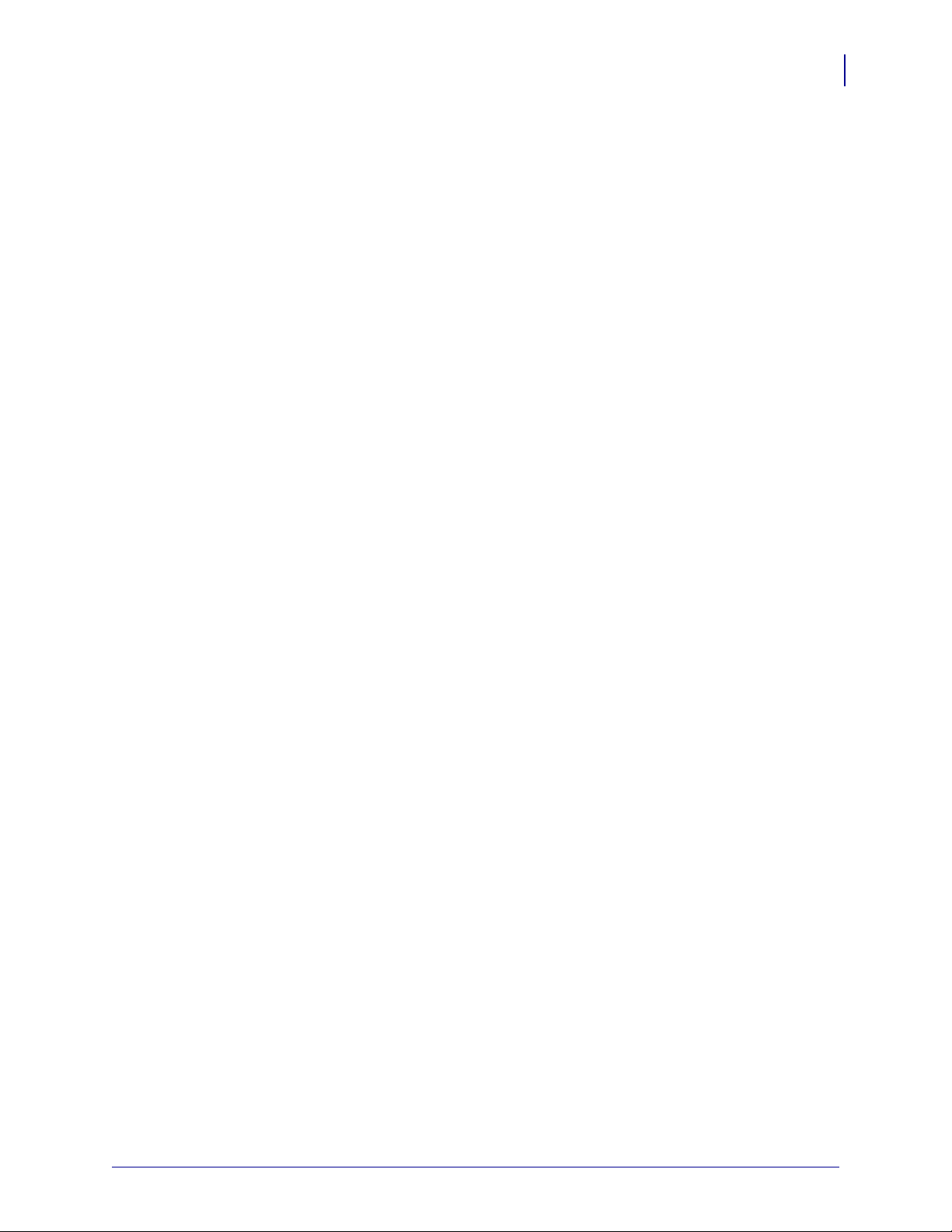
Sommario
Pianificazione e procedure di pulizia. . . . . . . . . . . . . . . . . . . . . . . . . . . . . . . . . . . . . . . . 123
Pulizia delle parti esterne . . . . . . . . . . . . . . . . . . . . . . . . . . . . . . . . . . . . . . . . . . . . . 123
Pulizia del comparto supporti . . . . . . . . . . . . . . . . . . . . . . . . . . . . . . . . . . . . . . . . . . 124
Pulizia della testina di stampa e del rullo . . . . . . . . . . . . . . . . . . . . . . . . . . . . . . . . . 124
Pulizia dei sensori. . . . . . . . . . . . . . . . . . . . . . . . . . . . . . . . . . . . . . . . . . . . . . . . . . . 127
Pulizia della piastra apribile . . . . . . . . . . . . . . . . . . . . . . . . . . . . . . . . . . . . . . . . . . . 130
Pulizia della taglierina. . . . . . . . . . . . . . . . . . . . . . . . . . . . . . . . . . . . . . . . . . . . . . . . 136
Sostituzione del fusibile . . . . . . . . . . . . . . . . . . . . . . . . . . . . . . . . . . . . . . . . . . . . . . . . . 137
6 • Risoluzione dei problemi . . . . . . . . . . . . . . . . . . . . . . . . . . . . . . . . . . . . . . . 139
Liste di controllo per la risoluzione dei problemi. . . . . . . . . . . . . . . . . . . . . . . . . . . . . . . 140
Messaggi di errore sul display LCD . . . . . . . . . . . . . . . . . . . . . . . . . . . . . . . . . . . . . . . . 141
Problemi di qualità di stampa . . . . . . . . . . . . . . . . . . . . . . . . . . . . . . . . . . . . . . . . . . . . . 148
Problemi di calibrazione . . . . . . . . . . . . . . . . . . . . . . . . . . . . . . . . . . . . . . . . . . . . . . . . . 152
Problemi relativi alle comunicazioni . . . . . . . . . . . . . . . . . . . . . . . . . . . . . . . . . . . . . . . . 153
Problemi relativi al nastro . . . . . . . . . . . . . . . . . . . . . . . . . . . . . . . . . . . . . . . . . . . . . . . . 155
Problemi RFID . . . . . . . . . . . . . . . . . . . . . . . . . . . . . . . . . . . . . . . . . . . . . . . . . . . . . . . . 156
Problemi vari della stampante. . . . . . . . . . . . . . . . . . . . . . . . . . . . . . . . . . . . . . . . . . . . . 159
Diagnostica della stampante. . . . . . . . . . . . . . . . . . . . . . . . . . . . . . . . . . . . . . . . . . . . . . 162
Autotest di accensione (POST) . . . . . . . . . . . . . . . . . . . . . . . . . . . . . . . . . . . . . . . . 162
Autotest tramite il pulsante CANCEL (ANNULLA) . . . . . . . . . . . . . . . . . . . . . . . . . . 163
Autotest tramite il pulsante PAUSE (PAUSA). . . . . . . . . . . . . . . . . . . . . . . . . . . . . . 164
Autotest tramite il pulsante FEED (AVANZAMENTO). . . . . . . . . . . . . . . . . . . . . . . . 165
Autotest tramite i pulsanti FEED (AVANZAMENTO) e PAUSE (PAUSA) . . . . . . . . . 169
Test di diagnostica delle comunicazioni . . . . . . . . . . . . . . . . . . . . . . . . . . . . . . . . . . 170
Profilo del sensore . . . . . . . . . . . . . . . . . . . . . . . . . . . . . . . . . . . . . . . . . . . . . . . . . . 171
7
7 • Specifiche . . . . . . . . . . . . . . . . . . . . . . . . . . . . . . . . . . . . . . . . . . . . . . . . . . . . 173
Funzionalità. . . . . . . . . . . . . . . . . . . . . . . . . . . . . . . . . . . . . . . . . . . . . . . . . . . . . . . . . . . 174
Funzionalità standard . . . . . . . . . . . . . . . . . . . . . . . . . . . . . . . . . . . . . . . . . . . . . . . . 174
Funzionalità opzionali. . . . . . . . . . . . . . . . . . . . . . . . . . . . . . . . . . . . . . . . . . . . . . . . 174
Zebra Programming Language (ZPL). . . . . . . . . . . . . . . . . . . . . . . . . . . . . . . . . . . . 175
Codici a barre . . . . . . . . . . . . . . . . . . . . . . . . . . . . . . . . . . . . . . . . . . . . . . . . . . . . . . 175
Specifiche generali . . . . . . . . . . . . . . . . . . . . . . . . . . . . . . . . . . . . . . . . . . . . . . . . . . . . . 176
Specifiche fisiche . . . . . . . . . . . . . . . . . . . . . . . . . . . . . . . . . . . . . . . . . . . . . . . . . . . 176
Specifiche elettriche . . . . . . . . . . . . . . . . . . . . . . . . . . . . . . . . . . . . . . . . . . . . . . . . . 176
Condizioni ambientali per il funzionamento e l'immagazzinaggio. . . . . . . . . . . . . . . 176
Specifiche di stampa per modello. . . . . . . . . . . . . . . . . . . . . . . . . . . . . . . . . . . . . . . . . . 177
110Xi4 e R110Xi4 . . . . . . . . . . . . . . . . . . . . . . . . . . . . . . . . . . . . . . . . . . . . . . . . . . . 177
140Xi4, 170Xi4 e 220Xi4 . . . . . . . . . . . . . . . . . . . . . . . . . . . . . . . . . . . . . . . . . . . . . 178
Specifiche del nastro. . . . . . . . . . . . . . . . . . . . . . . . . . . . . . . . . . . . . . . . . . . . . . . . . . . . 179
110Xi4 e R110Xi4 . . . . . . . . . . . . . . . . . . . . . . . . . . . . . . . . . . . . . . . . . . . . . . . . . . . 179
140Xi4, 170Xi4 e 220Xi4 . . . . . . . . . . . . . . . . . . . . . . . . . . . . . . . . . . . . . . . . . . . . . 179
05/02/2010 Xi4™/RXi4™ Guida per l’utente P1009874-052
Page 8
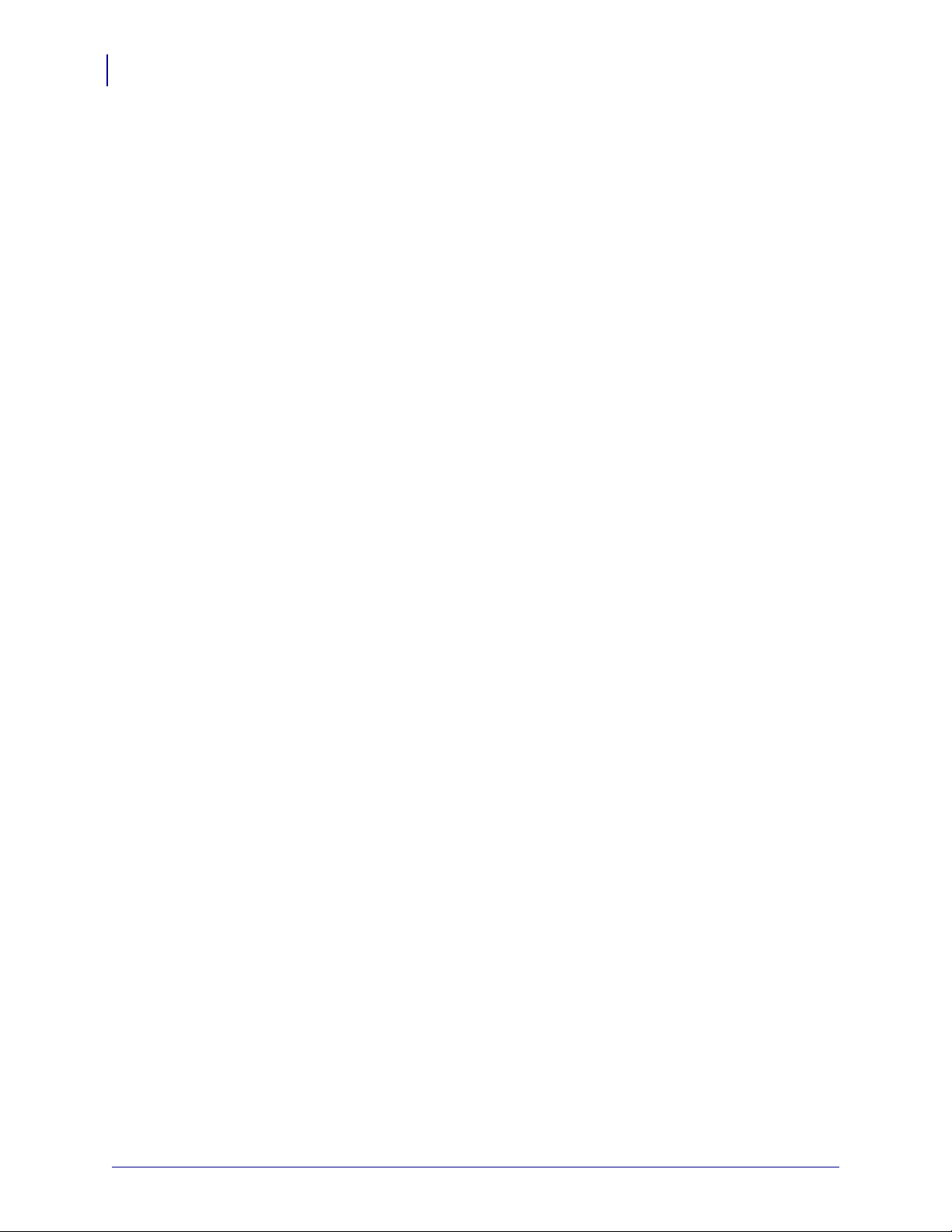
Sommario
8
Specifiche dei supporti . . . . . . . . . . . . . . . . . . . . . . . . . . . . . . . . . . . . . . . . . . . . . . . . . . 180
110Xi4 e R110Xi4 . . . . . . . . . . . . . . . . . . . . . . . . . . . . . . . . . . . . . . . . . . . . . . . . . . . 180
Stampanti 140Xi4, 170Xi4 e 220Xi4. . . . . . . . . . . . . . . . . . . . . . . . . . . . . . . . . . . . . 181
Contratto di licenza per l'utente finale . . . . . . . . . . . . . . . . . . . . . . . . . . . . . . . 183
Glossario . . . . . . . . . . . . . . . . . . . . . . . . . . . . . . . . . . . . . . . . . . . . . . . . . . . . . . . 189
Indice . . . . . . . . . . . . . . . . . . . . . . . . . . . . . . . . . . . . . . . . . . . . . . . . . . . . . . . . . . 193
P1009874-052 Xi4™/RXi4™ Guida per l’utente 05/02/2010
Page 9
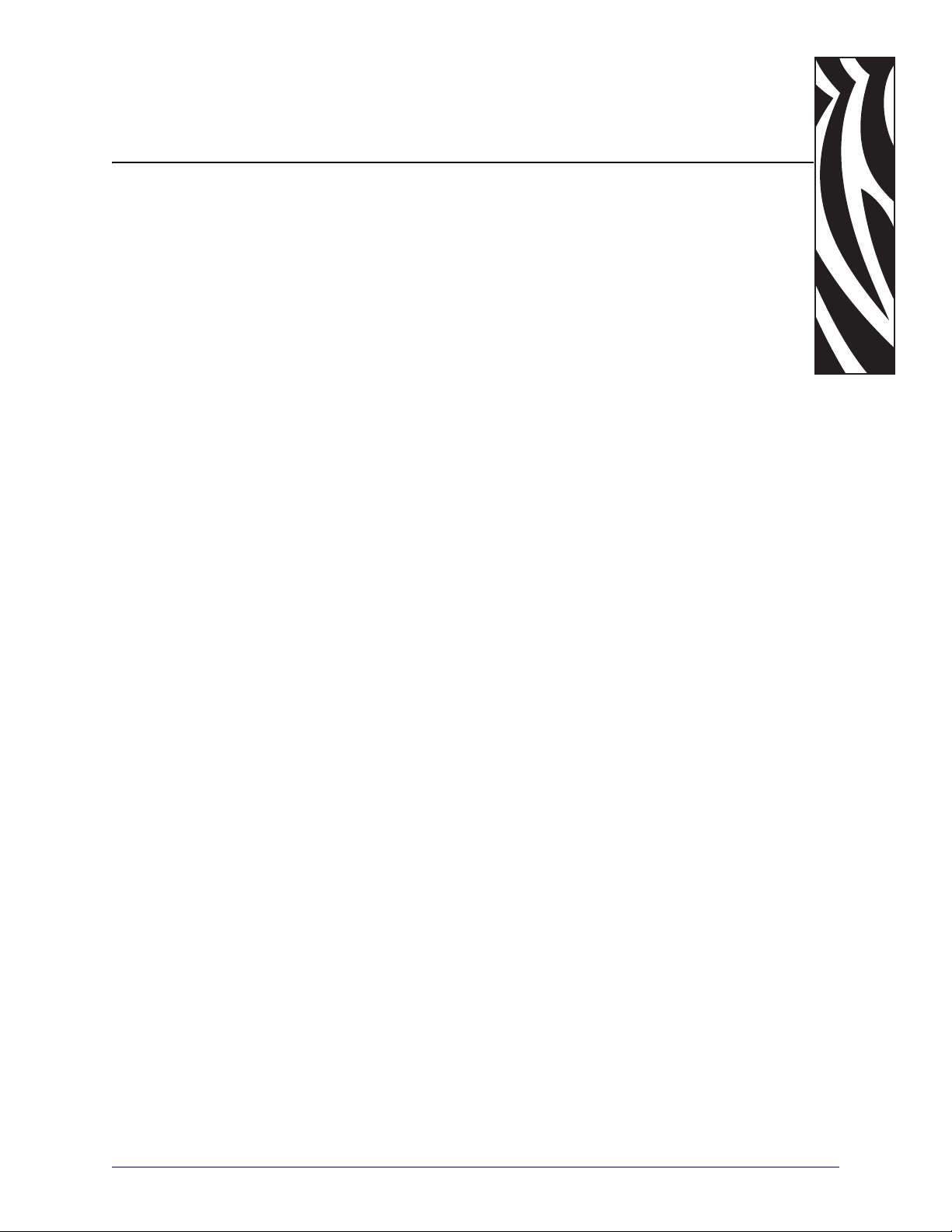
Informazioni su questo
documento
In questa sezione vengono fornite informazioni relative ai contatti, alla struttura e
all'organizzazione del documento e ai documenti di riferimento aggiuntivi.
Sommario
A chi è destinato questo documento . . . . . . . . . . . . . . . . . . . . . . . . . . . . . . . . . . . . . . . . 10
Struttura del documento. . . . . . . . . . . . . . . . . . . . . . . . . . . . . . . . . . . . . . . . . . . . . . . . . . 10
Contatti. . . . . . . . . . . . . . . . . . . . . . . . . . . . . . . . . . . . . . . . . . . . . . . . . . . . . . . . . . . . . . . 11
Convenzioni adottate nel documento. . . . . . . . . . . . . . . . . . . . . . . . . . . . . . . . . . . . . . . . 12
05/02/2010 Xi4™/RXi4™ Guida per l'utente P1009874-052
Page 10
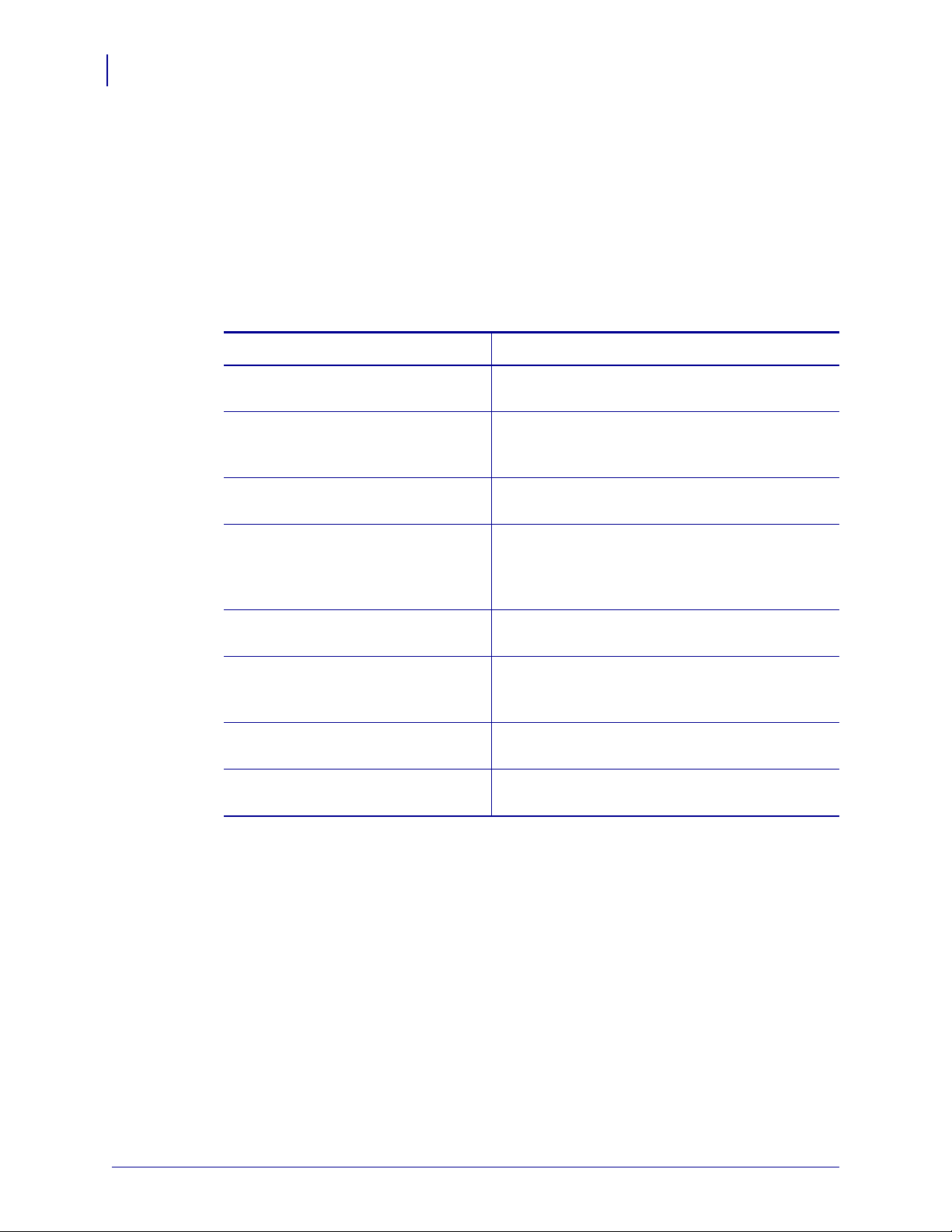
Informazioni su questo documento
10
A chi è destinato questo documento
A chi è destinato questo documento
Questa Guida per l'utente è stata scritta per tutti coloro che devono eseguire operazioni di
manutenzione e di aggiornamento della stampante o risolvere i problemi relativi a essa.
Struttura del documento
La Guida per l'utente è strutturata come segue:
Sezione Descrizione
Introduzione apagina15 In questa sezione viene fornita una panoramica
sulla stampante e sui relativi componenti.
Installazione della stampante
apagina21
Funzionamento apagina37 In questa sezione vengono illustrate le procedure
Configurazione apagina87 In questa sezion e ven go no de scritti i parametri del
Manutenzione ordinaria apagina121 In questa sezione vengono illustrate le procedure
Risoluzione dei problemi apagina139 In questa sezione vengono fornite informazioni sui
Specifiche apagina173 In questa sezione vengono illustrate le fu nzioni e le
Glossario apagina189 Nel glossario viene fornito un elenco di termini
In questa sezione vengono illustrati gli aspetti da
valutare e le operazioni da completare prima di
caricare e configurare la stampante.
per caricare e calibrare la stampante.
pannello di controllo che consentono di
configurare la stampante per un corretto
funzionamento.
ordinarie di pulizia e manutenzione.
problemi che potrebbe essere necessario risolvere
e sono riportati vari test di diagnostica.
specifiche relative a questa stampante.
comuni.
P1009874-052 Xi4™/RXi4™ Guida per l'utente 05/02/2010
Page 11
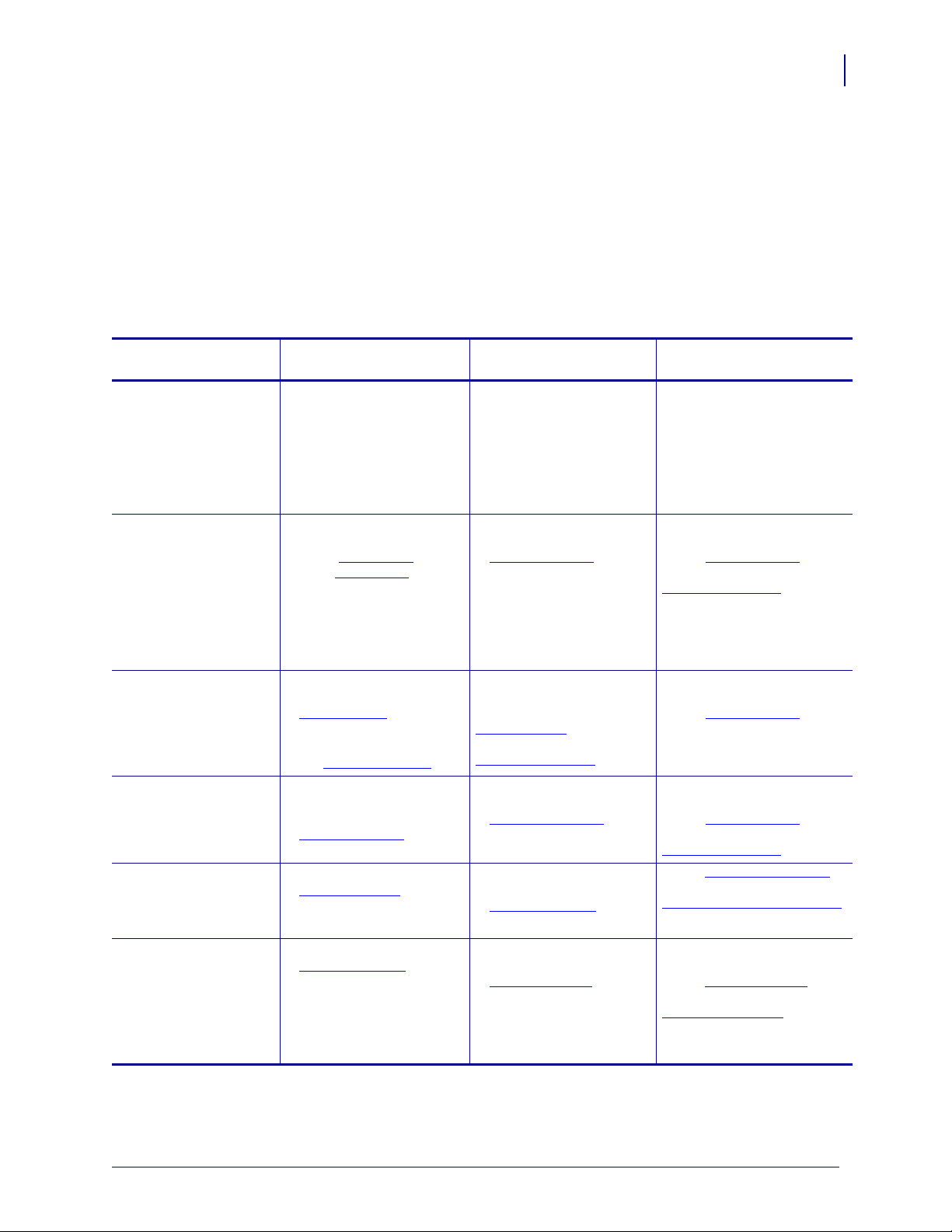
Contatti
Informazioni su questo documento
Il Supporto tecnico via Internet è disponibile 24 ore su 24, 365 giorni all'anno.
Sito Web: www.zebra.com
E-mail Back Technical Library:
Indirizzo e-mail: emb@zebra.com
Oggetto: Emaillist
Knowledge Base: www.zebra.com/knowledgebase
Registrazione online problemi tecnici: www.zebra.com/techrequest
Contatti
11
A quale reparto
rivolgersi?
Sedi regionali Zebra Technologies Corporation
475 Half Day Road, Suite 500
Lincolnshire, IL 60069 USA
T: +1 847 634 6700
Numero verde: +1 866 230 9494
F: +1 847 913 8766
Supporto tecnico
Per domande relative al
funzionamento di
apparecchiature e software
Zebra, contattare il proprio
distributore. Per ulteriore
supporto, contattare Zebra.
T ener e pronti il modello e il
numero di serie del prodotto.
Reparto servizio di
riparazione
Per assistenza e riparazione con
restituzione a Zebra.
Reparto formazione
tecnica
Per corsi di formazione su
prodotti Zebra.
Reparto informazioni
Per documentazione sui
prodotti e informazioni su
distributori e rivenditori.
Dipartimento Servizio
clienti (USA)
Dipartimento Vendite
interne (UK)
Per le stampanti, i componenti, i
supporti e i nastri, chiamare il
distributore o contattare Zebra.
Legenda:
T: Telefono
F: Facsimile
E: Posta elettronica
T: +1 877 ASK ZEBRA (275 9327)
F: +1 847 913 2578
Hardware: ts1@zebra.com
Software: ts3@zebra.com
Stampanti per chioschi:
T: +1 866 322 5202
E: kiosksupport@zebra.com
T: +1 877 ASK ZEBRA (275 9327)
F: +1 847 821 1797
E: repair@zebra.com
Per richiedere una riparazione negli
U.S.A.,
visitare www.zebra.com/re pair
T: +1 847 793 6868
T: +1 847 793 6864
F: +1 847 913 2578
E: ttamerica@zebra.com
T: +1 877 ASK ZEBRA (275 9327)
E: inquiry4@zebra.com
T: +1 877 ASK ZEBRA (275 9327)
E: clientcare@zebra.com
Americhe
Europa, Medio Oriente
e Africa
Zebra Technologies Europe Limited
Dukes Meadow
Millboard Road
Bourne End
Buckinghamshire, SL8 5XF
Regno Unito
T: +44 (0) 1628 556000
F: +44 (0) 1628 556001
T: +44 (0) 1628 556039
F: +44 (0) 1628 556003
E: Tseurope@zebra.com
T: +44 (0) 1772 693069
F: +44 (0) 1772 693046
Nuove richieste:
ukrma@zebra.com
Aggiornamenti sullo stato:
repairupdate@zebra.com
T: +44 (0) 1628 556000
F: +44 (0) 1628 556001
E: Eurtraining@zebra.com
T: +44 (0) 1628 556037
F: +44 (0) 1628 556005
E: mseurope@zebra.com
T: +44 (0) 1628 556032
F: +44 (0) 1628 556001
E: cseurope@zebra.com
Asia Pacifico
e India
Zebra Technologies Asia
Pacific Pte. Ltd.
120 Robinson Road
#06-01 Parakou Building
Singapore 068913
T: + 65 6858 0722
F: +65 6885 0838
T: +65 6858 0722
F: +65 6885 0838
E: Cina: tschina@zebra.com
Tutte le al tre aree:
tsasiapacific@zebra.com
T: +65 6858 0722
F: +65 6885 0838
E: Cina: tschina@zebra.com
Tutte le al tre aree:
tsasiapacific@zebra.com
T: + 65 6858 0722
F: +65 6885 0838
E: Cina: tschina@zebra.com
Tutte le al tre aree:
tsasiapacific@zebra.com
F: Cina: GCmarketing@zebra.com
Tutte le al tre aree:
AP ACChannelmarketing@zebra.com
T: +65 6858 0722
F: +65 6885 0836
E: Cina: order-csr@zebra.com
Tutte le al tre aree:
csasiapacific@zebra.com
05/02/2010 Xi4™/RXi4™ Guida per l'utente P1009874-052
Page 12
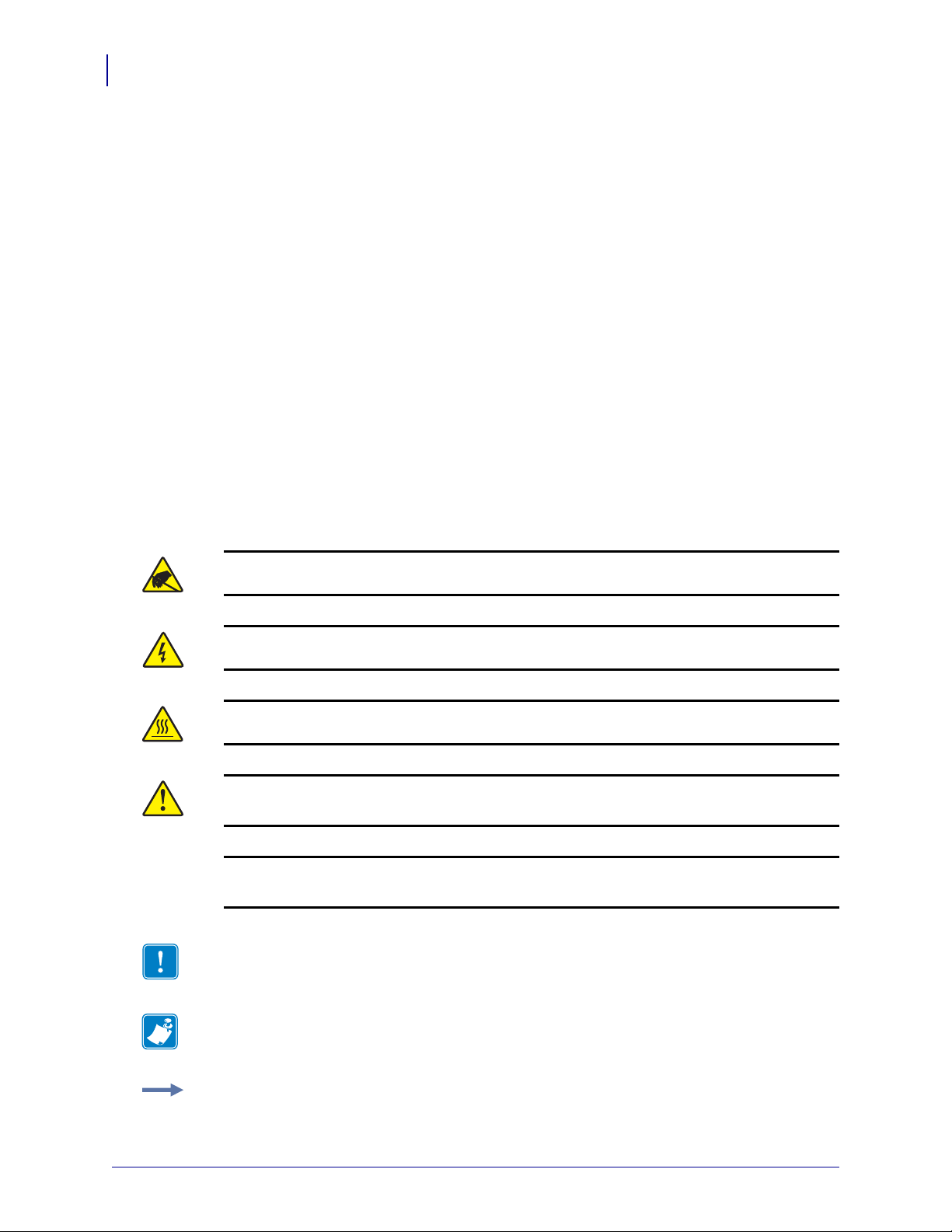
Informazioni su questo documento
12
Convenzioni adottate nel documento
Convenzioni adottate nel documento
Nel presente documento, per comunicare dete rminate informazioni vengono adottate le
seguenti convenzioni.
Colore alternativo (solo per la versione in linea) I riferimenti incrociati contengono
collegamenti ad altre sezioni di questa guida. Se la guida vi ene consultata in linea nel formato
pdf, è possibile fare clic sul riferimento incrociato (testo blu) per passare direttamente a queste
sezioni.
Esempi del display LCD Il testo del display a cristalli liquidi (LCD) della stampante è
visualizzato con il font
Esempi di righe di comando Gli esempi di righe di comando sono visualizzati con il font
Courier New. Digitare ad esempio
directory
bin.
File e directory I nomi di file e directory sono visualizzati con il font Courier New. Ad
esempio, il file
Zebra<numeroversione>.tar e la directory /root.
Bubbledot ICG.
ZTools per eseguire gli script post-installazione nella
Icone utilizzate
Attenzione • Mette in guardia da potenziali scariche elettrostatiche.
Attenzione • Mette in guardia da potenziali rischi di scossa elettrica.
Attenzione • Mette in guardia dal rischio di ustioni derivanti da parti surriscaldate.
Attenzione • Mette in evidenza che l'errata o mancata esecuzione di una determinata
azione può provocare lesioni personali.
Attenzione • (Nessuna icona) Mette in evidenza che l'errata o mancata esecuzione di una
determinata azione può provocare danni alle apparecchiature.
Importante • Mette in evidenza informazioni essenziali per condurre a termine una
determinata attività.
Nota • Indica informazioni neutre o positive che sottolineano o integrano importanti
passaggi del testo principale.
Esempio • Fornisce un esempio, spesso uno scenario, per chiarire meglio un a sezione di
testo.
P1009874-052 Xi4™/RXi4™ Guida per l'utente 05/02/2010
Page 13
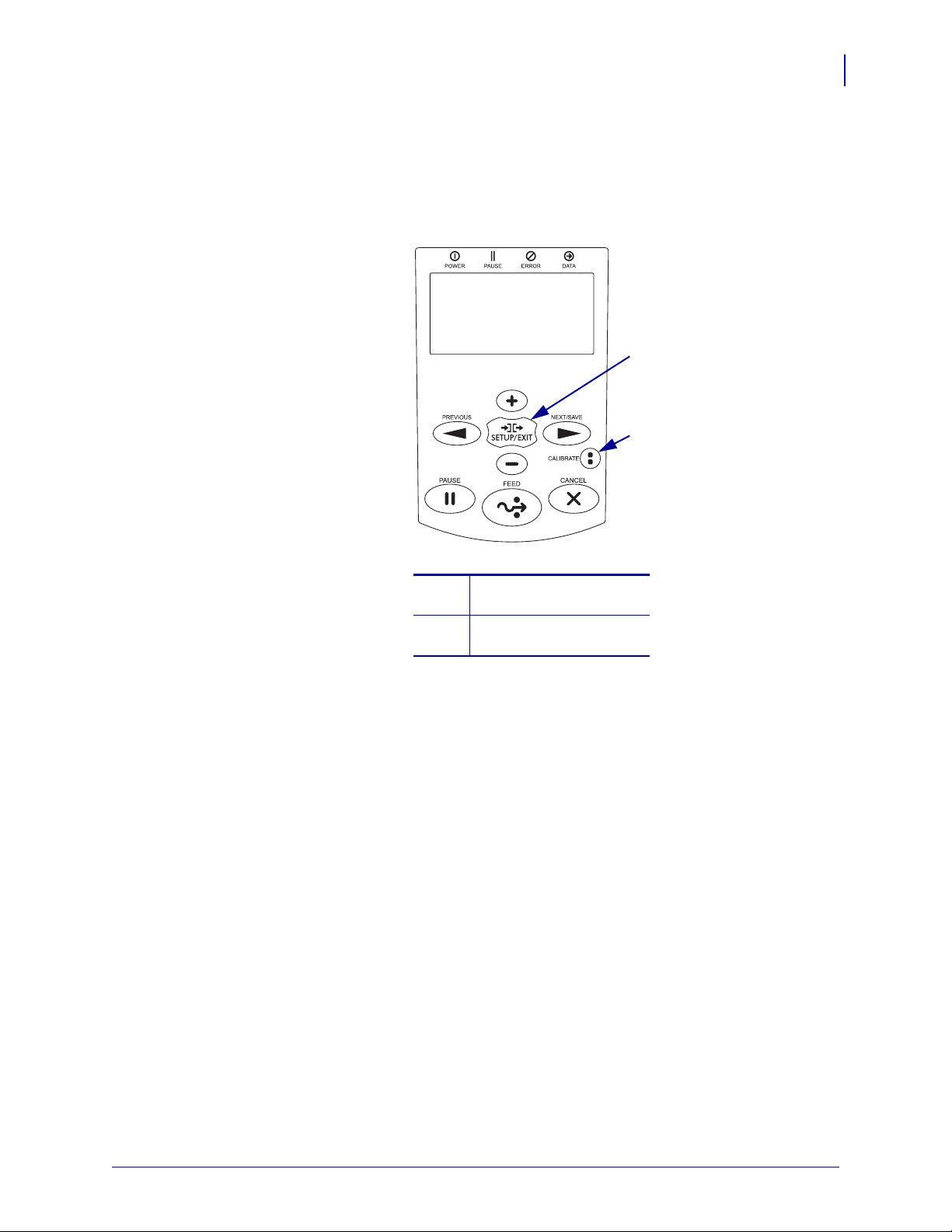
Informazioni su questo documento
2
1
Convenzioni adottate nel documento
Legende delle figure Le legende sono utilizzate quando una figura contiene informazioni
che devono essere etichettate e descritte. L'illustrazione è segu ita da una tabella che con tiene le
etichette e le descrizioni. Un esempio è riportato nella Figura 1.
Figura 1 • Figura di esempio con legende
13
Pulsante SETUP/EXIT
1
(IMPOSTA/ESCI)
Pulsante CALIBRATE
2
(CALIBRAZIONE)
05/02/2010 Xi4™/RXi4™ Guida per l'utente P1009874-052
Page 14
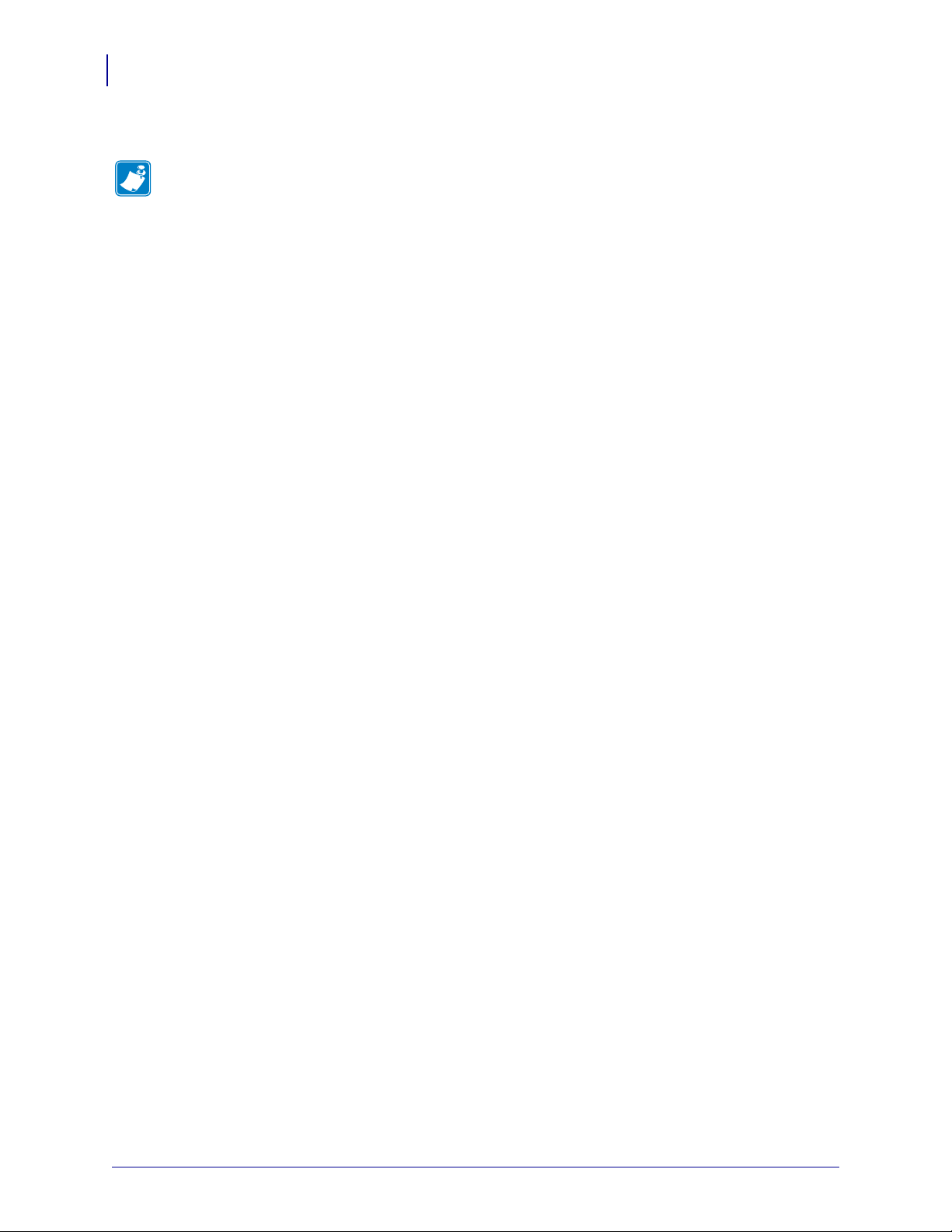
Informazioni su questo documento
Note • ____________________________________________________________________
__________________________________________________________________________
__________________________________________________________________________
__________________________________________________________________________
__________________________________________________________________________
__________________________________________________________________________
__________________________________________________________________________
__________________________________________________________________________
__________________________________________________________________________
__________________________________________________________________________
14
Convenzioni adottate nel documento
P1009874-052 Xi4™/RXi4™ Guida per l'utente 05/02/2010
Page 15
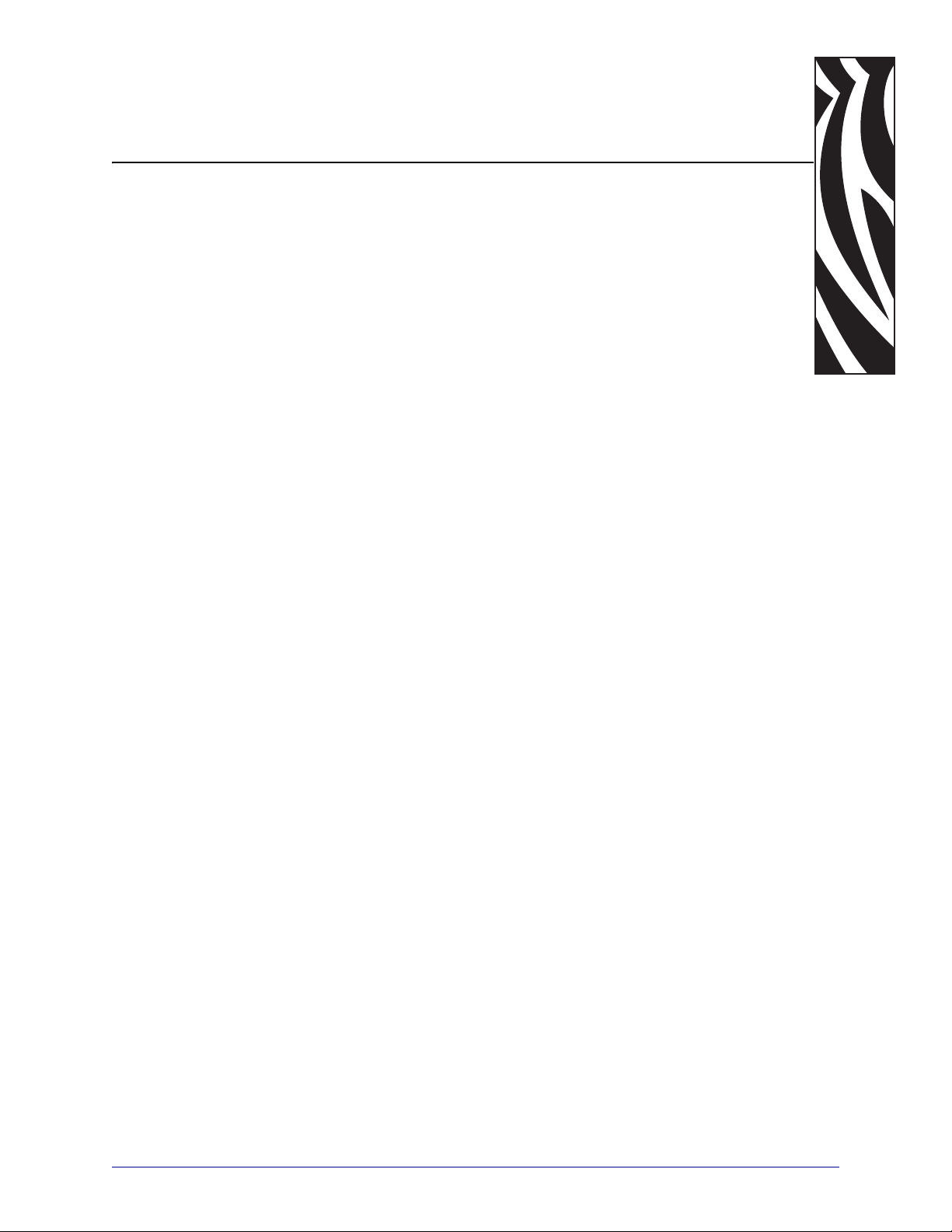
1
Introduzione
In questa sezione viene fornita una panoramica sulla stampante e sui relativi componenti.
Sommario
Componenti della stampante . . . . . . . . . . . . . . . . . . . . . . . . . . . . . . . . . . . . . . . . . . . . . . 16
Pannello di controllo. . . . . . . . . . . . . . . . . . . . . . . . . . . . . . . . . . . . . . . . . . . . . . . . . . . . . 17
05/02/2010 Xi4™/RXi4™ Guida per l'utente P1009874-052
Page 16
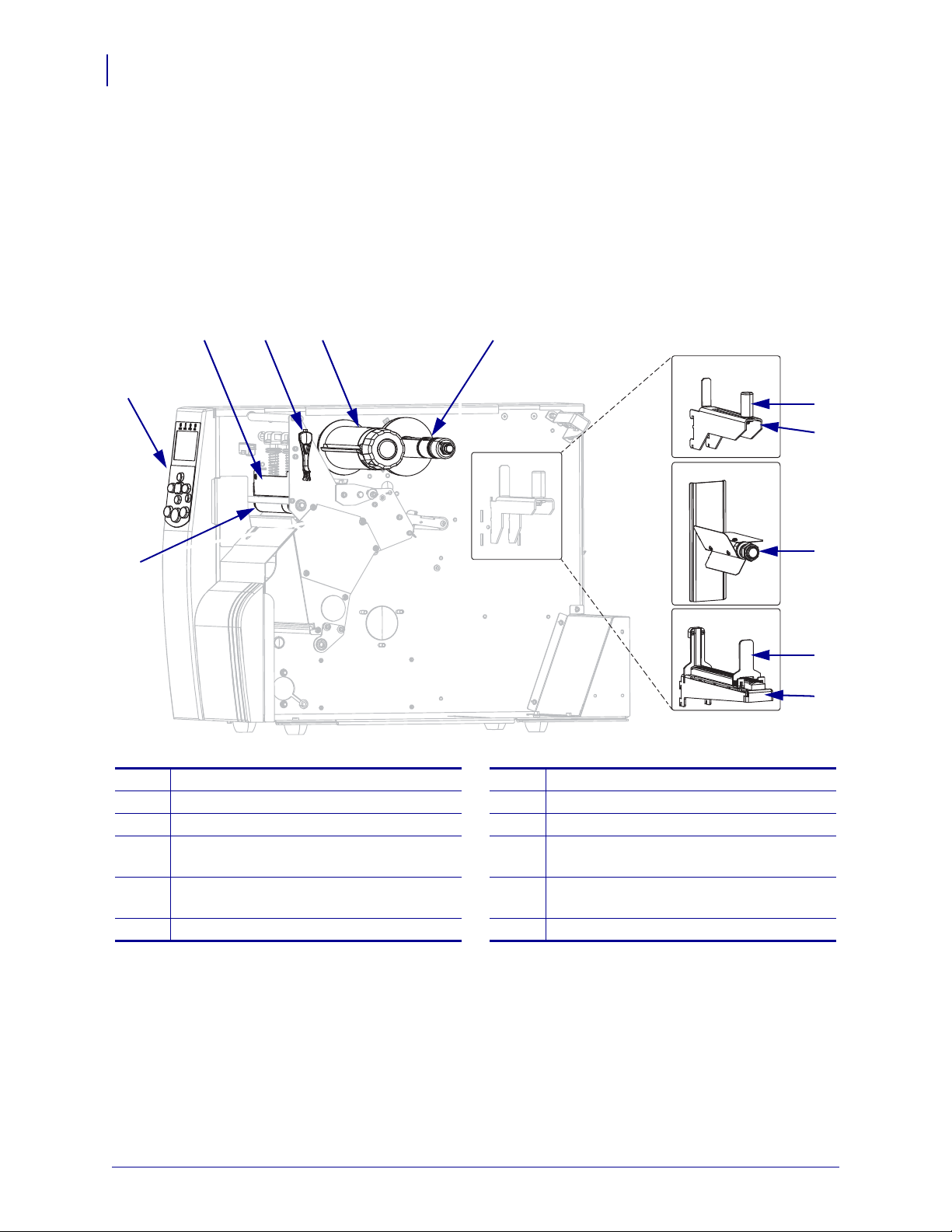
Introduzione
5 6
1
43
2
7
8
7
8
9
A
B
C
16
Componenti della stampante
Componenti della stampante
Nella Figura 2 sono illustrati i componenti standard all'interno del comparto supporti della
stampante. A seconda del modello della stampante e dei componenti opzionali installati, la
stampante potrebbe risultare leggermente diversa da qu ella visualizzata nell'immagine.
L'utente dovrebbe prendere conoscenza di tali componenti prima di conti nuare la proced ura di
configurazione della stampante.
Figura 2 • Componenti della stampante
Rullo
1
Pannello di controllo
2
Gruppo testina di stampa
3
4
5
6
* Determinato dal modello della stampante. Vedere A, B o C.
Leva di apertura della testina di stampa
Perno di avvolgimento del nastro
Perno di alimentazione del nastro
Guida di alimentazione supporti*
7
Staffa di alimentazione supporti*
8
Perno supporti*
9
Utilizzato nei modelli 110Xi4/R110Xi4 a
A
200 dpi e 300 dpi.
Utilizzato nei modelli 110Xi4/R110Xi4 a
B
600 dpi.
Utilizzato in tutti gli altri modelli Xi4.
C
P1009874-052 Xi4™/RXi4™ Guida per l'utente 05/02/2010
Page 17
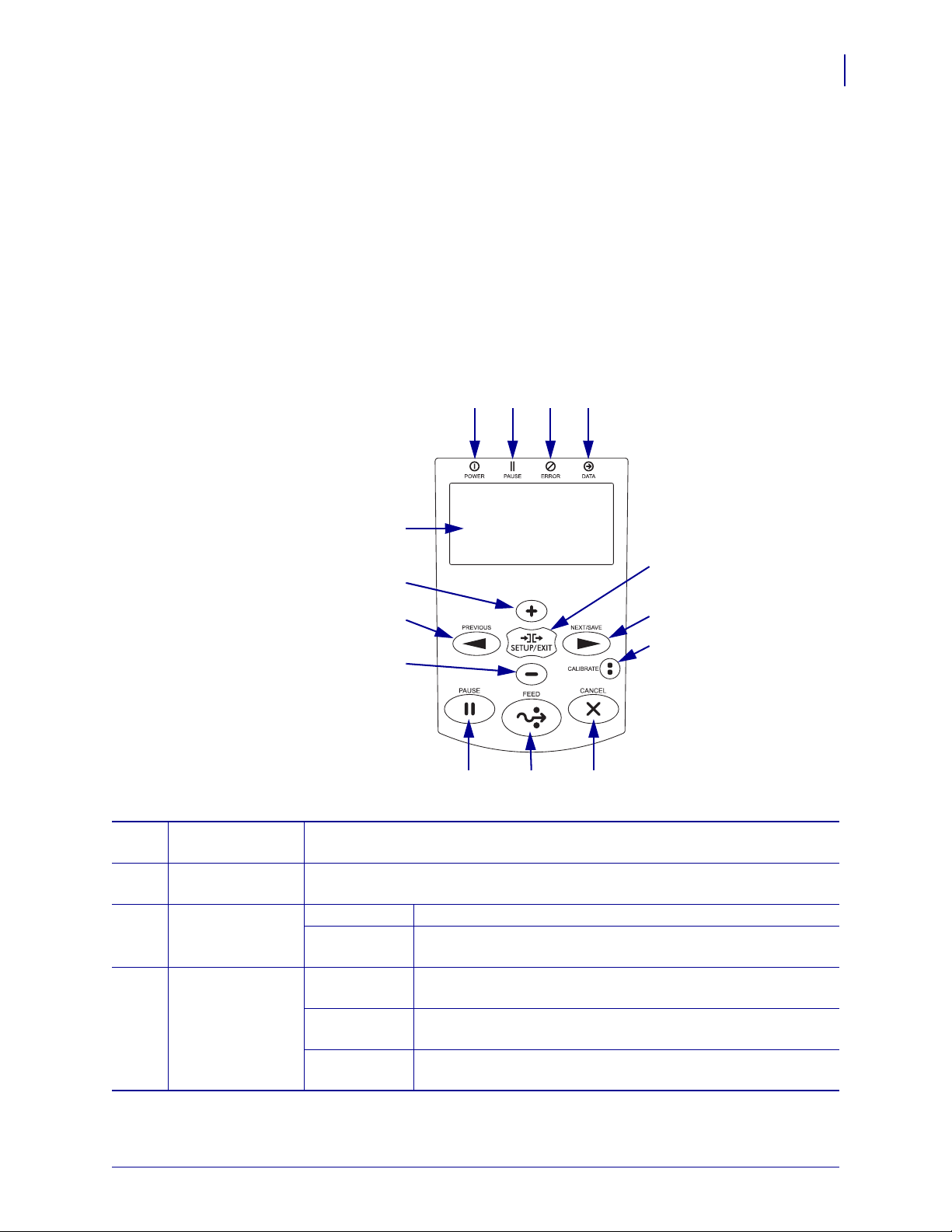
Pannello di controllo
1 2 3 4
5
7
12 13 14
11
6
8
10
9
Tutti i comandi e gli i ndica tori per la stampante si trovano sul pannello di controllo (Figura 3).
•Sul display a cristalli liquidi (LCD) del pannello di controllo sono riportati lo stato
operativo e i parametri della stampante.
•I pulsanti del pannello di controllo sono utilizzati per controllare le operazioni della
stampante e per impostare i parametri.
•I LED del pannello di control lo mostrano lo stato operativo della stampante oppure
indicano quali sono i pulsanti attivi del pannello di controllo.
Figura 3 • Posizione dei pulsanti e dei LED del pannello di controllo
Introduzione
Pannello di controllo
17
Spia di
1
Accesa quando la stampante è in funzione.
alimentazione
2
Spia PAUSE
Accesa quando la stampante è in pausa.
(PAUSA)
Spia di errore Spenta Normale funzionamento, nessun errore della stampante.
3
Lampeggiante Si è verificato un errore della stampante. Per ulteriori
Spia dei dati Spenta Normale funzionamento. Non è in corso la ricezione o
4
Accesa La stampante sta elaborando i dati o è in fase di stampa. Non è
informazioni controllare il display LCD.
l'elaborazione di dati.
in corso la ricezione di dati.
Lampeggiante La stampante sta ricevendo dati o inviando informazioni di
stato al computer host.
05/02/2010 Xi4™/RXi4™ Guida per l'utente P1009874-052
Page 18
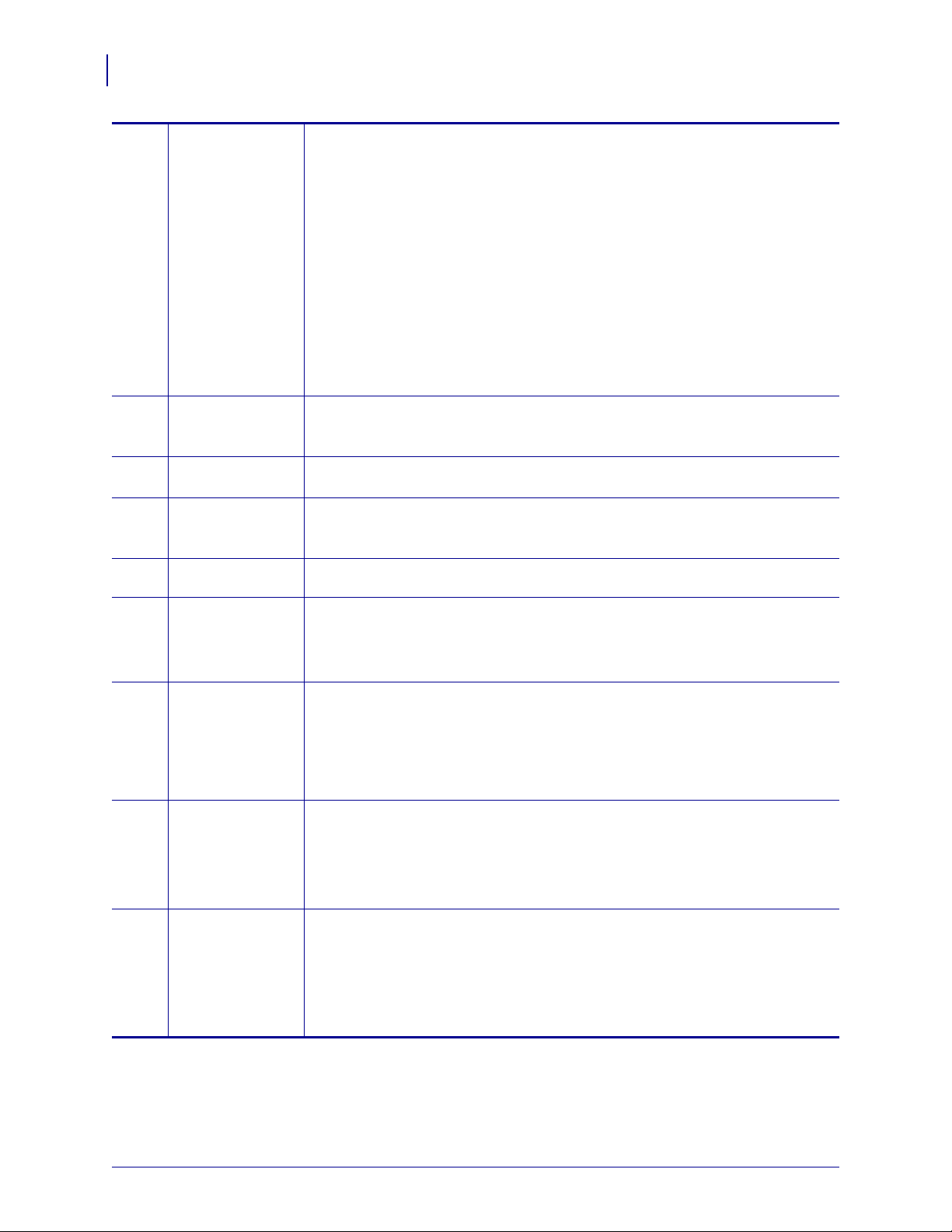
Introduzione
18
Pannello di controllo
5
6
7
8
9
10
11
12
13
LCD Il funzionamento dell'LCD del pannello di controllo varia a seconda della
modalità della stampante.
•In modalità operativa, l'LCD visualizza lo stato della stampante, talvolta
associato a una spia del pannello di controllo.
•In modalità pausa, la stampante interrompe temporaneamente il lavoro di
stampa.
•In modalità di impostazione, è possibile utilizzare il display LCD del
pannello di controllo per visualizzare o modificare i parametri della
stampante (vedere Parametri del pannello di controllo standard
apagina93).
•In modalità errore, l'LCD può visualizzare un allarme o un messaggio di
errore (vedere Messaggi di errore sul display LCD apagina141).
PIÙ (+) Modifica i valori dei parametri. Gli utilizzi comuni sono aumentare un valore,
rispondere "sì", scorrere delle scelte o modificare valori durante l'immissione
della password della stampante.
PREVIOUS
(PRECEDENTE)
MENO (-) Modifica i valori dei parametri. Gli utilizzi comuni sono diminuire un valore,
In modalità di impostazione, consente di scorrere il display LCD passando al
parametro precedente. Premere e tenere premuto per scorrere rapidamente.
rispondere "no", scorrere delle scelte o modificare la posizione del cursore
durante l'immissione della password della stampante.
SETUP/EXIT
(IMPOSTA/ESCI)
NEXT/SAVE
(SUCCESSIVO/
SALVA)
Consente di accedere alla modalità di impostazione e di uscirne.
• In modalità di impostazione, consente di scorrere il display LCD passando al
parametro successivo. Premere e tenere premuto per scorrere rapidamente.
• All'uscita dalla modalità di impostazione, salva le modifiche eseguite nella
configurazione e nella sequenza di calibrazione.
CALIBRATE
(CALIBRAZIONE)
Esegue la calibrazione dei seguenti elementi della stampante:
• Lunghezza dei supporti
• Tipo di supporto (continuo o non continuo)
• Metodo di stampa (termica diretta o trasferimento termico)
• Valori del sensore
PAUSE (PAUSA)
Consente di sospendere o riprendere il funzionamento della stampant e o di
rimuovere i messaggi di errore e cancellare il display LCD.
• Se la stampante è inattiva, entra immediatamente in modalità pausa.
• Se la stampante è in fase di stampa, l'etichetta viene completata prima che la
stampante entri in pausa.
FEED
(AVANZAMENTO)
Ogni volta che viene premuto, nella stampante viene alimentata un'etichetta
vuota.
• Se la stampante è inattiva o in pausa, l'etichetta viene fatta avanzare
immediatamente.
• Se la stampante sta stampando, l'etichet ta viene fatta avanzare al termine della
stampa.
P1009874-052 Xi4™/RXi4™ Guida per l'utente 05/02/2010
Page 19
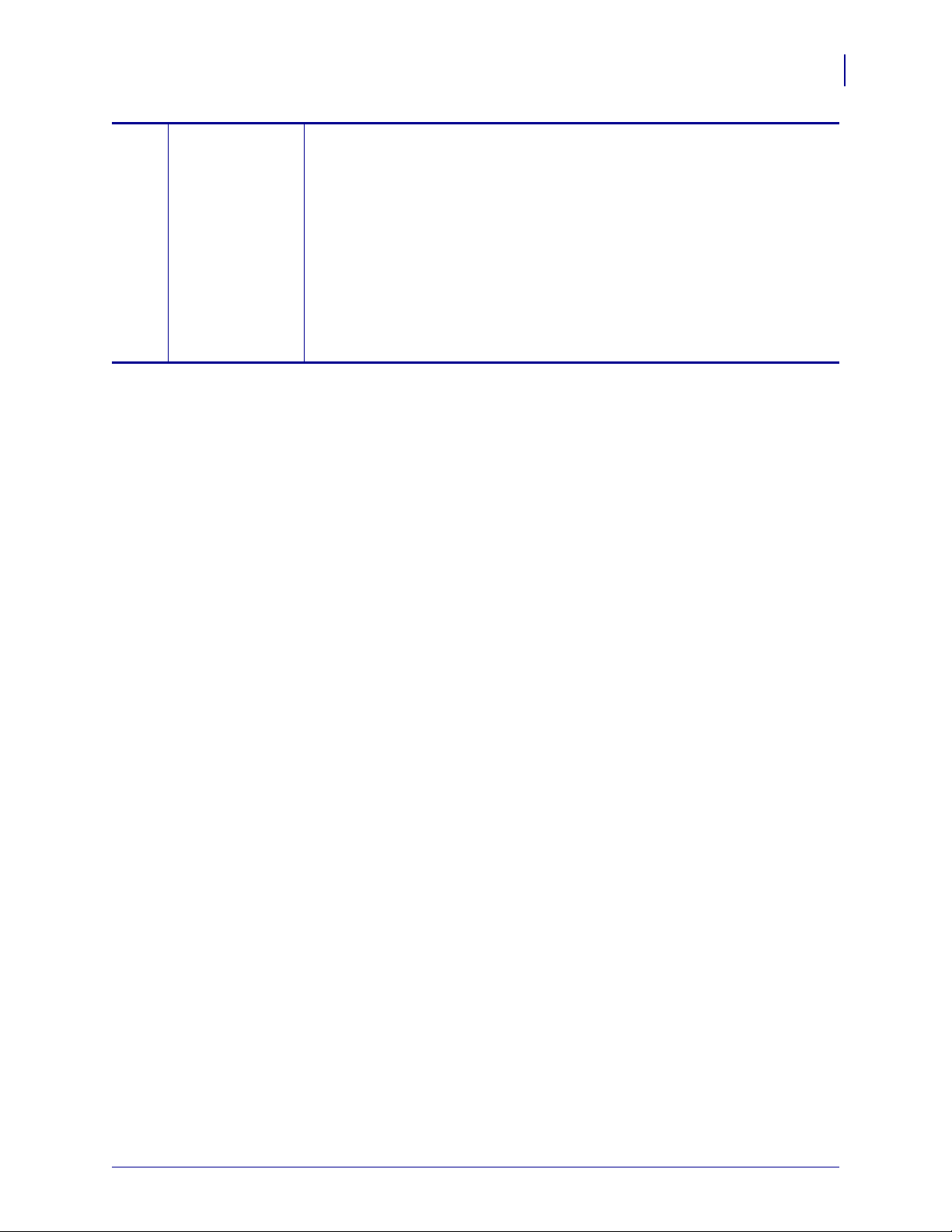
Introduzione
Pannello di controllo
19
14
CANCEL
(ANNULLA)
Consente di annullare i lavori di stampa quando la stampante è in pausa.
Premendo una volta il pulsante
CANCEL (ANNULLA) si ottengono i seguenti
risultati:
• Viene annullato il formato dell'etichetta in fase di stampa.
• Se non è in corso la stampa di alcun formato di etichetta, viene annullato il
formato dell'etichetta successiva.
• Se non vi sono formati di etichette in attesa di stampa, il comando immesso
con il pulsante
Tenendo premuto
CANCEL (ANNULLA) viene ignorato.
CANCEL (ANNULLA) l'intera memoria dei formati di
etichette della stampante viene cancellata. Dopo la cancellazione dei formati, la
spia DATA (DATI) si spegne.
05/02/2010 Xi4™/RXi4™ Guida per l'utente P1009874-052
Page 20
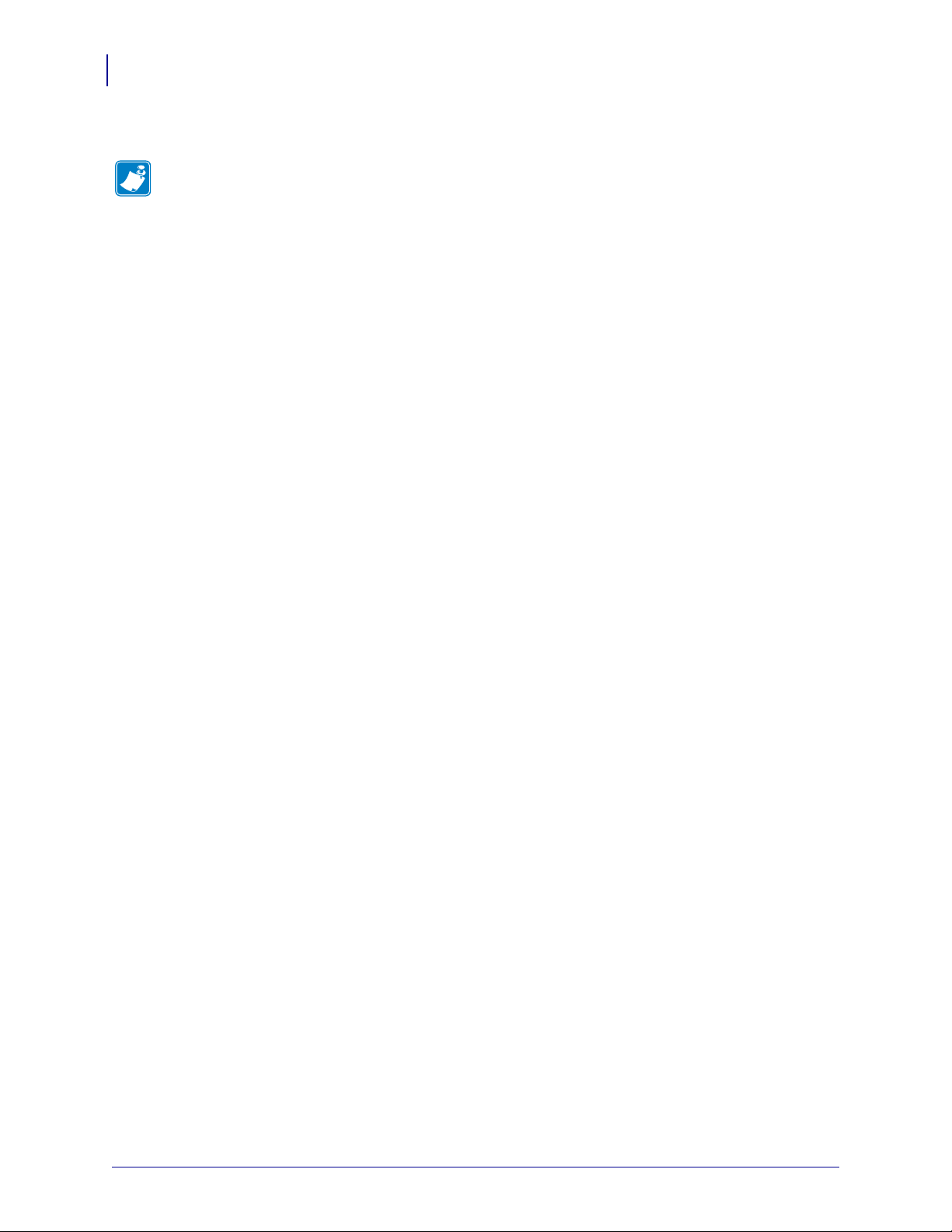
Introduzione
Note • ____________________________________________________________________
__________________________________________________________________________
__________________________________________________________________________
__________________________________________________________________________
__________________________________________________________________________
__________________________________________________________________________
__________________________________________________________________________
__________________________________________________________________________
__________________________________________________________________________
__________________________________________________________________________
20
Pannello di controllo
P1009874-052 Xi4™/RXi4™ Guida per l'utente 05/02/2010
Page 21
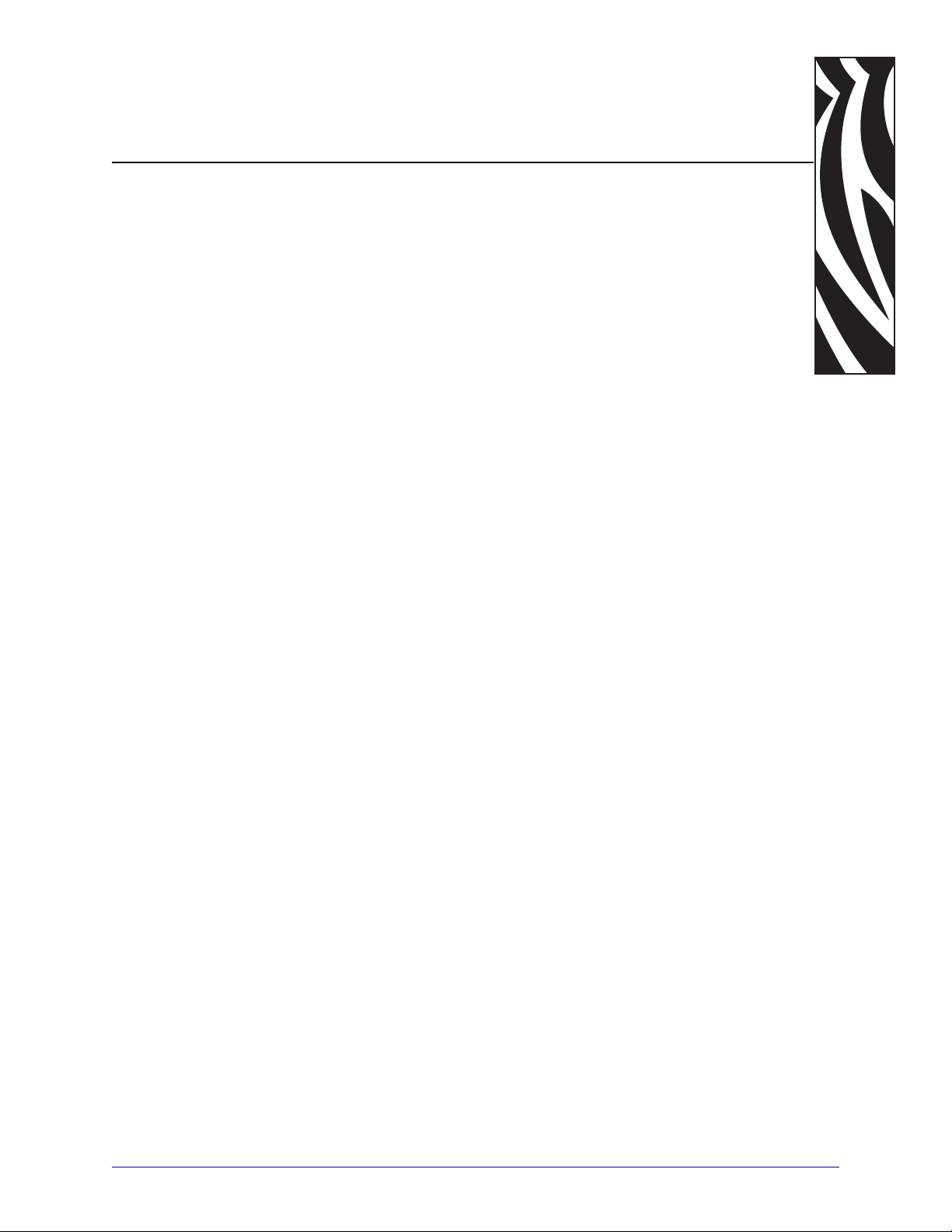
2
Installazione della
stampante
In questa sezione vengono illustrati gli aspetti da valu ta re e le o perazio ni da comple tare p rima
di caricare e configurare la stampante.
Sommario
Prima di iniziare . . . . . . . . . . . . . . . . . . . . . . . . . . . . . . . . . . . . . . . . . . . . . . . . . . . . . . . . 22
Gestione della stampante . . . . . . . . . . . . . . . . . . . . . . . . . . . . . . . . . . . . . . . . . . . . . . . . 23
Disimballaggio e ispezione della stampante . . . . . . . . . . . . . . . . . . . . . . . . . . . . . . . . 23
Immagazzinaggio della stampante. . . . . . . . . . . . . . . . . . . . . . . . . . . . . . . . . . . . . . . . 23
Spedizione della stampante. . . . . . . . . . . . . . . . . . . . . . . . . . . . . . . . . . . . . . . . . . . . . 23
Scelta del luogo di installazione della stampante. . . . . . . . . . . . . . . . . . . . . . . . . . . . . . . 24
Scelta del piano d'appoggio. . . . . . . . . . . . . . . . . . . . . . . . . . . . . . . . . . . . . . . . . . . . . 24
Predisposizione delle corrette condizioni operative. . . . . . . . . . . . . . . . . . . . . . . . . . . 24
Predisposizione di spazio sufficiente. . . . . . . . . . . . . . . . . . . . . . . . . . . . . . . . . . . . . . 24
Predisposizione dell'origine dati. . . . . . . . . . . . . . . . . . . . . . . . . . . . . . . . . . . . . . . . . . 24
Predisposizione di una fonte di alimentazione elettrica. . . . . . . . . . . . . . . . . . . . . . . . 24
Selezione di un'interfaccia di comunicazione dati . . . . . . . . . . . . . . . . . . . . . . . . . . . . . . 25
Cavi dati e schede wireless . . . . . . . . . . . . . . . . . . . . . . . . . . . . . . . . . . . . . . . . . . . . . 29
Collegamento della stampante a una fonte di alimentazione. . . . . . . . . . . . . . . . . . . . . . 30
Specifiche del cavo di alimentazione. . . . . . . . . . . . . . . . . . . . . . . . . . . . . . . . . . . . . . 31
Tipi di supporti . . . . . . . . . . . . . . . . . . . . . . . . . . . . . . . . . . . . . . . . . . . . . . . . . . . . . . . . . 33
Panoramica del nastro. . . . . . . . . . . . . . . . . . . . . . . . . . . . . . . . . . . . . . . . . . . . . . . . . . . 35
Quando utilizzare il nastro . . . . . . . . . . . . . . . . . . . . . . . . . . . . . . . . . . . . . . . . . . . . . . 35
Lato rivestito del nastro . . . . . . . . . . . . . . . . . . . . . . . . . . . . . . . . . . . . . . . . . . . . . . . . 35
05/02/2010 Xi4™/RXi4™ Guida per l'utente P1009874-052
Page 22
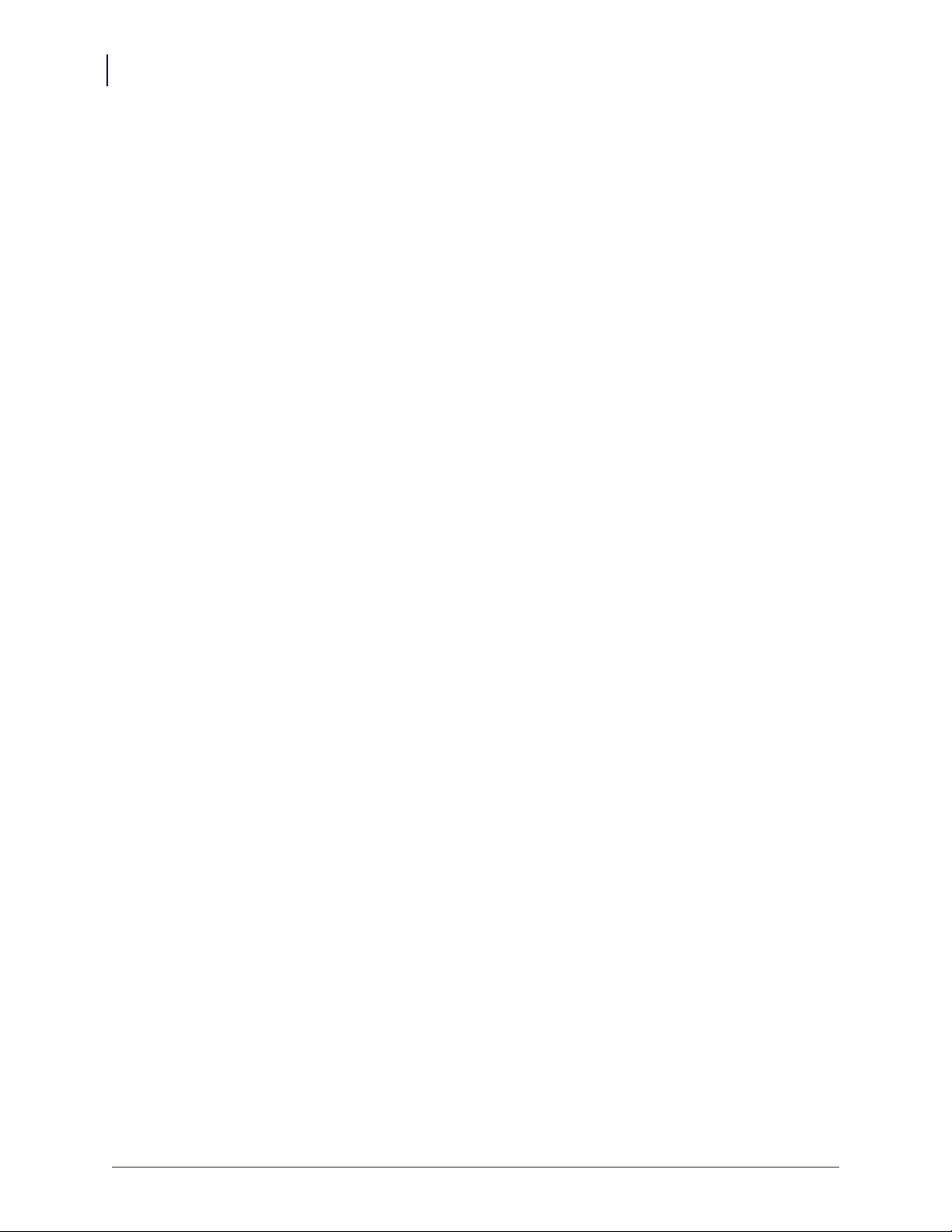
Installazione della stampante
22
Prima di iniziare
Prima di iniziare
Esaminare questa lista di controllo e risolvere gli eventuali problemi prima di installare o
utilizzare la stampante.
Disimballare e ispezionare la stampante Si è provveduto a disimballare la
Individuare un luogo Si è provveduto a individuare un luogo appropriato per la
Eseguire il collegamento a un'origine dei dati È stato stabilito come collegare la
Collegare un cavo di alimentazione Il cavo di alimentazione è appropriato per la
stampante e a controllare se presenta dei danni? In caso negativo, vedere Disimb allaggio e
ispezione della stampante apagina23.
stampante? In caso negativo, vedere Scelta del luogo di installazione della stampante
apagina24.
stampante a un'origine dei dati (in gen ere un computer)? Per ulteri ori informazioni, ve dere
Selezione di un'interfaccia di comunicazione dati apagina25.
stampante? Se non si è certi, vedere Specifiche del cavo di alimentazi one apagina31. Per
collegare il cavo di alimentazione e alimentare la stampante, vedere Collegamento della
stampante a una fonte di alimentazione apagina30.
Selezionare i supporti I supporti sono corretti per l'applicazione? Se non si è certi,
vedere Tipi di supporti apagina33.
Selezionare il nastro È necessario utilizzare il nastro ed è disponibile quello
appropriato? Se non si è certi, vedere Panoramica del nastro apagina35.
P1009874-052 Xi4™/RXi4™ Guida per l'utente 05/02/2010
Page 23
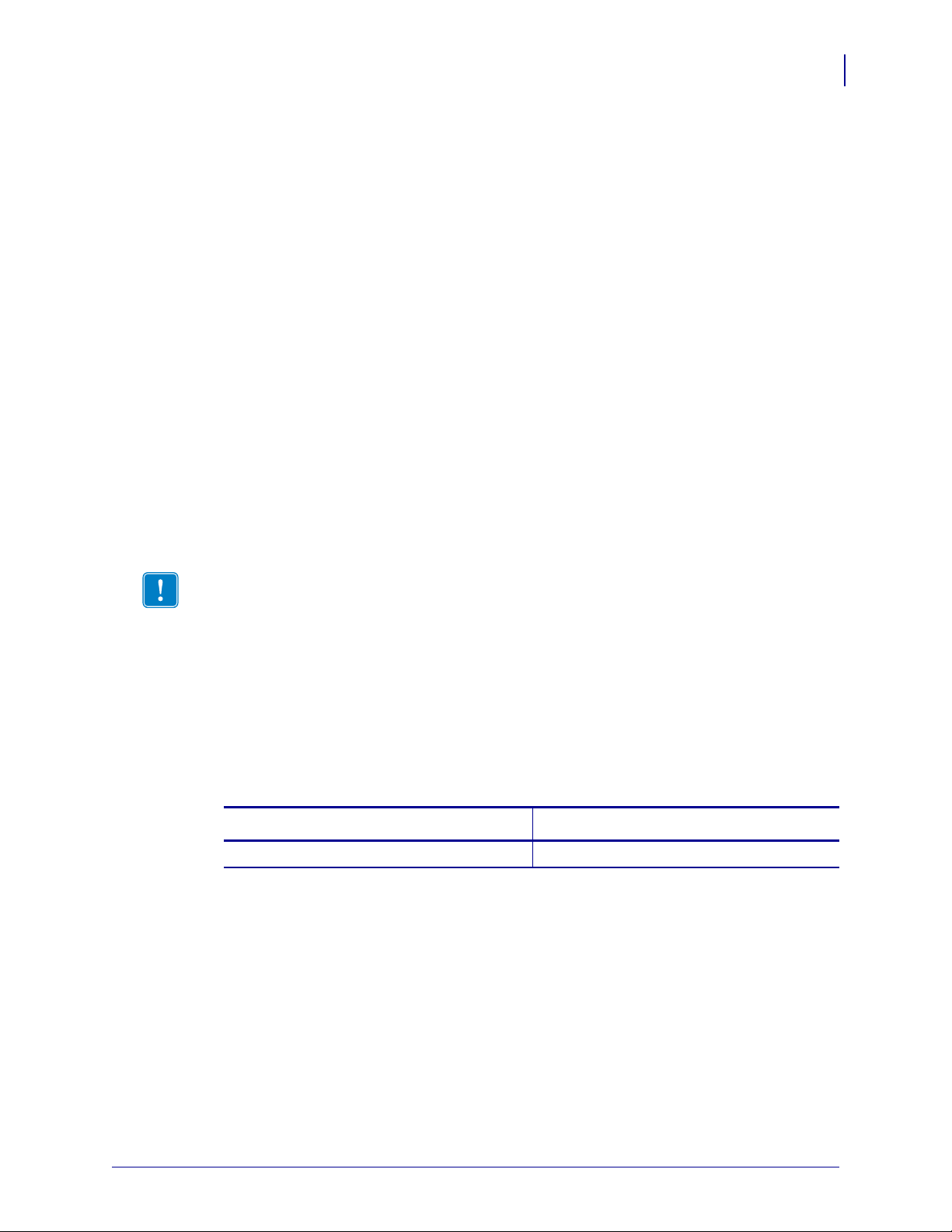
Gestione della stampante
In questa sezione viene descritto come gestire la stampante.
Disimballaggio e ispezione della stampante
Quando si riceve la stampante, disimballarla immediatamente e verificare la presenza di
eventuali danni dovuti alla spedizione.
• Conservare tutti i materiali di imballaggio.
• Controllare che le superfici esterne non siano danneggiate.
• Sollevare lo sportello supporti e controllare che i componenti nel comparto supporti non
abbiano subito danni.
Se vengono rilevati danni dovuti alla spedizione:
• Comunicarlo immediatamente e presentare una certificazione dei danni alla società di
spedizioni.
• Conservare tutti i materiali di imballaggio per la verifica che condurrà la società di
spedizioni.
Installazione della stampante
Gestione della stampante
23
• Informare il rivenditore Zebra autorizzato.
Importante • Zebra Technologies Corporation non è responsabile di eventuali danni
verificatisi durante la spedizione dell'apparecchiatura e non provvederà a ripararli in
garanzia.
Immagazzinaggio della stampante
Se non si desidera utilizzare immediatamente la stampante, reimballarla util izzando i materiali
originali. Per informazioni sulle condizioni di immagazzinaggio della stampante, vedere la
Tabella 1.
Tabella 1 • Temperatura e umidità di immagazzinaggio
Temperatura Umidità relativa
da –40° a 60°C (da –40°F a 140°F) Dal 5% all'85% in assenza di condensa
Spedizione della stampante
Se è necessario spedire la stampante:
• Spegnere (O) la stampante e scollegare tutti i cavi.
• Rimuovere qualsiasi supporto, nastro o oggetto libero dall'interno della stampante.
• Chiudere la testina di stampa.
• Riporre con attenzione la stampante nell'imballaggio originale oppure in un contenitore
alternativo idoneo per evitare danni durante il trasporto. Se l'imballaggio originale è
andato perduto o è stato distrutto, è possibile acquistarne uno da Zebra.
05/02/2010 Xi4™/RXi4™ Guida per l'utente P1009874-052
Page 24
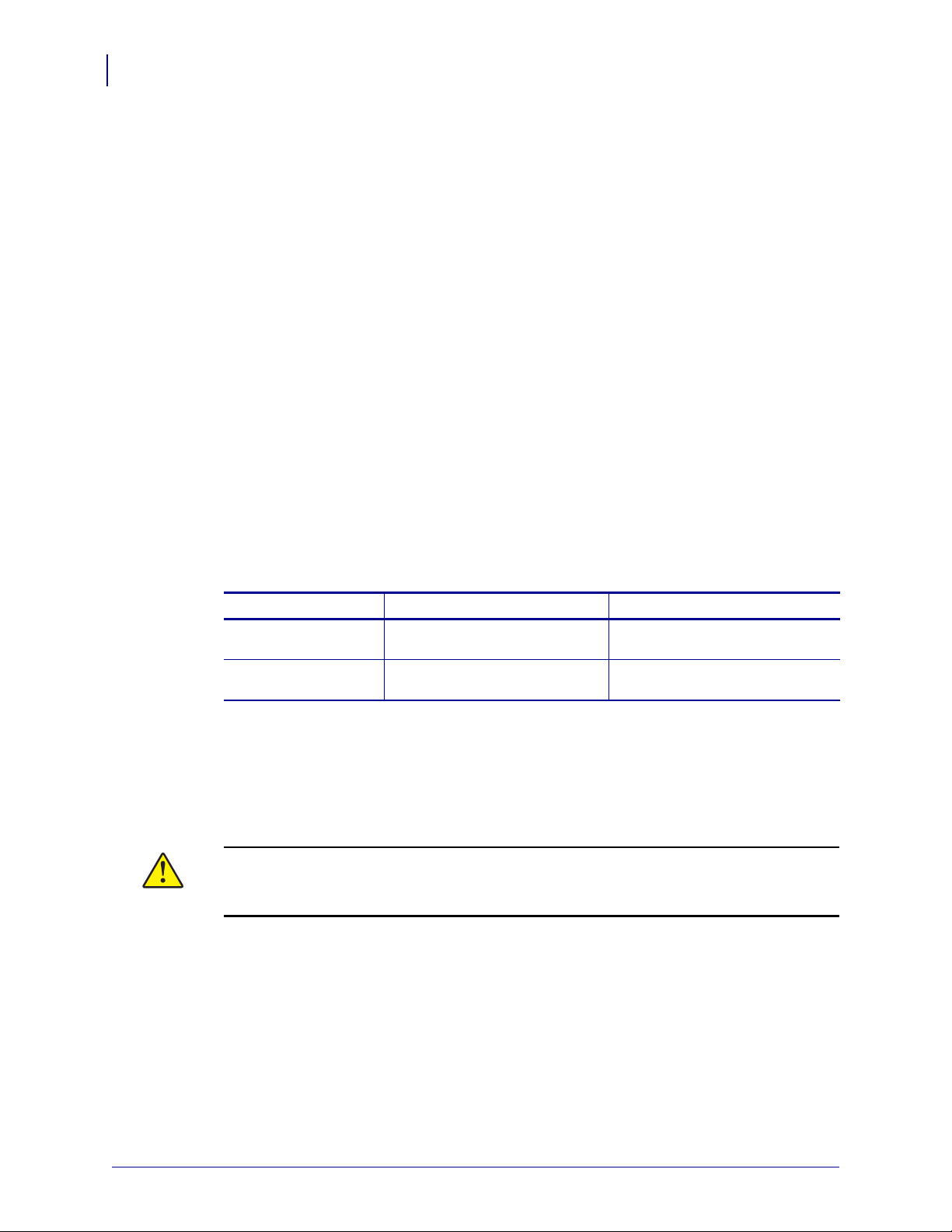
Installazione della stampante
24
Scelta del luogo di installazione della stampante
Scelta del luogo di installazione della stampante
Al momento di scegliere una collocazione appropriata per la stampante, tenere in
considerazione quanto segue.
Scelta del piano d'appoggio
Scegliere un piano d'appoggio solido, livellato di dimensioni e robustezza sufficienti per
sorreggere la stampante ed eventuali altre apparecchiature necessarie, ad esempio un
computer. Alcuni esempi di piani d'appoggio validi sono un tav olo , un ba nco ne , un a scriv ani a
o un carrello. Per informazioni sul peso e le dimensioni della stampante, vedere Specifiche
generali apagina176.
Predisposizione delle corrette condizioni operative
Questa stampante è stata realizzata in modo da consentirne l'utilizzo in una vasta gamma di
condizioni ambientali ed elettriche, ad esempio in magazzino o in officina. Per ulteriori
informazioni sulle condizioni operative e di immagazzinaggio, vedere Specifiche generali
a pagina 176.
Nella Tabella 2 sono riportati i requisiti di temperatura e umidità relativa per la stampante in
modalità operativa.
Tabella 2 • T e mperatura e umidità in condizioni operative
Modalità Temperatura Umidità relativa
Trasferimento termico da 5° a 40°C (da 41° a 105°F) Dal 20% all'85% in assenz a di
Termica diretta da 0° a 40°C (da 32° a 105°F) Dal 20% all'85% in assenza di
Predisposizione di spazio sufficiente
Attorno alla stampante deve esservi spazio sufficiente per permettere di aprire lo sportello
supporti. Lasciare spazio libero su tutti i lati della stampante per consentire una ventilazione e
un raffreddamento adeguati.
Attenzione • Evitare di collocare materiale da imbottitura o ammortizzante sotto o dietro la
stampante poiché potrebbe limitare il flusso d'aria e causare il surriscaldamento della
stampante.
Predisposizione dell'origine dati
Se la stampante verrà posizionata lontano dall'origine dati, ad esempio un computer, il luogo
prescelto deve essere provvisto delle connessioni appropriate all'origine dati. Per ulteriori
informazioni sui tipi di interfacce di comunicazione e le relative limitazioni, vedere Selezione
di un'interfaccia di comunicazione dati apagina25.
condensa
condensa
Predisposizione di una fonte di alimentazione elettrica
Posizionare la stampante a breve distanza da una presa elettrica facilmente accessibile.
P1009874-052 Xi4™/RXi4™ Guida per l'utente 05/02/2010
Page 25
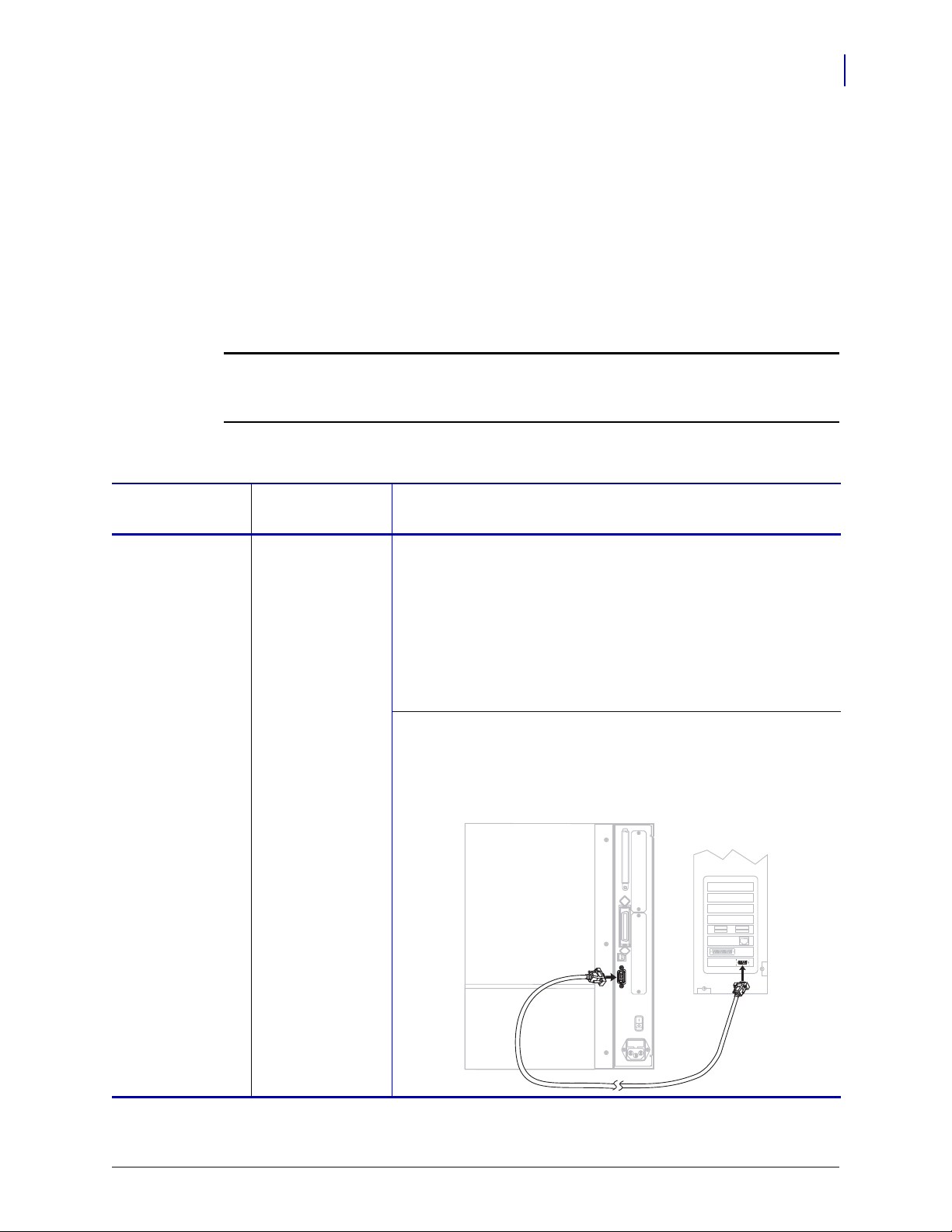
Installazione della stampante
Selezione di un'interfaccia di comunicazione dati
Selezione di un'interfaccia di comunicazione dati
Nella Tabella 3 vengono fornite informazioni di base sulle interfacce di comunicazione dati
che è possibile utilizzare per collegare la stampante a un computer. È possibile inviare formati
di etichetta alla stampante utilizzando qualsiasi interfacc ia di comunicazione dati disponibile.
Selezionare un'interfaccia supportata sia dalla stamp ante c he dal co mputer i n us o op pure dalla
rete locale (LAN, Local Area Network).
Nella Tabella 3 viene anche illustrato come collegare i vari tipi di cavi dati alla stampante e al
computer. I connettori sul retro del computer possono trovarsi in posizioni diverse rispetto a
quelle del computer di esempio illustrato in questa sezi one.
Attenzione • Prima di collegare i cavi di comunicazione dati, controllare che la stampante
sia spenta (
accesa (
O). Il collegamento di un cavo di comunicazione dati mentre la stampante è
I) potrebbe danneggiarla.
Tabella 3 • Interfacce di comunicazione dati
25
Interfaccia
Standard o
opzionale
Descrizione
RS-232 seriale Standard Limitazioni e requisiti
• Lunghezza massima del cavo pari a 15,24 m (50 ft).
• Potrebbe essere necessario modificare i parametri della
stampante in modo da impostarli sugli stessi valori del
computer host.
• Se si utilizza un cavo modem standard, il collegamento alla
stampante deve essere effettuato tramite un adattatore null
modem.
Collegamenti e configurazione La velocità di trasmissione,
il numero di bit di dati e di stop, la parità e il controllo
XON/XOFF o DTR devono corrispondere a quelli del computer
host. Per visualizzare o modificare questi parametri, vedere
Parametri del pannello di controllo standard apagina93.
05/02/2010 Xi4™/RXi4™ Guida per l'utente P1009874-052
Page 26
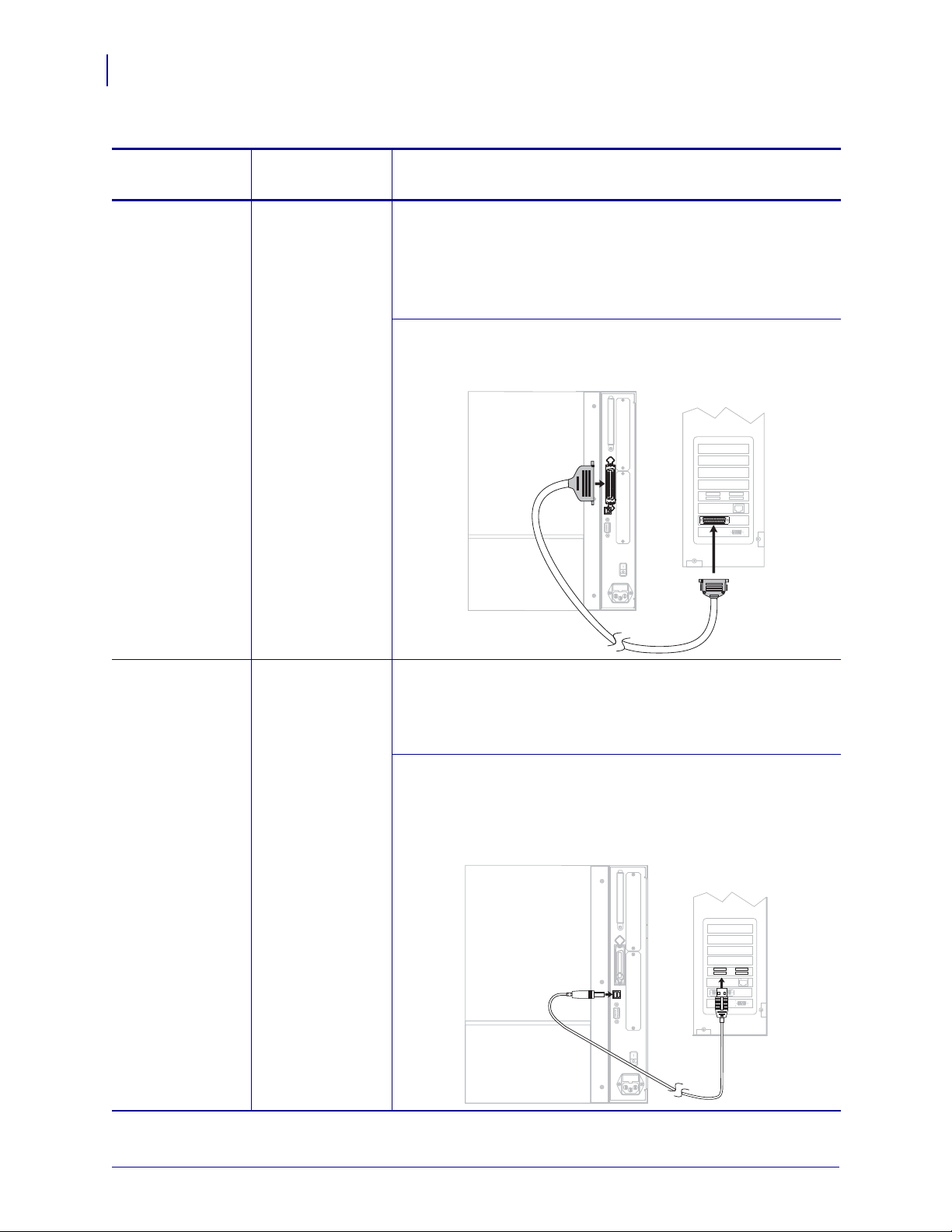
Installazione della stampante
26
Selezione di un'interfaccia di comunicazione dati
Tabella 3 • Interfacce di comunicazione dati (Continua)
Interfaccia
IEEE 1284
parallela
bidirezionale
Standard o
opzionale
Descrizione
Standard Limitazioni e requisiti
• Lunghezza massima del cavo pari a 3 m (10 ft).
• Lunghezza consigliata del cavo pari a 1,83 m (6 ft).
• Non è necessario modificare i parametri della stampante per
adeguarli a quelli del computer host.
Collegamenti e configurazione Non è necessario eseguire
ulteriori configurazioni. Il server di stampa Ethernet (se install ato)
utilizza questa porta sulla stampante.
USB Standard Limitazioni e requisiti
• Lunghezza massima del cavo pari a 5 m (16,4 ft).
• Non è necessario modificare i parametri della stampante per
adeguarli a quelli del computer host.
Collegamenti e configurazione Non è necessario eseguire
ulteriori configurazioni.
Attenzione • Prestare attenzione a non collegare il cavo USB al
connettore del server di stampa Ethernet cablato della
stampante per evitare di danneggiare il connettore.
P1009874-052 Xi4™/RXi4™ Guida per l'utente 05/02/2010
Page 27

Installazione della stampante
Selezione di un'interfaccia di comunicazione dati
Tabella 3 • Interfacce di comunicazione dati (Continua)
27
Interfaccia
Standard o
opzionale
Descrizione
BIASS/COASS Opzionale Limitazioni e requisiti
• Funziona come un convertitore da EBCDIC a ASCII.
• Consente di comunicare con la stampante in ambiente IBM
®
AS/400
.
Collegamenti e configurazione Non è necessario eseguire
ulteriori configurazioni. Per acquistare questa opzione, contattare
il rivenditore autorizzato Zebra.
®
05/02/2010 Xi4™/RXi4™ Guida per l'utente P1009874-052
Page 28
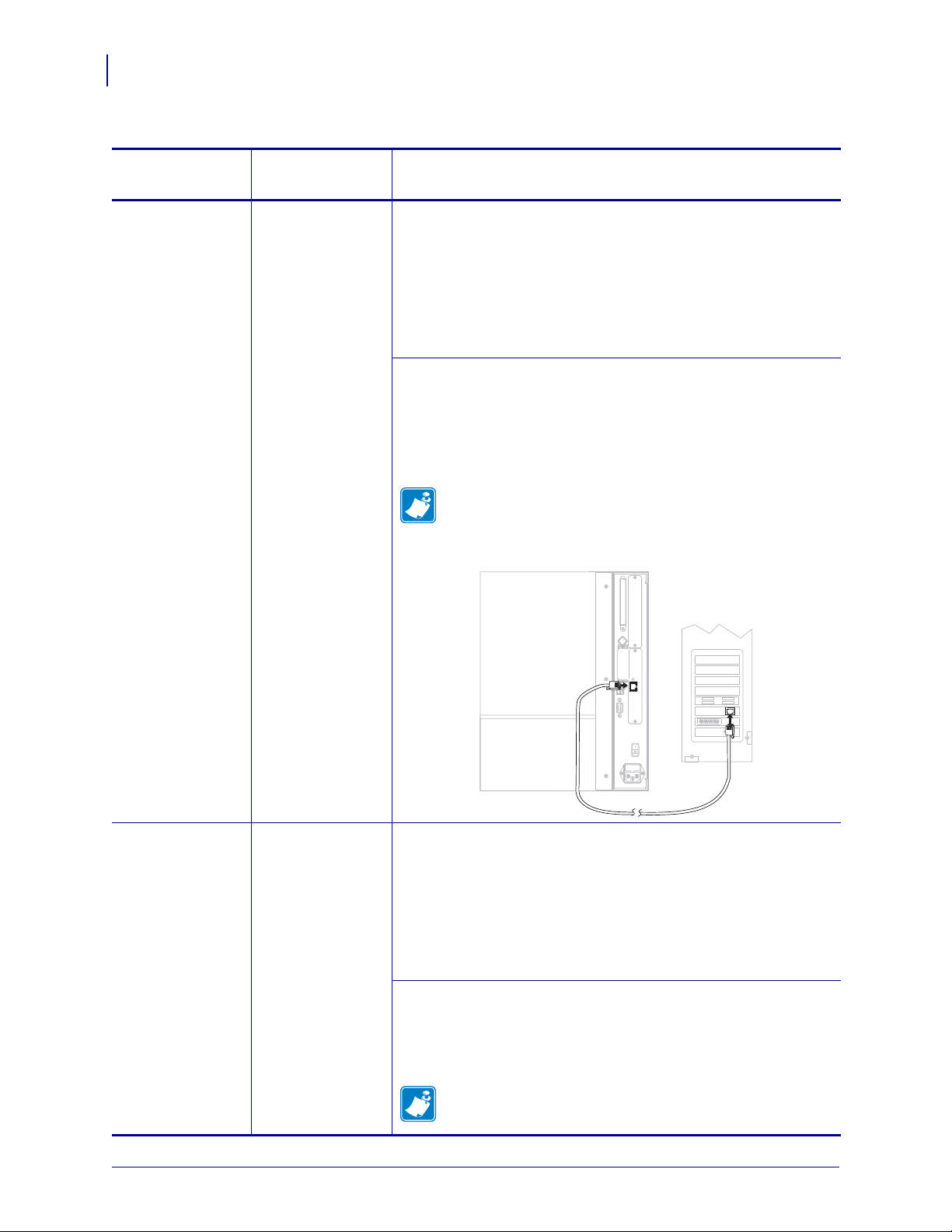
Installazione della stampante
28
Selezione di un'interfaccia di comunicazione dati
Tabella 3 • Interfacce di comunicazione dati (Continua)
Interfaccia
Server di stampa
Ethernet cablato
interno
Standard o
opzionale
Descrizione
Standard Limitazioni e requisiti
• Consente di utilizzare la stampante da qualsiasi computer della
LAN.
• In modalità ZPL, consente di comunicare con la stampante
tramite le relative pagine Web.
• La stampante deve essere configurata in modo da utilizzare la
LAN.
Collegamenti e configurazione Per istruzioni sulla
configurazione, fare riferimento al manuale ZebraNet 10/100
Print Server User and Reference Guide (Guida per l'utente del
server di stampa ZebraNet 10/100). Una copia di questo manuale è
disponibile all'indirizzo http://www.zebra.com/manuals oppure
nel CD fornito con la stampante.
Nota • Per utilizzare questo coll egamento, potrebbe essere
necessario rimuovere il tappo installato in fabbrica per
impedire che venga incidentalmente inserito un conn ettore
USB in questa porta.
Server di stampa
Ethernet wireless
Opzionale Limitazioni e requisiti
• Consente di utilizzare la stampante da qualsiasi computer della
rete locale wireless (WLAN, Wireless Local Area Network).
• In modalità ZPL, consente di comunicare con la stampante
tramite le relative pagine Web.
• La stampante deve essere configurata in modo da utilizzare la
WLAN.
Configurazione Per istruzioni sulla configurazione, vedere
ZebraNet Wireless User Guide (Guida per l'utente di ZebraNet
Wireless). Una copia di questo manuale è disponibile all'indirizzo
http://www.zebra.com/manuals oppure nel CD fornito con la
stampante.
Nota • Questa connessione può coprire o bloccare
l'accesso alla porta parallela.
P1009874-052 Xi4™/RXi4™ Guida per l'utente 05/02/2010
Page 29
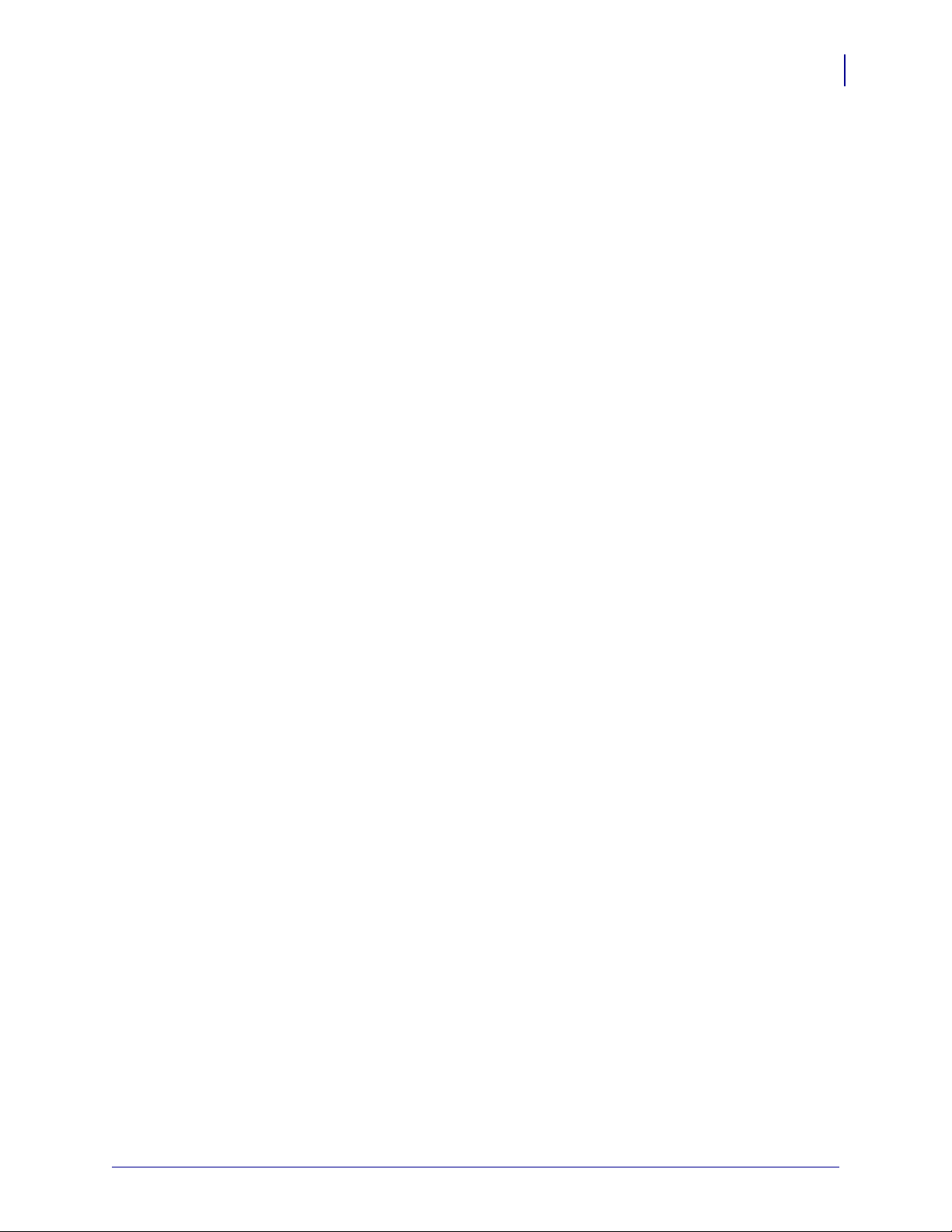
Cavi dati e schede wireless
È necessario fornire tutti i cavi dati o le schede wireless per l'applicazione.
Cavi dati I cavi Ethernet non richiedono schermatura, mentre tutti gli altri cavi dati devono
essere completamente schermati e dotati di connettori rivestiti da un involucro di metallo o
metallizzato. L'utilizzo di cavi dati non schermati può aumentare le emissioni irradiate oltre i
limiti definiti dalle normative.
Per ridurre al minimo i disturbi elettrici nel cavo:
• Limitare il più possibile la lunghezza dei cavi.
• Non avvolgere troppo strettamente i cavi dati con i cavi di alimentazione.
• Non collegare i cavi dati ai condotti per i cavi di alimentazione.
Schede wireless Per informazioni sulle schede wireless supportate, consultare la ZebraNet
Wireless User Guide (Guida per l'utente di ZebraNet Wireless). Una copia di questo manuale è
disponibile all'indirizzo http://www.zebra.com/manuals oppure nel CD fornito con la
stampante.
Installazione della stampante
Selezione di un'interfaccia di comunicazione dati
29
05/02/2010 Xi4™/RXi4™ Guida per l'utente P1009874-052
Page 30
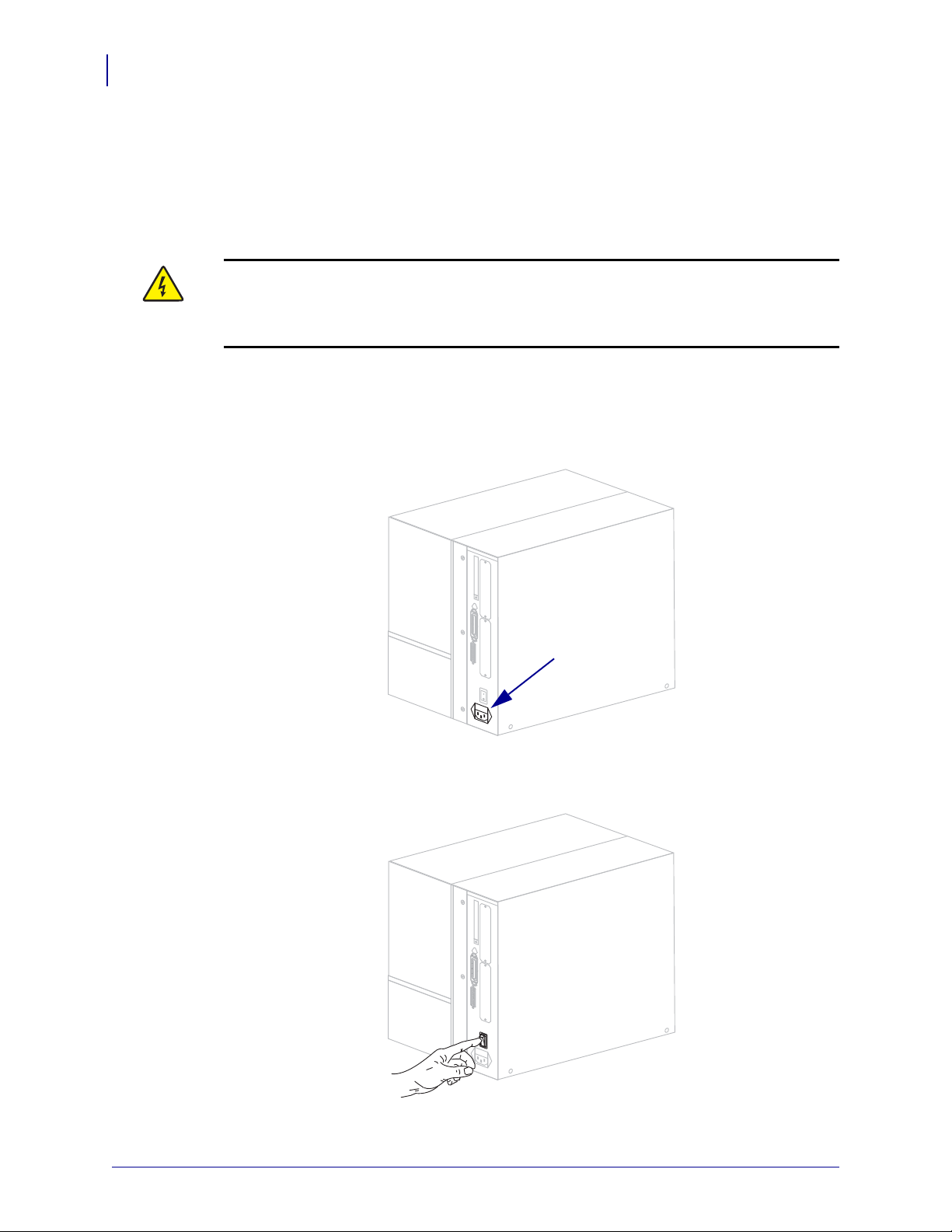
Installazione della stampante
1
30
Collegamento della stampante a una fonte di alimentazione
Collegamento della stampante a una fonte di alimentazione
Il cavo di alimentazione CA è dotato di un connettore femmina tripolare a un'estremità, c he si
inserisce nel connettore di alimentazione CA corrispondente nella parte posteriore della
stampante. Se con la stampante non viene fornito un cavo di alimentazione, fare riferimento a
Specifiche del cavo di alimentazione apagina31.
Attenzione • Per la sicurezza del personale e dell'apparecchiatura, utilizzare sempre un
cavo di alimentazione a tre conduttori approvato e specifico della regione o del paese in cui
verrà installata l'unità. Al cavo dovrà essere collegato un connettore femmina IEC 320 e
una spina tripolare a massa appropriata alla configurazione in uso nella regione specifica.
Per collegare la stampante a una fonte di alimentazione, procedere come segue:
1. Spostare l'interruttore di alimentazione della stampante in posizione off (O).
2. Inserire il cavo di alimentazione nel connettore di alimentazione CA (1) sul retro della
stampante.
3. Inserire l'altra estremità del cavo in una presa di corrente vicino alla stampante.
4. Accendere (I) la stampante.
Il display LCD e le spie del pannello di controllo vengono attivati, indicando che la
stampante è in fase di avvio.
P1009874-052 Xi4™/RXi4™ Guida per l'utente 05/02/2010
Page 31

Collegamento della stampante a una fonte di alimentazione
3
1
2
4
Specifiche del cavo di alimentazione
Attenzione • Per la sicurezza del personale e dell'apparecchiatura, utilizzare sempre un
cavo di alimentazione a tre conduttori approvato e specifico della regione o del paese in cui
verrà installata l'unità. Al cavo dovrà essere collegato un connettore femmina IEC 320 e
una spina tripolare a massa appropriata alla configurazione in uso nella regione specifica.
La dotazione o meno del cavo di alimentazione dipende dalla modalità con cui viene ordinata
la stampante. Se nell'ordine non è incluso alcun cavo o se il cavo incluso non è idoneo per i
requisiti dell'utente, vedere la Figura 4 e fare riferimento alle linee gu ida seguenti:
• La lunghezza complessiva del cavo deve essere inferiore a 3 m (9,8 ft).
• Il cavo deve essere approvato per una corrente nominale di almeno 10 A, 250 V.
• Il telaio deve essere collegato a massa (terra) per garantire la sicurezza e ridurre
l'interferenza elettromagnetica.
Figura 4 • Specifiche del cavo di alimentazione
Installazione della stampante
31
Spina CA per il paese - Deve essere presente il
1
contrassegno di certificazione di almeno una delle più
conosciute organizzazioni int erna zio na li sulla
sicurezza (Figura 5).
Cavo HAR a 3 conduttori o altro cavo approvato per
2
il paese.
Connettore IEC 320 - Deve essere presente il
3
contrassegno di certificazione di almeno una delle più
conosciute organizzazioni int erna zio na li sulla
sicurezza (Figura 5).
Lunghezza ≤ 3 m (9,8 ft). Specifiche: 10 Amp, 250
4
VCA.
Figura 5 • Certificazioni di organizzazioni internazionali sulla sicurezza
05/02/2010 Xi4™/RXi4™ Guida per l'utente P1009874-052
Page 32

Installazione della stampante
32
Installazione della protezione del pannello di controllo
Installazione della protezione del pannello di controllo
Insieme con la stampante viene fornita una protezione per il pannello di controllo (Figura 6).
Installare questa protezione opzion al e se la stampante viene utilizzata in un a m bie nt e u m id o o
sporco, per contribuire a proteggere la tastiera da eventuali danni.
Figura 6 • Protezione del pannello di controllo
Per installare la protezione del pannello di controllo, procedere come segue:
1. Rimuovere il supporto in carta dalla protezione del pannello di con trollo per scoprire
l'adesivo.
2. Allineare con attenzione la protezione sulla tastiera. Premere in modo da fare aderire la
protezione alla stampante.
P1009874-052 Xi4™/RXi4™ Guida per l'utente 05/02/2010
Page 33

Tipi di supporti
Importante • Zebra consiglia l'utilizzo di prodotti originali Zebra per una stampa continua di
alta qualità. È stata realizzata una vasta gamma di partite di carta, polipropilene, poliestere e
vinile allo scopo specifico di esaltare le capacità della stampante e di evitare l'usura
prematura della testina di stampa. Per acquistare i materiali di consumo, visitare il sito
http://www.zebra.com/howtobuy.
Con la stampante è possibile utilizzare diversi tipi di supporti.
• Supporti standard - Etichette singole o continue provviste di un supporto adesivo che
consente di farle aderire a una pellicola di supporto.
• Cartellini - Per la stampa dei cartellini viene solitamente utilizzata una carta pesante. I
cartellini sono normalmente separati da perforazioni e in essi non sono presenti materiale
adesivo o pellicola di supporto.
• Supporti "intelligenti" con identificazione in radiofrequenza
(RFID, Radio Frequency Identification) - Da utilizzare con
stampanti dotate di un lettore/encoder RFID. Per le etichette RFID
vengono utilizzati gli stessi materiali e adesivi delle etichette non
RFID. Tra l'etichetta e la pellicola di supporto è inserito un
transponder RFID, detto anche "inlay", costituito da un chip e da un'antenna. La sagoma
del transponder varia da un produttore all'altro ed è visibile attraverso l'etichetta. Tutte le
etichette "intelligenti" dispongono di una memoria di lettura e molte sono dotate di
memoria codificabile.
Installazione della stampante
Tipi di supporti
33
Nella Tabella 4 sono descritti i supporti in rotolo e a fogli ripiegati. I supporti in rotolo
vengono caricati nella stampante mentre i supporti a fogli ripiegati possono essere posizionati
all'interno o all'esterno della stampante.
05/02/2010 Xi4™/RXi4™ Guida per l'utente P1009874-052
Page 34

Installazione della stampante
34
Tipi di supporti
Tabella 4 • Supporti in rotolo e a fogli ripiegati
Tipo di supporto Aspetto Descrizione
Supporti in rotolo
non continui
I supporti in rotolo sono avvolti attorno a una bobina di 76 mm
(3 in). Per la separazione delle etichette vengono utilizzati uno
o più metodi descritti di seguito.
•Nei supporti a bobina le etichette sono separate da spazi
vuoti, fori o tacche.
Supporti a fogli
ripiegati non
continui
Supporti in
rotolo continui
•Nei supporti con riga nera le etichette vengono separate da
righe nere prestampate sul retro.
•I supporti perforati presentano perforazioni che consentono
di separare facilmente le etichette o i cartellini. Tra le
etichette o i cartellini possono essere presenti anche righe
nere o altri tipi di separazione.
I supporti a fogli ripiegati sono piegati a ventaglio. Possono
avere gli stessi tipi di separazione tra le etichette dei supporti in
rotolo non continui. Le separazioni sono in cor rispondenza
delle pieghe o vicino a esse.
I supporti in rotolo sono avvolti attorno a una bobina di 76 mm
(3 in).
I supporti in rotolo continui non presentano spazi vuoti, fori,
tacche o righe nere di separazione delle etichette. In questo
caso, l'immagine può essere stampata in qualsiasi punto
dell'etichetta. Per tagliare le etichette può essere utilizzata
talvolta una taglierina.
P1009874-052 Xi4™/RXi4™ Guida per l'utente 05/02/2010
Page 35

Panoramica del nastro
Esterno Interno
Il nastro è una sottile pellicola con un lato rivestito di cera, resina o resina paraffinata che viene
fissata sul supporto durante il processo di trasferimento termico. Il supporto determina se è
necessario utilizzare il nastro e la relativa larghezza.
Quando utilizzato, il nastro deve essere largo almeno quanto il supporto. Se il nastro è più
stretto del supporto, alcune aree della testina di stampa non sono protette e quindi risultano
maggiormente soggette a usura.
Quando utilizzare il nastro
La stampa su supporti a trasferimento termico richiede l'utilizzo di un nastro, che invece non è
necessario per la stampa termica diretta. Per determinare se con un particolare supporto deve
essere utilizzato un nastro, provare a graffiare il supporto.
Per effettuare un test di graffiatura del supporto, procedere come segue:
1. Graffiare con un'unghia la superficie di stampa del supporto.
Installazione della stampante
Panoramica del nastro
35
2. Sul supporto appare un segno nero?
Se un segno nero... Il supporto è di tipo...
Non appare sul supporto A trasferimento termico. È necessario utilizzare un
Appare sul supporto A stampa termica diretta. Non è necessario
Lato rivestito del nastro
I nastri possono essere avvolti con il lato rivestito all'interno o all'esterno (Figura 7). Questa
stampante può utilizzare solo nastri con riv estimento esterno. In caso di dubbi, eseguire un test
di adesione o un test di graffiatura del nastro per verificare quale lato sia rivestito.
Figura 7 • Nastro rivestito all'esterno o all'interno
nastro.
utilizzare un nastro.
05/02/2010 Xi4™/RXi4™ Guida per l'utente P1009874-052
Page 36

Installazione della stampante
36
Panoramica del nastro
Test di adesione
Se sono disponibili etichette, eseguire il test di adesione per stabilire qual è il lato rivestito di
un nastro. Questo metodo è utile nel caso il nastro sia già installato.
Per eseguire un test di adesione, procedere come segue:
1. Staccare un'etichetta dalla pellicola di supporto.
2. Premere un angolo del lato adesivo dell'etichetta sulla superficie esterna del rotolo di
nastro.
3. Staccare l'etichetta dal nastro.
4. Osservare i risultati. Parti o residui d'inchiostro del nastro sono rimasti sull'etichetta?
Se l'inchiostro del nastro... Allora...
È rimasto sull'etichetta Il nastro è rivestito sul lato esterno ed è possibile
utilizzarlo con la stampante.
Non è rimasto sull'etichetta Il nastro è rivestito sul lato interno e non può essere
utilizzato con questa stampante. Per un'ulteriore
verifica, ripetere il test sull'altra superficie del rotolo
di nastro.
Test di graffiatura del nastro
Eseguire il test di graffiatura del nastro quando non sono disponibili etichette.
Per effettuare il test, procedere come segue:
1. Svolgere un piccolo pezzo di nastro.
2. Posizionare la parte svolta su un frammento di carta con la superficie esterna del nastro a
contatto con la carta.
3. Graffiare con un'unghia la superficie interna del nastro svolto.
4. Sollevare il nastro dalla carta.
5. Osservare i risultati. Il nastro ha lasciato un segno sulla carta?
Se il nastro... Allora...
Ha lasciato un segno sulla
carta
Non ha lasciato alcun segno
sulla carta
Il nastro è rivestito sul lato esterno.
Il nastro è rivestito sul lato interno e non può essere
utilizzato con questa stampante. Per un'ulteriore verifica,
ripetere il test sull'altra superficie del rotolo di nastro.
P1009874-052 Xi4™/RXi4™ Guida per l'utente 05/02/2010
Page 37

3
Funzionamento
In questa sezione vengono illustrate le procedure per caricare e calibrare la stampante.
Nota • Prima di azionare la stampante, completare le attività e seguire le indi cazioni riportate
in Installazione della stampante apagina21.
Sommario
Opzioni e modalità di stampa della stampante. . . . . . . . . . . . . . . . . . . . . . . . . . . . . . . . . 38
Descrizioni delle modalità di stampa e dei requisiti della stampante. . . . . . . . . . . . . . 38
Percorsi supporto. . . . . . . . . . . . . . . . . . . . . . . . . . . . . . . . . . . . . . . . . . . . . . . . . . . . . 39
Preparazione del supporto. . . . . . . . . . . . . . . . . . . . . . . . . . . . . . . . . . . . . . . . . . . . . . . . 41
Caricamento del supporto in modalità strappo. . . . . . . . . . . . . . . . . . . . . . . . . . . . . . . . . 46
Caricamento del supporto in modalità spellicolatura . . . . . . . . . . . . . . . . . . . . . . . . . . . . 50
Caricamento di supporti in modalità taglierina. . . . . . . . . . . . . . . . . . . . . . . . . . . . . . . . . 57
Caricamento di supporti in modalità riavvolgimento. . . . . . . . . . . . . . . . . . . . . . . . . . . . . 62
Rimozione della pellicola di supporto dal perno di riavvolgimento. . . . . . . . . . . . . . . . 69
Caricamento del nastro . . . . . . . . . . . . . . . . . . . . . . . . . . . . . . . . . . . . . . . . . . . . . . . . . . 71
Rimozione del nastro usato . . . . . . . . . . . . . . . . . . . . . . . . . . . . . . . . . . . . . . . . . . . . . 76
Calibrazione della stampante. . . . . . . . . . . . . . . . . . . . . . . . . . . . . . . . . . . . . . . . . . . . . . 78
Regolazione dei sensori trasmissivi del supporto . . . . . . . . . . . . . . . . . . . . . . . . . . . . . . 80
Sensore supporto superiore. . . . . . . . . . . . . . . . . . . . . . . . . . . . . . . . . . . . . . . . . . . . . 80
Sensore supporto inferiore. . . . . . . . . . . . . . . . . . . . . . . . . . . . . . . . . . . . . . . . . . . . . . 83
Regolazione della pressione della testina di stampa e della posizione del pressore. . . . 84
Regolazione della posizione del pressore . . . . . . . . . . . . . . . . . . . . . . . . . . . . . . . . . . 84
Regolazione della pressione della testina di stampa. . . . . . . . . . . . . . . . . . . . . . . . . . 85
05/02/2010 Xi4™/RXi4™ Guida per l'utente P1009874-052
Page 38

Funzionamento
38
Opzioni e modalità di stampa della stampante
Opzioni e modalità di stampa della stampante
La stampante dispone di diverse opzioni e modalità di stampa per la rimozione delle etichette
(Tabella 5). Utilizzare una modalità di stampa che corrisponde al supporto utilizzato e alle
opzioni della stampante disponibili. Per ulteriori informazioni sui tipi di supporti, vedere Tipi
di supporti apagina33. Per selezionare una modalità di stampa, vedere Selezione della
modalità di stampa apagina96.
Descrizioni delle modalità di stampa e dei requisiti della stampante
Tabella 5 • Opzioni e modalità di stampa
Modalità di
stampa
Strappo
(impostazione
predefinita)
Spellicolatura Uti liz zare solo se la stampante dispone
Taglierina Utiliz zare solo se la stampant e è dota ta
Taglio successivo Utilizzare solo se la stampante è dotata
Applicatore Utilizzare solo se la stampante viene
Utilizzo delle opzioni di stampa Azioni stampante
Idonea per la maggior parte delle
applicazioni. È possibile utilizzare questa
modalità con qualsiasi opzione e con quasi
tutti i tipi di supporto.
dell'opzione Spellicolatore o Riavv ol git ore.
dell'opzione di taglio per eseguire il taglio
delle etichette.
dell'opzione di taglio per eseguire il taglio
delle etichette tramite un comando.
utilizzata con un dispositivo che applica le
etichette.
La stampante esegue solo la stampa dei
formati. Dopo la stampa, l'operatore della
stampante può strappare le etichette quando
lo ritiene opportuno.
La stampante esegue la spellicolatura
dell'etichetta durante la stampa, quindi si
interrompe sino alla rimozione dell'etichetta.
Il supporto viene riavvolto sul perno del
riavvolgitore, ma la piastra di
riavvolgimento non viene utilizzata.
La stampante esegue la stampa e il taglio
dell'etichetta.
La stampante esegue la stampa e si
interrompe, quindi taglia l'etichetta quando
riceve il comando ZPL ~JK (taglio
successivo).
La stampante stampa un'etichetta quando
riceve un segnale dall'applicatore.
Riavvolgimento Utilizzare solo se la stampante è dotata
dell'opzione di riavvolgimento per
riavvolgere le etichette attorno a una bob ina.
RFID Utilizzare per migliorare la produttività
durante la stampa di più etichette RFID in
modalità strappo.
P1009874-052 Xi4™/RXi4™ Guida per l'utente 05/02/2010
La stampante esegue la stampa senza
interrompersi tra un'etichetta e l'altra. Dopo
la stampa, il supporto viene riavvolto
attorno a una bobina. Viene utilizzata la
piastra di riavvolgimento.
Se la stampante comprende una taglierina, il
supporto viene infilato nella taglierina, ma
le etichette non vengono tagliate.
La stampante non esegue il backfeed tra
un'etichetta e l'altra. Quando viene stampata
l'ultima etichetta, la stampante attende un
ulteriore formato di etichetta per 1 secondo
prima di far avanzare l'ultima etichetta
stampata nella posizione di strappo.
Page 39

Funzionamento
Opzioni e modalità di stampa della stampante
Percorsi supporto
Nella Tabella 6 sono indicati i percorsi dei supporti per le co mbinazioni di modalità di stampa
e opzioni di stampa con supporti in rotolo. Per i supporti a fogli ripiegati vengono utilizzate le
stesse modalità e opzioni di stampa dei supporti in rotolo. Le stampanti RFID possono
utilizzare tutte queste opzioni e avere gli stessi percorsi dei supporti.
Tabella 6 • Percorsi supporto per diverse combinazioni di modalità di stampa e opzioni della
stampante
39
Modalità di
stampa
Opzione
stampante
Strappo Idonea per tutte le
stampanti con
qualsiasi opzione
stampante
Spellicolatore o
Applicatore
Riavvolgimento
(illustrato) o
spellicolatura (non
illustrata)
Percorso supporto
Linea rossa continua = supporto, Linea tratteggiata blu = solo pellicola di supporto
05/02/2010 Xi4™/RXi4™ Guida per l'utente P1009874-052
Page 40

Funzionamento
40
Opzioni e modalità di stampa della stampante
Tabella 6 • Percorsi supporto per diverse combinazioni di modalità di stampa e opzioni della
stampante (Continua)
Modalità di
stampa
Opzione
stampante
Taglierina Taglierina
Riavvolgimento Riavvolgimento
(senza opzione
taglierina)
Percorso supporto
Linea rossa continua = supporto, Linea tratteggiata blu = solo pellicola di supporto
P1009874-052 Xi4™/RXi4™ Guida per l'utente 05/02/2010
Page 41

Preparazione del supporto
Nella stampante è possibile utilizzare supporti in ro tolo o a fogl i ripiegati. Il rotolo d i supporto
viene inserito e caricato dalla staffa di alimentazione supporti. I supporti a fogli ripiegati
vengono tenuti all'esterno o sul fondo della stampante e po ssono pa ssare attrave rso la staffa di
alimentazione supporti.
Supporti in rotolo
Per inserire il rotolo di supporto sulla staffa di alimentazione supporti,
procedere come segue:
1. Sollevare lo sportello supporti.
Funzionamento
Preparazione del supporto
41
2. Rimuovere e scartare qualsiasi cartellino o etichetta sporco o tenuto assieme da adesivi o
nastro.
Cartellini Etichette
05/02/2010 Xi4™/RXi4™ Guida per l'utente P1009874-052
Page 42

Funzionamento
42
Preparazione del supporto
3. Per inserire i supporti nella stampante, seguire le istruzioni specifiche per la stampante
utilizzata.
110Xi4/R110Xi4 a 600 dpi
a. Inserire il supporto in rotolo sul perno di alimen tazione supporti. Spingere il rotolo
completamente fino in fondo.
110Xi4/R110Xi4 a 200 dpi e 300 dpi Altri modelli Xi4
a. Estrarre quanto più possibile la guida di
alimentazione supporti.
b. Inserire il rotolo di supporto sulla staffa di
alimentazione supporti. Spingere il rotolo
completamente fino in fondo.
a. Estrarre e piegare verso il basso la guida di
alimentazione supporti.
b. Inserire il rotolo di supporto sulla staffa di
alimentazione supporti. Spingere il rotolo
completamente fino in fondo.
P1009874-052 Xi4™/RXi4™ Guida per l'utente 05/02/2010
Page 43

Preparazione del supporto
110Xi4/R110Xi4 a 200 dpi e 300 dpi Altri modelli Xi4
Funzionamento
43
c. Far scorrere la guida di alimentazione supporti
in modo che sia a contatto con il bordo del
rotolo.
c. Spingere in alto la guida di alimentazione
supporti.
d. Far scorrere la guida di alimentazione supporti
in modo che sia a contatto con il bordo del
rotolo.
4. Continuare con la procedura di caricamento del supporto per la modalità di stampa
desiderata.
• Caricamento del supporto in modalità strappo apagina46
• Caricamento del supporto in modali tà spellicolatura apagina50
• Caricamento di supporti in modalità taglierina apagina57
• Caricamento di supporti in modalità riavvolgimento apagina62
05/02/2010 Xi4™/RXi4™ Guida per l'utente P1009874-052
Page 44

Funzionamento
1
44
Preparazione del supporto
Supporti a fogli ripiegati
È possibile tenere il supporto a fogli ripiegati dietro la stampante (alimentazione posteriore) o
sotto la stampante (alimentazione inferiore). L'utilizzo della staffa di alimentazione supporti è
facoltativo.
Per caricare i supporti a fogli ripiegati, procedere come segue:
1. Sollevare lo sportello supporti.
2. Inserire il supporto a fogli ripiegati attraverso la fessura di accesso inferiore (1) o
posteriore (
Se si usa... Allora utilizzare questa fessura di accesso...
2).
L'alimentazione
dall'accesso inferiore
P1009874-052 Xi4™/RXi4™ Guida per l'utente 05/02/2010
Page 45

Preparazione del supporto
2
Se si usa... Allora utilizzare questa fessura di accesso...
L'alimentazione
dall'accesso posteriore
(illustrata utilizzando
una staffa
alimentazione supporti)
a. Estrarre e, se applicabile, piegare verso il basso la guida
di alimentazione supporti.
Funzionamento
45
b. Far passare il supporto sopra la staffa di alimentazione
supporti o sopra il perno supporti.
3. Se applicabile, piegare verso il basso la guida di
alimentazione supporti. Far scorrere la guida di
alimentazione supporti in modo che sia a contatto con il
bordo del supporto.
05/02/2010 Xi4™/RXi4™ Guida per l'utente P1009874-052
Page 46

Funzionamento
1
1
46
Caricamento del supporto in modalità strappo
Caricamento del supporto in modalità strappo
Seguire queste istruzioni per il funzionamento della stampante in modalità strappo.
Attenzione • Quando si svolgono operazioni vicino a una testina di stampa aperta, togliere
tutti gli anelli, orologi, collane, badge di identificazione o altri oggetti metallici che
potrebbero entrare in contatto con la testina di stampa. Quando si lavora vicino a una
testina di stampa aperta non è obbligatorio spegnere la stampante, anche se questo è
comunque consigliato in via precauzionale. Se si spegne l'alimentazione, andranno
perdute tutte le impostazioni temporanee, quali i formati di etichetta, e sarà necessario
ricaricarle prima di riprendere la stampa.
1. Impostare la stampante in modalità strappo. Per istruzioni, vedere Selezione della
modalità di stampa apagina96.
2. Inserire il supporto nella stampante. Per istruzioni, vedere Preparazione del supporto
apagina41.
3. Aprire il gruppo testina di stampa ruotando la relativa leva di apertura (1) in senso
antiorario.
4. Allentare la vite a testa zigrinata (non visibile da questa angolatura) situata sul fondo della
guida supporti esterna (
P1009874-052 Xi4™/RXi4™ Guida per l'utente 05/02/2010
1).
Page 47

Funzionamento
1
2
3
1
Caricamento del supporto in modalità strappo
5. Estrarre completamente la guida supporti esterna (1).
6. Se la stampante comprende un gruppo guida supporti mobile (1), infilare il supporto sotto
il rullo del gruppo guida supporti mobile. Per tutte le stampanti, infil are il supporto sotto il
rullo della guida supporti (
Importante • Assicurarsi di far passare il supporto sotto questi co mponenti. Se il supporto
2) e poi sotto il sensore supporto superiore ( 3).
viene fatto passare sopra di essi, il sensore del nastro ne risulterà ostruito provocando un
falso errore
RIBBON OUT (FINE NASTRO).
47
05/02/2010 Xi4™/RXi4™ Guida per l'utente P1009874-052
Page 48

Funzionamento
1
3
2
1
2
48
Caricamento del supporto in modalità strappo
7. Spingere in avanti il supporto finché non passa sotto il gruppo testina di stampa (1), sotto
la piastra apribile (
2), quindi sopra il rullo (3).
8. Allineare il supporto con la guida supporti interna (1). Far scorrere la guida supporti
esterna (
2) in modo che sia a contatto con il bordo del supporto.
P1009874-052 Xi4™/RXi4™ Guida per l'utente 05/02/2010
Page 49

Funzionamento
1
12
Caricamento del supporto in modalità strappo
9. Serrare la vite a testa zigrinata (non visibile da questa angolatura) situata sul fondo della
guida supporti esterna (
10. Premere il gruppo testina di stampa (1) verso il basso, quindi ruotare la leva di apertura
della testina di stampa (
1).
2) in senso orario finché non si blocca in posizione.
49
05/02/2010 Xi4™/RXi4™ Guida per l'utente P1009874-052
Page 50

Funzionamento
1
2
4
5
9 8
7
11
12
13
6
2 3
10
50
Caricamento del supporto in modalità spellicolatura
Caricamento del supporto in modalità spellicolatura
In modalità spellicolatura (Figura 8) le etichette avanzano una alla volta. La stampante non
stampa la successiva etichetta finché la prima etichetta non viene rimossa. La spia
LABEL
supporto viene riavvolto sul perno del riavvolg itore, ma la p iastra di riavvol gimento non viene
utilizzata.
(RACCOLTA ETICHETTA) lampeggia finché l'etichetta non viene rimossa. Il
Figura 8 • Caricamento del supporto in modalità spellicolatura
TAKE
Leva di apertura della testina di stampa
1
Guida supporti
2
Rullo della guida supporti
3
Guida di alimentazione supporti
4
Supporto
5
Staffa di alimentazione supporti
6
Piastra guida
7
* Nelle stampanti nuove, rimuovere la copertura di protezione in plastica dalla
Gancio del perno
8
Perno di riavvolgimento
9
Supporto etichette
10
Piastra di riavvolgimento (rimossa)*
11
Barra di strappo
12
Etichetta stampata
13
piastra di riavvolgimento prima dell'uso.
P1009874-052 Xi4™/RXi4™ Guida per l'utente 05/02/2010
Page 51

Funzionamento
Caricamento del supporto in modalità spellicolatura
Attenzione • Quando si svolgono operazioni vicino a una testina di stampa aperta, togliere
tutti gli anelli, orologi, collane, badge di identificazione o altri oggetti metallici che
potrebbero entrare in contatto con la testina di stampa. Quando si lavora vicino a una
testina di stampa aperta non è obbligatorio spegnere la stampante, anche se questo è
comunque consigliato da Zebra in via precauzionale. Se si spegne l'alimentazione,
andranno perdute tutte le impostazioni temporanee, quali i formati di etichetta, e sarà
necessario ricaricarle prima di riprendere la stampa.
Per configurare la stamp ante in modalità s pellicol atura, procedere come seg ue:
1. Rimuovere la piastra di riavvolgimento (se installata) dalla parte anteriore della
stampante. Collocarla con le due viti di montaggio all'interno della base della stampante.
51
2. Impostare la stampante in modalità spellicolatura. Per istruzioni, vedere Selezione della
modalità di stampa apagina96.
3. Inserire il supporto nella stampante. Per istruzioni, vedere Preparazione del supporto
apagina41.
05/02/2010 Xi4™/RXi4™ Guida per l'utente P1009874-052
Page 52

Funzionamento
1
1
1
52
Caricamento del supporto in modalità spellicolatura
4. Aprire il gruppo testina di stampa ruotando la relativa leva di apertura (1) in senso
antiorario.
5. Allentare la vite a testa zigrinata (non visibile da questa angolatura) situata sul fondo della
guida supporti esterna (
1).
6. Estrarre completamente la guida supporti esterna (1).
P1009874-052 Xi4™/RXi4™ Guida per l'utente 05/02/2010
Page 53

Funzionamento
2
3
1
1
3
2
Caricamento del supporto in modalità spellicolatura
7. Se la stampante comprende un gruppo guida supporti mobile (1), infilare il supporto sotto
il rullo del gruppo guida supporti mobile. Per tutte le stampanti, infil are il supporto sotto il
rullo della guida supporti (
Importante • Assicurarsi di far passare il supporto sotto questi co mponenti. Se il supporto
2) e poi sotto il sensore supporto superiore ( 3).
viene fatto passare sopra di essi, il sensore del nastro ne risulterà ostruito provocando un
falso errore
RIBBON OUT (FINE NASTRO).
53
8. Spingere in avanti il supporto finché non passa sotto il gruppo testina di stampa (1), sotto
la piastra apribile (
2), quindi sopra il rullo (3).
05/02/2010 Xi4™/RXi4™ Guida per l'utente P1009874-052
Page 54

Funzionamento
54
Caricamento del supporto in modalità spellicolatura
9. Estrarre circa 920 mm (36 in) di supporto dalla stampante. Rimuovere ed eliminare le
etichette dal supporto esposto.
10. Rimuovere il gancio dal perno di riavvolgimento.
11. Se si utilizza una bobina, inserirla sul perno riavvolgitore portandola a livello contro la
piastra guida.
Nota • Una bobina non è necessaria.
P1009874-052 Xi4™/RXi4™ Guida per l'utente 05/02/2010
Page 55

Funzionamento
2
1
1
2
Caricamento del supporto in modalità spellicolatura
12. Avvolgere la pellicola di supporto sul perno di riavvolgimento in senso antiorario.
a. Reinstallare il gancio. Inserire l'estremità corta del gancio nel foro al centro del dado
di regolazione (
2).
guida (
1). Inserire l'estremità lunga del gancio nel foro piccolo sulla piastra
55
b. Ruotare il perno in senso antiorario di alcuni giri per avvolgere la pellicola di
supporto sul gancio e tenderla.
13. Allineare il supporto con la guida supporti interna (1). Far scorrere la guida supporti
esterna (
2) in modo che sia a contatto con il bordo del supporto.
05/02/2010 Xi4™/RXi4™ Guida per l'utente P1009874-052
Page 56

Funzionamento
1
12
56
Caricamento del supporto in modalità spellicolatura
14. Serrare la vite a testa zigrinata (non visibile da questa angolatura) situata sul fondo della
guida supporti esterna (
15. Premere il gruppo testina di stampa (1) verso il basso, quindi ruotare la leva di apertura
della testina di stampa (
1).
2) in senso orario finché non si blocca in posizione.
Il supporto si avvolge sul perno di riavvolgimento o sulla bobina.
16. Per istruzioni sulla rimozione del supporto dal perno di riavv olgimento, vedere Rimozione
della pellicola di supporto dal perno di riavvolgimento apagina69.
P1009874-052 Xi4™/RXi4™ Guida per l'utente 05/02/2010
Page 57

Caricamento di supporti in modalità taglierina
1
2 4
5
6
3
Caricamento di supporti in modalità taglierina
Una taglierina è un coltel lo rotante con una lama autoaffilante collegata alla parte anteriore
della stampante. La taglierina è utilizzata per tagliare le etichette non appena esse vengono
stampate.
La Figura 9 illustra la stampante caricata con etichette in modalità taglierina.
Figura 9 • Supporti caricati in modalità taglierina
Funzionamento
57
Leva di apertura della testina di stampa
1
Guida supporti
2
Rullo della guida supporti
3
Guida di alimentazione supporti
4
Supporto
5
Taglierina
6
Attenzione • Quando si svolgono operazioni vicino a una testina di stampa aperta, togliere
tutti gli anelli, orologi, collane, badge di identificazione o altri oggetti metallici che
potrebbero entrare in contatto con la testina di stampa. Quando si lavora vicino a una
testina di stampa aperta non è obbligatorio spegnere la stampante, anche se questo è
comunque consigliato da Zebra in via precauzionale. Se si spegne l'alimentazione,
andranno perdute tutte le impostazioni temporanee, quali i formati di etichetta, e sarà
necessario ricaricarle prima di riprendere la stampa.
Per configurare la stampante in modalità taglierina, procedere come segue:
1. Impostare la stampante in modalità taglierina. Per istruzioni, vedere Selezione della
modalità di stampa apagina96.
2. Inserire il supporto nella stampante. Per istruzioni, vedere Preparazione del supporto
apagina41.
05/02/2010 Xi4™/RXi4™ Guida per l'utente P1009874-052
Page 58

Funzionamento
1
1
1
58
Caricamento di supporti in modalità taglierina
3. Aprire il gruppo testina di stampa ruotando la relativa leva di apertura (1) in senso
antiorario.
4. Allentare la vite a testa zigrinata (non visibile da questa angolatura) situata sul fondo della
guida supporti esterna (
1).
5. Estrarre completamente la guida supporti esterna (1).
P1009874-052 Xi4™/RXi4™ Guida per l'utente 05/02/2010
Page 59

Funzionamento
2
3
1
1
2
3
Caricamento di supporti in modalità taglierina
6. Se la stampante comprende un gruppo guida supporti mobile (1), infilare il supporto sotto
il rullo del gruppo guida supporti mobile. Per tutte le stampanti, infil are il supporto sotto il
rullo della guida supporti (
Importante • Assicurarsi di far passare il supporto sotto questi co mponenti. Se il supporto
2) e poi sotto il sensore supporto superiore ( 3).
viene fatto passare sopra di essi, il sensore del nastro ne risulterà ostruito provocando un
falso errore
RIBBON OUT (FINE NASTRO).
59
7.
Attenzione • La lama della taglierina è affilata. Non toccare o sfregare la lama con le
dita.
Spingere in avanti il supporto finché non passa sott o il gruppo testina di stampa (1), sotto
la piastra apribile (
2), quindi attraverso il gruppo taglierina (3).
05/02/2010 Xi4™/RXi4™ Guida per l'utente P1009874-052
Page 60

Funzionamento
1
2
1
60
Caricamento di supporti in modalità taglierina
8. Allineare il supporto con la guida supporti interna (1). Far scorrere la guida supporti
esterna (
9. Serrare la vite a testa zigrinata (non visibile da questa angolatura) situata sul fondo della
guida supporti esterna (
2) in modo che sia a contatto con il bordo del supporto.
1).
P1009874-052 Xi4™/RXi4™ Guida per l'utente 05/02/2010
Page 61

Funzionamento
12
Caricamento di supporti in modalità taglierina
10. Premere il gruppo testina di stampa (1) verso il basso, quindi ruotare la leva di apertura
della testina di stampa (
2) in senso orario finché non si blocca in posizione.
61
05/02/2010 Xi4™/RXi4™ Guida per l'utente P1009874-052
Page 62

Funzionamento
1
2
4
5
8 7
6
9
10
3
62
Caricamento di supporti in modalità riavvolgimento
Caricamento di supporti in modalità riavvolgimento
La modalità riavvolgimento (Figura 10) consente l'avvolgimento del supporto su una bobina
dopo la stampa. In questa sezione viene illustrato come caricare i supporti in modalità
riavvolgimento nelle stampanti che non dispongono dell'opzione taglierina.
Figura 10 • Supporti caricati in modalità riavvolgimento
Leva di apertura della testina di stampa
1
Guida supporti
2
Rullo della guida supporti
3
Guida di alimentazione supporti
4
Etichette
5
Piastra guida
6
Gancio del perno
7
Perno di riavvolgimento
8
Piastra di riavvolgimento (solo per modalità
9
riavvolgimento)*
Etichette stampate
10
* Nelle stampanti nuove, rimuovere la copertura di protezione in plastica
dalla piastra di riavvolgimento prima dell'uso.
P1009874-052 Xi4™/RXi4™ Guida per l'utente 05/02/2010
Page 63

Funzionamento
3
4
2
5
1
Caricamento di supporti in modalità riavvolgimento
Attenzione • Quando si svolgono operazioni vicino a una testina di stampa aperta, togliere
tutti gli anelli, orologi, collane, badge di identificazione o altri oggetti metallici che
potrebbero entrare in contatto con la testina di stampa. Quando si lavora vicino a una
testina di stampa aperta non è obbligatorio spegnere la stampante, anche se questo è
comunque consigliato da Zebra in via precauzionale. Se si spegne l'alimentazione,
andranno perdute tutte le impostazioni temporanee, quali i formati di etichetta, e sarà
necessario ricaricarle prima di riprendere la stampa.
Per configurare la stampante in modalità riavvolgimento, procedere come segue:
1. Rimuovere la piastra di riavvolgimento dalla sua posizione all'interno della stampante.
2. Posizionare la piastra di riavvolgimento in modo che la linguetta sul gancio sia rivolta
verso il basso.
63
Fessura superiore
1
Fessura inferiore
2
Piastra di riavvolgimento
3
Linguetta
4
Piastrina del gancio regolabile
5
3. Inserire la linguetta della piastrina del gancio per 13 mm (1/2 in) nella fessura inferiore
della piastra laterale.
4. Allineare l'estremità superiore della piastra del riavv olgitore con la fessura corrispondente
nella piastra laterale.
5. Inserire la piastra del riavvolgitore finché non tocca il telaio principale.
05/02/2010 Xi4™/RXi4™ Guida per l'utente P1009874-052
Page 64

Funzionamento
1
1
1
64
Caricamento di supporti in modalità riavvolgimento
6. Impostare la stampante in modalità riavvolgimento. Per istruzioni, vedere Selezione della
modalità di stampa apagina96.
7. Inserire il supporto nella stampante. Per istruzioni, vedere Preparazione del supporto
apagina41.
8. Aprire il gruppo testina di stampa ruotando la relativa leva di apertura (1) in senso antiorario.
9. Allentare la vite a testa zigrinata (non visibile da questa angolatura) situata sul fondo della
guida supporti esterna (
1).
10. Estrarre completamente la guida supporti esterna (1).
P1009874-052 Xi4™/RXi4™ Guida per l'utente 05/02/2010
Page 65

Funzionamento
2
3
1
1
3
2
Caricamento di supporti in modalità riavvolgimento
11. Se la stampante comprende un gruppo guida supporti mobile (1), infilare il supporto sotto
il rullo del gruppo guida supporti mobile. Per tutte le stampanti, infil are il supporto sotto il
rullo della guida supporti (
Importante • Assicurarsi di far passare il supporto sotto questi co mponenti. Se il supporto
2) e poi sotto il sensore supporto superiore ( 3).
viene fatto passare sopra di essi, il sensore del nastro ne risulterà ostruito provocando un
falso errore
RIBBON OUT (FINE NASTRO).
65
12. Spingere in avanti il supporto finché non passa sotto il gruppo testina di stampa (1), sotto
la piastra apribile (
2), quindi sopra il rullo (3).
05/02/2010 Xi4™/RXi4™ Guida per l'utente P1009874-052
Page 66

Funzionamento
66
Caricamento di supporti in modalità riavvolgimento
13. Estrarre circa 920 mm (36 in) di supporto dalla stampante. Rimuovere ed eliminare le
etichette dal supporto esposto.
14. Rimuovere il gancio dal perno di riavvolgimento.
15. Se si utilizza una bobina, inserirla sul perno riavvolgitore portandola a livello contro la
piastra guida.
Nota • Una bobina non è necessaria.
16. Avvolgere la pellicola di supporto sul perno di riavvolgimento in senso antiorario.
P1009874-052 Xi4™/RXi4™ Guida per l'utente 05/02/2010
Page 67

Funzionamento
2
1
1
2
Caricamento di supporti in modalità riavvolgimento
17. Reinstallare il gancio. Inserire l'estremità corta del gancio nel foro al centro del dado di
regolazione (
2).
(
18. Ruotare il perno in senso antiorario di alcuni giri per avvolgere la pellicola di supporto sul
1). Inserire l'estremità lunga del gancio nel foro piccolo sulla piastra guida
gancio e tenderla.
67
19. Allineare il supporto con la guida supporti interna (1). Far scorrere la guida supporti
esterna (
2) in modo che sia a contatto con il bordo del supporto.
05/02/2010 Xi4™/RXi4™ Guida per l'utente P1009874-052
Page 68

Funzionamento
1
12
68
Caricamento di supporti in modalità riavvolgimento
20. Serrare la vite a testa zigrinata (non visibile da questa angolatura) situata sul fondo della
guida supporti esterna (
21. Premere il gruppo testina di stampa (1) verso il basso, quindi ruotare la leva di apertura
della testina di stampa (
1).
2) in senso orario finché non si blocca in posizione.
Le etichette si avvolgono sul perno di riavvolgimento o sulla bobina.
P1009874-052 Xi4™/RXi4™ Guida per l'utente 05/02/2010
Page 69

Funzionamento
Caricamento di supporti in modalità riavvolgimento
Rimozione della pellicola di supporto dal perno di riavvolgimento
Il perno di riavvolgimento viene utilizzato per avvolgere il supporto in modalità
riavvolgimento e per avvolgere la pellicola di supporto usata in modalità spellicolatura.
Rimuovere il supporto o la pellicola di supporto dal perno di riavvolgimento ogni volta che
viene sostituito il supporto.
Importante • Non è necessario spegnere la stampante per rimuovere il supporto o la
pellicola di supporto dal perno di riavvolgimento. Se l'alimentazione viene spenta, si perdono
tutti i formati di etichette, le immagini e tutte le impostazioni dei parametri salvate
temporaneamente che sono memorizzati nella stampante. Alla riaccensione, questi elementi
devono essere ricaricati.
Per rimuovere il supporto o la pellicola di supporto dal perno di riavvolgimento,
procedere come segue:
1. Il supporto è esaurito?
Se... Allora...
No a. Allentare il supporto o la pellicola di supporto ruotando leggermente
il perno di riavvolgimento in senso orario.
69
b. Tagliare il supporto o la pellicola di supporto in corrispondenza del
perno di riavvolgimento.
Sì Continuare con il passaggio seguente.
05/02/2010 Xi4™/RXi4™ Guida per l'utente P1009874-052
Page 70

Funzionamento
70
Caricamento di supporti in modalità riavvolgimento
2. Estrarre il gancio del perno.
3. Inserire il supporto o la pellicola di supporto sul perno di riavvolgimento.
P1009874-052 Xi4™/RXi4™ Guida per l'utente 05/02/2010
Page 71

Caricamento del nastro
Senza guida nastro mobile Con guida nastro mobile
12
Fare riferimento alle istruzioni fornite in questa sezione per caricare il nastro da utilizzare con
le etichette a trasferimento termico. Per le etichette a stampa termica diretta non caricare
nastro nella stampante. Il percorso del nastro è leggermente diverso per le stampanti con guida
nastro mobile (Figura 11).
Importante • Per proteggere la testina di stampa dall'usura, utilizzare un nastro più lar go del
supporto. Il nastro deve essere rivestito all'esterno.
Figura 11 • Percorso del nastro
Funzionamento
Caricamento del nastro
71
Attenzione • Quando si svolgono operazioni vicino a una testina di stampa aperta, togliere
tutti gli anelli, orologi, collane, badge di identificazione o altri oggetti metallici che
potrebbero entrare in contatto con la testina di stampa. Quando si lavora vicino a una
testina di stampa aperta non è obbligatorio spegnere la stampante, anche se questo è
comunque consigliato in via precauzionale. Se si spegne l'alimentazione, andranno
perdute tutte le impostazioni temporanee, quali i formati di etichetta, e sarà necessario
ricaricarle prima di riprendere la stampa.
Per caricare il nastro, procedere come segue:
1. Allineare la freccia (1) sulla manopola del perno di avvolgimento del nastro con la tacca
2) sul perno di avvolgimento del nastro.
(
05/02/2010 Xi4™/RXi4™ Guida per l'utente P1009874-052
Page 72

Funzionamento
23 1
72
Caricamento del nastro
2. Allineare i segmenti del perno di alimentazione del nastro.
3. Orientare il nastro con l'estremità libera che si svolge in senso orario.
4. Inserire il rotolo di nastro sul perno di alimentazione de l nastro. Spingere il rotolo
completamente fino in fondo.
5. Una guida del nastro ne facilita il caricamento e la rimozione. All'estremità del nastro è
attaccata della carta o altro che funga da guida?
Se... Allora...
Sì Continuare con il passaggio seguente.
No
a. Strappare dal rotolo una striscia di supporto (etichette e pellicola di
supporto) lunga circa 150-305 mm (6-12 in).
b. Staccare un'etichetta dalla striscia di supporto.
c. Utilizzare questa etichetta (1) per attaccare l'estremità del nastro (2) alla
striscia di supporto (
3). La striscia di supporto svolgerà la funzione di
guida.
P1009874-052 Xi4™/RXi4™ Guida per l'utente 05/02/2010
Page 73

Funzionamento
2
1
Caricamento del nastro
6. Aprire il gruppo testina di stampa ruotando la relativa leva di apertura in senso antiorario.
7. La stampante contiene un gruppo guida nastro mobile? (Per individuare la guida nastro
mobile, vedere la Figura 11 a pagina 71.)
Se... Allora...
No Far passare il nastro sopra il gruppo guida supporti mobile (1) e sotto il
rullo guida nastro (
2).
73
05/02/2010 Xi4™/RXi4™ Guida per l'utente P1009874-052
Page 74

Funzionamento
3
2
1
1
3
2
74
Caricamento del nastro
Se... Allora...
Sì
8. Spingere in avanti la guida del nastro finché non passa sotto il gruppo testina di stampa
a. Far passare il nastro attraverso la guida nastro mobile. Il nastro deve
passare sotto il rullo superiore (
b. Far passare il nastro sotto il rullo guida nastro (3).
1) e poi sopra il rullo inferiore (2).
(1), sopra la piastra apribile (2) e quindi sopra il rullo (3).
P1009874-052 Xi4™/RXi4™ Guida per l'utente 05/02/2010
Page 75

Funzionamento
21
Caricamento del nastro
9. Portare la guida del nastro sopra il rullo del nastro superiore (1) e poi verso il perno di
avvolgimento del nastro (
10. Avvolgere la guida del nastro e il nastro in senso antiorario intorno al perno di
2).
avvolgimento del nastro.
75
11. Ruotare il perno in senso antiorario facendo alcuni giri per avvolgere il nastro e tenderlo
correttamente.
05/02/2010 Xi4™/RXi4™ Guida per l'utente P1009874-052
Page 76

Funzionamento
12
76
Caricamento del nastro
12. Premere il gruppo testina di stampa (1) verso il basso, quindi ruotare la leva di apertura
della testina di stampa (
2) in senso orario finché non si blocca in posizione.
Rimozione del nastro usato
Rimuovere il nastro usato dal perno di riavvolgimento ogni volta che si sostituisce il rotolo di
nastro.
Per rimuovere un nastro usato, procedere come segue:
1. Il nastro è esaurito?
Se il nastro... Allora
È esaurito Continuare con il passaggio seguente.
Non è esaurito Tagliare o rompere il nastro prima del perno di
avvolgimento del nastro.
P1009874-052 Xi4™/RXi4™ Guida per l'utente 05/02/2010
Page 77

Funzionamento
Caricamento del nastro
2. T ene ndo fermo il perno di avv olgimento d el nastro , ruotare in sen so orario la manopola di
apertura finché non si blocca.
La barra di apertura del nastro ruota verso il basso, agevolando la presa del nastro usato
sul perno.
3. Sfilare il nastro usato dal perno di avvolgimento del nastro ed eliminarlo.
77
05/02/2010 Xi4™/RXi4™ Guida per l'utente P1009874-052
Page 78

Funzionamento
78
Calibrazione della stampante
Calibrazione della stampante
Calibrare la stampante prima di metterla in servizio per la prima volta. La calibrazione
consente alla stampante di stabilire le impostazioni appropriate per il supporto e il nastro
specifici utilizzati nell'applicazione. È possibile calibrare la stampante altre volte, secondo la
necessità. La Tabella 7 mostra i diversi metodi di calibrazione.
Importante • Per conservare le impostazioni di calibrazione nella memoria della stampante
quando la stampante viene spenta e riaccesa, è necessario salvarle permanentemente. Vedere
Uscita dalla modalità di impostazione apagina89.
Tabella 7 • Tipi di calibrazione
Tipo di calibrazione Descrizione Quando/Come eseguirla
Calibrazione
automatica
Calibrazione lunga La stampante esegue le operazioni:
La stampante imposta
automaticamente il valore rilevato per
gli spazi tra etichette.
• avanza supporto e nastro
• imposta i valori rilevati per
lunghezza supporto, tipo supporto
(continuo o non continuo) e
modalità di stampa (trasferimento
termico o termica diretta)
• aggiorna i valori dei sensori
Viene eseguita nelle seguenti situazioni:
• Quando la stampante viene accesa se è
stato selezionato CALIBRAZIONE per
SUPPOR. ALL'ACC. (vedere
Selezione dell'opzione relativa
all'azione del supporto all'accensione
apagina109).
• Quando la stampante fa avanzare il
supporto dopo che la testina di stampa
si è chiusa, se è stato selezionato
CALIBRAZIONE per
TESTA
relativa all'azione del supporto alla
chiusura della testina apagina110).
• Come parte delle procedure di
calibrazione del profilo del sensore e
del sensore del supporto e del nastro.
Per eseguire una calibrazione lunga,
eseguire una delle seguenti azioni:
• Premere
di controllo per arrestare la stampante,
quindi premere
(CALIBRAZIONE).
• Selezionare CALIBRAZIONE per il
parametro
(vedere Selezione dell'opzione
PAUSE (PAUSA) sul pannello
SUPPOR. ALL'ACC. o
CHIUSURA
CALIBRATE
CHIUSURA TESTA (vedere Selezione
dell'opzione relativa all'azione del
supporto all'accensione apagina109 o
Selezione dell'opzione relativa
all'azione del supporto alla chiusura
della testina apagina110).
P1009874-052 Xi4™/RXi4™ Guida per l'utente 05/02/2010
Page 79

Calibrazione della stampante
Tabella 7 • Tipi di calibrazione (Continua)
Tipo di calibrazione Descrizione Quando/Come eseguirla
Funzionamento
79
Calibrazione breve La stampante esegue la calibrazione
utilizzando i valori correnti dei
sensori invece di rilevare gli spazi tra
etichette e di reimpostare i sensori.
Questa sequenza di calibrazione
impiega un minor numero di etichette
rispetto alla sequenza di calibrazione
lunga, ma è meno affidabile poiché i
valori memorizzati nei sensori
potrebbero non essere corretti.
Calibrazione del
profilo del sensore
Calibrazione della
sensibilità dei sensori
supporto e nastro
La stampante esegue una calibrazione
automatica e stampa il profilo del
sensore supporto.
Una delle più comuni regolazioni
delle impostazioni della stampante. La
stampante reimposta la sensibilità dei
sensori per rilevare correttamente il
supporto e il nastro che si stanno
utilizzando. Se si cambia il tipo nastro
e/o supporto, potrebbe essere
necessario reimpostare la sensibilità
dei sensori del supporto e del nastro.
Quando la nuova sensibilità dei
sensori è stata impostata, la stampante
esegue una calibrazione automatica.
Selezionare CAL BREVE per il parametro
SUPPOR. ALL'ACC. o CHIUSURA
TESTA (vedere Selezione dell'opzione
relativa all'azione del supporto
all'accensione apagina109 o Selezione
dell'opzione relativa all'azione del
supporto alla chiusura della testina
apagina110.
Selezionare l'opzione
sul pannello di controllo. Per istruzioni,
vedere Stampa del profilo del sensore
apagina103.
Selezionare l'opzione
RIBBON CALIBRAZIONE
di controllo. Per istruzioni, vedere
Calibrazione della sensibilità dei sensori
supporto e nastro apagina104.
PROF. SENSORE
ETICH. E
sul pannello
05/02/2010 Xi4™/RXi4™ Guida per l'utente P1009874-052
Page 80

Funzionamento
XX
YY
ZZ
1
80
Regolazione dei sensori trasmissivi del supporto
Regolazione dei sensori trasmissivi del supporto
Il sensore trasmissivo del supporto è composto da due sezion i: una sorgente luminosa e un
sensore di luce. Il sensore supporto inferiore è la sor gente luminosa, men tre il sensore supporto
superiore è il sensore luce. Il supporto passa tra i due sensori.
Regolare questi sensori solo quando la stampante non è in grado di rilevare la parte superiore
delle etichette. In questa situazione, sul display LCD del pannello di controllo viene
visualizzato
etichette. Per supporti non continui con una tacca o un foro nel supporto, il sensore deve essere
direttamente sopra la tacca o il foro.
Sensore supporto superiore
Per il modello 220Xi4 Il sensore supporto superiore può essere posizionato lungo la parte
interna del supporto (il lato più vicino al telaio posteriore della stampante).
Per tutti gli altri modelli Xi4 Il sensore supporto superiore può essere posizionato lungo la
parte interna del supporto (il lato più vicino al telaio posteriore della stampante) oppure lungo
la parte esterna del supporto (il lato più lontano al telaio posteriore della stampante). Lo
spostamento del sensore del supporto sulla parte esterna del supporto de ve essere eseguito solo
da personale qualificato.
STATO DI ERRORE FINE CARTA, anche se nella stampante sono caricate
Per riposizionare il sensore supporto superiore lungo la parte interna del
supporto, procedere come segue:
1. Rimuovere il nastro (se usato).
2. Individuare la vite di regolazione del sensore supporto superiore (1). L'ottica del sensore
supporto superiore è situata direttamente sotto la testa della vite di regolazione.
P1009874-052 Xi4™/RXi4™ Guida per l'utente 05/02/2010
Page 81

Funzionamento
XX
YY
ZZ
XX
YY
ZZ
Regolazione dei sensori trasmissivi del supporto
3. Utilizzando un cacciavite a lama sottile, allentare leggermente la vite di regolazione del
sensore supporto superiore.
81
4. Far scivolare il sensore superiore fino a che non si trova nella posizione desiderata.
05/02/2010 Xi4™/RXi4™ Guida per l'utente P1009874-052
Page 82

Funzionamento
XX
YY
ZZ
82
Regolazione dei sensori trasmissivi del supporto
5. Serrare la vite di regolazione per fissare il sensore supporto superiore nella nuova
posizione.
6. Regolare il sensore supporto inferiore in modo che corrisponda alla nuova posizione del
sensore supporto superiore. Vedere Sensore supporto inferiore apagina83.
P1009874-052 Xi4™/RXi4™ Guida per l'utente 05/02/2010
Page 83

Sensore supporto inferiore
Dopo aver regolato il sensore supporto superiore, regolare il supporto sensore inferiore in
modo che corrisponda alla nuova posizione.
Per regolare il sensore supporto inferiore, procedere come segue:
1. Individuare il gruppo sensore supporto inf eriore sotto il rullo posteriore. Il sensore è un
fermaglio a molla che trattiene una scheda di circuito.
Funzionamento
Regolazione dei sensori trasmissivi del supporto
83
2. Far scivolare il sensore inferiore fino a che non si trova sotto il sensore supporto superiore.
Utilizzare la luce che proviene dal sensore inferiore per allinearlo con il sensore supe riore.
Estrarre con cautela i fili quanto basta (i fili non devono rimanere tesi).
05/02/2010 Xi4™/RXi4™ Guida per l'utente P1009874-052
Page 84

Funzionamento
1
84
Regolazione della pressione della testina di stampa e della posizione del pressore
Regolazione della pressione della testina di stampa e
della posizione del pressore
La qualità di stampa dipende dalle etichette e dal nastro utilizzato oltre che dalla pressione e
posizione del pressore. Assicurarsi che le etichette e il nastro siano adeguate per il tipo di
applicazione. Se lo sono, controllare la posizione del pressore e poi la pressione della testina di
stampa.
Regolazione della posizione del pressore
Può essere necessario regolare i pressori se la stampa è troppo chiara su un lato o se si
utilizzano etichette spesse. Se la pressione del pressore è troppo leggera o irregolare, le
etichette e il nastro possono scivolare.
Per posizionare i pressori, procedere come segue:
1. Allentare i dadi di bloccaggio (1) in cima ai gruppi dei pressori.
2. Spostare i pressori finché non forniscono una pressione regolare sul supporto. Per supporti
molto stretti, posizionare un pressore sul centro delle etichette e ridurre la pressione del
pressore non utilizzato.
3. Serrare i dadi di bloccaggio.
P1009874-052 Xi4™/RXi4™ Guida per l'utente 05/02/2010
Page 85

Regolazione della pressione della testina di stampa e della posizione del pressore
1
Regolazione della pressione della testina di stampa
Se il posizionamento corretto dei pressori non risolve un problema di qualità di stampa,
provare a regolare la pressione della testina di stampa. La durata della testina di stampa può
essere ottimizzata utilizzando la pressione minima nece ssaria per produrre la qualit à di stampa
desiderata.
Attenzione • Osservare le opportune precauzioni di sicurezza elettrostatica quando si
maneggiano componenti sensibili alle cariche elettrostatiche, come circuiti stampati e
testine di stampa.
Per regolare la pressione della testina di stampa, procedere come segue:
1. Stampare alcune etichette a 61 mm (2,4 in) al secondo eseguendo un Autotest tramite il
pulsante PAUSE (PAUSA) apagina164.
2. Durante la stampa delle etichette, utilizzare i comandi del pannello di controllo per ridurre
l'impostazione dell'opacità finché le etichette non vengono stampate in grigio invece che
in nero.
Funzionamento
85
3. Allentare i dadi zigrinati superiori sui gruppi dei pressori (1).
05/02/2010 Xi4™/RXi4™ Guida per l'utente P1009874-052
Page 86

Funzionamento
1
86
Regolazione della pressione della testina di stampa e della posizione del pressore
4. Alcuni tipi di supporti richiedono la massima pressione per una buona quali tà di stampa.
Per questi tipi di supporti, aumentare o diminuire la pressione utilizzando i dadi zigrinati
inferiori (
5. Utilizzando il pannello di controllo, aumentare l'intensità fino al punto desiderato.
1) finché i bordi sinistro e destro dell'area stampata non sono uguali.
6. Serrare i dati zigrinati superiori.
P1009874-052 Xi4™/RXi4™ Guida per l'utente 05/02/2010
Page 87

4
Configurazione
In questa sezione vengono descritti i parametri del pannello di controllo che consentono di
configurare la stampante per un corretto funzionamento.
Sommario
Modalità di impostazione . . . . . . . . . . . . . . . . . . . . . . . . . . . . . . . . . . . . . . . . . . . . . . . . . 88
Accesso e utilizzo della modalità di impostazione. . . . . . . . . . . . . . . . . . . . . . . . . . . . 88
Uscita dalla modalità di impostazione . . . . . . . . . . . . . . . . . . . . . . . . . . . . . . . . . . . . . 89
Modifica dei parametri protetti tramite password . . . . . . . . . . . . . . . . . . . . . . . . . . . . . . . 90
Valore della password predefinita . . . . . . . . . . . . . . . . . . . . . . . . . . . . . . . . . . . . . . . . 90
Disattivazione della funzione di protezione tramite password . . . . . . . . . . . . . . . . . . . 90
Stampa di un'etichetta di configurazione . . . . . . . . . . . . . . . . . . . . . . . . . . . . . . . . . . . . . 91
Stampa di un'etichetta di configurazione di rete. . . . . . . . . . . . . . . . . . . . . . . . . . . . . . . . 92
Parametri del pannello di controllo standard . . . . . . . . . . . . . . . . . . . . . . . . . . . . . . . . . . 93
Parametri aggiuntivi del pannello di controllo. . . . . . . . . . . . . . . . . . . . . . . . . . . . . . . . . 119
05/02/2010 Xi4™/RXi4™ Guida per l'utente P1009874-052
Page 88

Configurazione
88
Modalità di impostazione
Modalità di impostazione
Dopo che sono stati installati il supporto e il nastro ed è stato completato l'autotest
all'accensione (POST), nel pannello di controllo viene visualizzato il messaggio
PRONTA
desiderata utilizzando il display del pannello di controllo e i pulsanti disponibili sotto di esso.
Per informazioni su come ripristinare le impostazioni predefinite iniziali della stampante in
caso di necessità, vedere Autotest tramite i pulsanti FEED (AVANZAMENTO) e PAUSE
(PAUSA) apagina169.
Importante • Particolari condizioni di stampa possono richiedere la modifica di parametri
quali la velocità, l'intensità o la modalità di stampa. Tali condizioni includono fra le altre le
seguenti:
• Stampa ad alte velocità
• Spellicolatura del supporto
• Utilizzo di etichette particolarmente sottili, di piccole dimensioni, sintetiche o rivestite
Poiché questi e altri fattori incidono sulla qualità della stampa, si consiglia di eseguire dei test
per determinare la combinazione ottimale di impostazioni della stampante e supporti per
l'applicazione desiderata. Un abbin amento non ottimale può limitare la qualità o la velocità di
stampa oppure impedire il corretto funzionamento della stampante nella modalità desiderata.
. È quindi possibile impostare i parametri della stampante per l'applicazione
STAMPANTE
Nota • Se la stampante viene utilizzata in una rete IP ed è installato un server di stampa
ZebraNet 10/100 o Wireless Plus, è possibile modificare i parametri della stampante nei
seguenti altri modi:
• Tramite ZebraLink™ WebView. Per informazioni, consultare la Guida per l'utente del
server di stampa appropriato.
• Tramite ZebraNet Bridge. Per informazioni, consultare la ZebraNet Bridge Enterprise
Printer Management User Guide (Guida per l'utente per la gestione della stampante
ZebraNet Bridge Enterprise).
Accesso e utilizzo della modalità di impostazione
Utilizzare il display LCD del pannello di controllo per visualizzare e regolare le impostazioni
della stampante in modalità di impostazione. Quando un parametro viene modificato,
nell'angolo superiore sinistro del display viene visualizzato un asterisco (*) per indicare che il
valore è diverso da quello attualmente impostato nella stampante.
Premere... Per...
SETUP/EXIT
(IMPOSTA/ESCI)
SELECT (SELEZIONE)
PIÙ (+)
MENO (-)
accedere o uscire dalla modalità di impostazione.
selezionare o deselezionare un parametro.
passare al parametro successivo.
tornare al parametro precedente.
P1009874-052 Xi4™/RXi4™ Guida per l'utente 05/02/2010
Page 89

Uscita dalla modalità di impostazione
All'uscita dalla modalità di impostazione, vengono presentate le opzioni per salvare,
modificare o non modificare i parametri.
Per uscire dalla modalità di impostazione, procedere come segue:
1. In modalità di impostazione, premere SETUP/EXIT (IMPOSTA/ESCI) .
Sul display LCD viene visualizzato
2. Premere PIÙ (+) oppure MENO (-) per visualizzare le opzioni di salvataggio:
LCD Descrizione
SALVA MODIFICHE.
Configurazione
Modalità di impostazione
89
PERMANENTE
TEMPORANEO
ANNULLA
CARICA DEFAULT
CAR.ULT.SALV.
RETE PREDEF.
3. Premere NEXT/SAVE (SUCCESSIVO/SALVA) per selezionare l'opzione visualizzata.
Al termine della sequenza di configurazione e calibrazione, viene visualizzato
Mantiene i valori nella memoria della sta mpante anche quando
viene spenta.
Salva le modifiche mantenendole fino allo spegnimento.
Annulla tutte le modifiche apportate dopo l'attivazione della
modalità di impostazione, eccetto quelle riguardanti le
impostazioni dell'intensità e dello strappo che vengono
applicate immediatamente.
Ripristina i valori predefiniti di fabbrica per tutti i parametri,
eccetto le impostazioni di rete. Prestare attenzione quando si
caricano i valori predefiniti perché questa operazione
comporta il ricaricamento di tutte le impostazioni modificate
manualmente.
Nota • Sulle stampanti non RFID, quando si caricano
le impostazioni predefinite di fabbrica, la stampante
esegue una calibrazione automatica.
Carica i valori dall'ultimo salvataggio permanente.
Ripristina i valori predefiniti di fabbrica per le impostazioni
della rete cablata e wireless.
STAMPANTE PRONTA.
05/02/2010 Xi4™/RXi4™ Guida per l'utente P1009874-052
Page 90

Configurazione
90
Modifica dei parametri protetti tramite password
Modifica dei parametri protetti tramite password
Alcuni parametri, inclusi quelli di comunicazione, sono protetti tramite password per
impostazione predefinita di fabbrica.
Attenzione • Non modificare i parametri protetti tramite password se non si ha
un'approfondita conoscenza delle relative funzioni. Se i parametri non sono impostati in
modo corretto, la stampante potrebbe funzionare in modo imprevisto.
La prima volta che si tenta di modificare un parametro protetto tramite password, nella
stampante viene visualizzato il messaggio
parametro, è necessario immettere la password numerica di quattro cifre. Dopo aver immesso
la password in modo corretto, non occorre più reimmetterla a meno che non si esca dalla
modalità di impostazione premendo
stampante.
Per immettere una password per un parametro protetto tramite password,
procedere come segue:
IMMISS. PASSWORD. Prima di modificare il
SETUP/EXIT (IMPOST A/ESCI) oppure spegnendo (O) la
1. Quando viene richiesta la password, utilizz are MENO (-) per modificare la posizione della
cifra selezionata.
2. Dopo aver selezionato la cifra che si desidera modificare, utilizzare PIÙ (+) per
aumentarne il valore. Ripetere questi due passaggi per ogni cifra della password.
3. Dopo aver immesso la password, premere NEXT/SAVE (SUCCESSIVO/SALVA).
Viene visualizzato il parametro selezionato per la modifica. Se la password è stata
immessa in modo corretto, è possibile modificare il valore.
Valore della password predefinita
Il valore della password predefinita è 1234. La password può essere modificata tramite il
comando Zebra Programming Language (ZPL)
pagine Web della stampante (è necessario il server di stampa ZebraNet
Plus).
^KP (definizione password) oppure nelle
®
10/100 o Wireless
Disattivazione della funzione di protezione tramite password
È possibile disattivare la funzione di protezione tramite password in modo che non venga più
richiesta una password impostando la password su 0000 tramite il comando ZPL
riattivare la funzione di protezione tramite password, inviare il comando ZPL
può essere un qualsiasi numero compreso tra 1 e 9999.
^KPx, dove x
^KP. Per
P1009874-052 Xi4™/RXi4™ Guida per l'utente 05/02/2010
Page 91

Stampa di un'etichetta di configurazione
Xi4 RXi4
Nell'etichetta di configurazione sono indicate le impostazioni della stampante memorizzate nella
memoria di configurazione. Dopo avere caricato il supporto e il nastro, se necessario, stampare
un'etichetta di configurazione come riferimento delle impostazioni correnti della stampante.
Conservare l'etichetta che potrà essere utilizzata per risolvere eventuali problemi di stampa.
Per stampare un'etichetta di configurazione, procedere come segue:
1. Sul pannello di controllo premere SETUP/EXIT (IMPOSTA/ESCI ).
2. Premere NEXT/SAVE (SUCCESSIVO/SALVA) o PREVIOUS (PRECEDENTE) per
scorrere i parametri fino a visualizzare
3. Premere PIÙ (+) per confermare la stampa.
Viene stampata un'etichetta di configurazione (Figura 12).
Figura 12 • Esempio di etichetta di configurazione
LISTA SETUP.
Configurazione
Stampa di un'etichetta di configurazione
91
05/02/2010 Xi4™/RXi4™ Guida per l'utente P1009874-052
Page 92

Configurazione
asterisco che
indica il server
di stampa
attivo
92
Sta m pa di un'etichetta di configur azi o n e di r et e
Stampa di un'etichetta di configurazione di rete
Se si utilizza un server di stampa, è possibile stampare un'etichetta di configurazione di rete
dopo la connessione della stampante alla rete.
Per stampare un'etichetta di configurazione di rete, procedere come segue:
1. Sul pannello di controllo premere SETUP/EXIT (IMPOSTA/ESCI ).
2. Premere NEXT/SAVE (SUCCESIVO/SALVA) o PREVIOUS (PRECEDENTE) per
scorrere i parametri fino a visualizzare
3. Premere PIÙ (+) per confermare la stampa.
Viene stampata un'etichetta di configurazione di rete (Figura 13). L'asterisco indica se è
attivo il server di stampa cablato o wireless. Se non è installato un server di stampa
wireless, la parte corrispondente dell'etichetta non viene stampata.
Figura 13 • Etichetta di configurazione di rete
(con un server di stampa wireless installato)
LISTA SENZA FILI.
P1009874-052 Xi4™/RXi4™ Guida per l'utente 05/02/2010
Page 93

Parametri del pannello di controllo standard
Parametri del pannello di controllo standard
Nella Tabella 8 sono elencati i parametri, nell'ordine in cui vengono visualizzati, a cui è
possibile accedere premendo
modalità di impostazione. Per i parametri non presenti in questa tabella, vedere Parametri
aggiuntivi del pannello di controllo apagina119.
Nota • Il software per la preparazione delle etichette o il driver della stampante possono
ignorare le regolazioni apportate tramite il pannello di controllo. Per ulteriori informazioni,
consultare la documentazione relativa al software o al driver.
Tabella 8 • Parametri stampante (Foglio 1 di 26)
Linguaggio/Parametro Azione/Descrizione
Regolazione dell'intensità di stampa
Le impostazioni relative all'intensità, ovvero alla durata della scrittura,
dipendono da vari fattori, tra cui il tipo di nastro, il tipo di supporto e le
condizioni della testina di stampa. È possibile regolare l'intensità in modo
da ottenere stampe omogenee di alta qualità.
Se la stampa è troppo chiara o se alcune aree risultano vuote, aumentare
l'intensità. Se la stampa risulta troppo scura o se alcune aree stampate
presentano sbavature, diminuire l'intensità.
È possibile utilizzare l'Autotest tramite il pulsante FEED
(AVANZAMENTO) apagina165 per determinare l'impostazione ottimale
dell'intensità. È consigliabile regolare l'int ensi tà durante l'esecuzione
dell'Autotest tramite il pulsante PAUSE (PAUSA) apagina164. Poiché
l'impostazione dell'intensità viene applicata immediatamente, è possibile
verificare i risultati nelle etichette in fase di stampa. Queste impostazioni
possono essere modificate anche tramite il driver o il software.
NEXT/SAVE (SU CCES SIVO/SALVA) dopo aver attivato la
Importante • Impostare l'intensità sul livello più basso che
consenta di ottenere una buona qualità di stampa. Se si imposta un
valore troppo alto, è possibile che l'inchiostro provochi macchie,
che il nastro si consumi eccessivamente o che la te stina di stampa si
logori precocemente.
Configurazione
93
Valore predefinito: +4,0
Intervallo: da 0 a +30,0
Per modificare il valore visualizzato:
1. Premere PIÙ (+) per aumentare l'intensità.
2. Premere MENO (-) per diminuire l'intensità.
05/02/2010 Xi4™/RXi4™ Guida per l'utente P1009874-052
Page 94

Configurazione
94
Parametri del pannello di controllo standard
Tabella 8 • Parametri stampante (Foglio 2 di 26)
Linguaggio/Parametro
Azione/Descrizione
Regolazione della velocità di stampa
Questo parametro consente di regolare la veloc ità di stampa di un'eti chetta.
Il valore è espresso in millimetri al secondo. Una bassa velocità di stampa
in genere permette di ottenere una migliore qualità di stampa. Le modifiche
della velocità di stampa vengono applicate quando si esce dalla modalità di
impostazione.
Valore predefinito: 51 MM/S
Intervallo: Varia in base al tipo di stampante (vedere Specifiche di stampa
per modello a pagina 177 per i valori per i vari modelli)
Per modificare il valore visualizzato:
1. Premere PIÙ (+) per aumentare il valore.
2. Premere MENO (-) per diminuire il valore.
P1009874-052 Xi4™/RXi4™ Guida per l'utente 05/02/2010
Page 95

Parametri del pannello di controllo standard
1
Direzione del supporto
2
Impostazione predefinita di fabbrica della
linea di strappo nella posizione 00
1
2
Tabella 8 • Parametri stampante (Foglio 3 di 26)
Configurazione
95
Linguaggio/Parametro
Azione/Descrizione
Regolazione della posizione di strappo
Questo parametro definisce la posizione del supporto sulla barra di
strappo/spellicolatura dopo la stampa.
Vedere Figura 14. Un numero più elevato consente di spostare il supporto
in avanti (con un conseguente avvicinamen to della linea di strappo al bordo
iniziale dell'etichetta successiva), mentre un numero più basso consente di
spostare il supporto indietro (con un conseguente avvicinamento della linea
di strappo al bordo dell'etichetta appena stampata).
Figura 14 • Regolazione della posizione di strappo
Valore predefinito: 0
Intervallo: da -120 a +120
Per modificare il valore visualizzato:
1. Premere PIÙ (+) per aumentare il valore. A ogni pressione la posizio ne
di strappo viene regolata di quattro righe di punti.
2. Premere MENO (-) per diminuire il valore. A ogni pressione la
posizione di strappo viene regolata di quattro righe di punti.
05/02/2010 Xi4™/RXi4™ Guida per l'utente P1009874-052
Page 96

Configurazione
96
Parametri del pannello di controllo standard
Tabella 8 • Parametri stampante (Foglio 4 di 26)
Linguaggio/Parametro
Azione/Descrizione
Selezione della modalità di stampa
Questo parametro indica alla stampante la modalità di rimozione delle
etichette stampate. Assicurarsi di selezionare una modalità di stampa che
sia compatibile con la stampante e le relative opzioni. Per informazioni
sulle diverse caratteristiche delle modalità di stampa in base alle opzioni
della stampante, vedere Opzioni e modalità di stampa della stampante
apagina38.
Valore predefinito (stampanti non RFID): STRAPPARE
Valore predefinito (stampanti RFID): MODALITÀ RFID
Selezioni: STRAPPARE, STACCARE, TAGLIERINA, RITARD. TAGL.,
MODALITÀ RFID, RIAVVOLGIMENTO
Nota • La MODALITÀ RFID deve essere utilizzata solo con
supporti RFID su stampanti RFID.
Per modificare il valore visualizzato:
1. Premere PIÙ (+) oppure MENO (-) per scorrere le opzioni.
Impostazione del tipo di supporto
Questo parametro indica alla stampante il tipo di supporto utilizzato. Per
ulteriori informazioni, vedere Tipi di supporti apagina33. Quando si
seleziona un supporto continuo, è necessario includere nel formato
dell'etichetta un'istruzione con la lunghezza dell'etichetta (
^LLxxxx se si
utilizza ZPL o ZPL II).
Quando si seleziona un supporto non continuo, la stampante carica il
supporto per calcolare la lunghezza dell'etichetta, ovvero la distanza tra due
punti di registrazione riconosciuti dell'intervallo tra le etichette, della
reticolatura oppure della tacca o del foro di allineamento.
Valore predefinito: NON-CONTINUO
Selezioni: NON-CONTINUO, CONTINUO
Per modificare il valore visualizzato:
1. Premere PIÙ (+) oppure MENO (-) per scorrere le opzioni.
Impostazione del tipo di sensore
Questo parametro indica alla stampante se si utilizza un supporto a bobina
(con separazione delle etichette indicata da un intervallo, una tacca o un
foro) oppure un supporto con una riga nera stampata sul retro. Se il
supposto non ha righe nere per la registrazione sul retro, accettare il valore
predefinito della stampante (INTERSPAZIO).
Valore predefinito: INTERSPAZIO
Selezioni: RIGA SCURA, INTERSPAZIO
Per modificare il valore visualizzato:
1. Premere PIÙ (+) oppure MENO (-) per passare da un'opzione all'altra.
P1009874-052 Xi4™/RXi4™ Guida per l'utente 05/02/2010
Page 97

Parametri del pannello di controllo standard
Tabella 9 • Intervalli e valori massimi della larghezza di stampa
Risoluzione
della testina di
stampa
Stampante
110Xi4/R110Xi4 140Xi4, 170Xi4, 220Xi4
200 dpi
Valore predefinito: 832
Intervallo: da 2 a 832
punti
Valore predefinito: 1344
Intervallo: da 2 a 1344
punti
300 dpi
Valore predefinito: 1248
Intervallo: da 2 a 1248
punti
Valore predefinito: 1984
Intervallo: da 2 a 1984
punti
600 dpi
Valore predefinito: 2496
Intervallo: da 2 a 2496
punti
N/D
Tabella 8 • Parametri stampante (Foglio 5 di 26)
Configurazione
97
Linguaggio/Parametro
Azione/Descrizione
Selezione del metodo di stampa
Questo parametro indica alla stampante il metodo di stampa da utilizzare,
ovvero la modalità termica diretta (senza nastro) o il trasferimento termico
(con supporto e nastro a trasferimento termico).
Valore predefinito: TRASF. TERMICO
Selezioni: TRASF. TERMICO, TERM. DIRETTO
Per modificare il valore visualizzato:
1. Premere PIÙ (+) oppure MENO (-) per scorrere le opzioni.
Impostazione della larghezza di stampa
Questo parametro specifica l'area stampabile in relazione alla larghezza
dell'etichetta. Nella Tabella 9 sono indicati gli intervalli e i valori
predefiniti della larghezza di stampa in base al modello della stampante e
alla risoluzione della testina di stampa.
Nota • Se si imposta una larghezza insufficiente, è possibile che
alcune parti del formato dell'etichetta non vengano stampate sul
supporto. Se si imposta una larghezza eccessiva, viene invece
inutilmente utilizzata un'area più estesa della memoria riservata alla
formattazione. È inoltre possibile che la stampa debordi
dall'etichetta e sia impressa sul rullo. Se l'immagine è stata inv ertita
05/02/2010 Xi4™/RXi4™ Guida per l'utente P1009874-052
utilizzando il comando ZPL II ^POI, questa impostazione può
influire sulla posizione orizzontale del formato dell'etichetta.
Per modificare il valore visualizzato:
1. Premere PIÙ (+) oppure MENO (-) per modificare il valore
visualizzato.
Page 98

Configurazione
}
2
1
Lunghezza dell'etichetta (incluso l'intervallo tra le
etichette)
2
Intervallo tra le etichette
3
La lunghezza massima dell'etichetta deve corrisp ondere
all'incirca a questo valore
1
3
98
Parametri del pannello di controllo standard
Tabella 8 • Parametri stampante (Foglio 6 di 26)
Linguaggio/Parametro
Azione/Descrizione
Impostazione della lunghezza massima dell'etichetta
Questo parametro viene utilizzato durante la fase del processo di
calibrazione relativa al supporto.
Impostare sempre la lunghezza massima dell'etichetta su un valore che
superi di almeno 25,4 mm (1 in) la lunghezza effettiva dell'etichetta
(Figura 15). Se si imposta un valore inferiore alla lunghezza dell'etichetta,
la stampante presuppone che sia stato caricato un supporto continuo e la
calibrazione non viene effettuata.
Ad esempio, se la lunghezza dell'etichetta è 126 mm (5,0 in) incluso
l'intervallo tra le etichette, impostare il parametro su 152 mm (6,0 in). Se la
lunghezza dell'etichetta è 190 mm (7,5 in), impostare il parametro su 229
mm (9,0 in).
Figura 15 • Lunghezza dell'etichetta
Valore predefinito: 988 mm (39,0 in).
Selezioni: i valori vengono modificati con incrementi di 25,4 mm (1 in).
Per modificare il valore visualizzato:
1. Premere PIÙ (+) oppure MENO (-) per modificare il valore
visualizzato.
P1009874-052 Xi4™/RXi4™ Guida per l'utente 05/02/2010
Page 99

Parametri del pannello di controllo standard
Tabella 8 • Parametri stampante (Foglio 7 di 26)
Configurazione
99
Linguaggio/Parametro
Azione/Descrizione
Impostazione avviso alimentazione scarsa
Se questa funzione è attivata, la stampante segnala quando il livello del
supporto o del nastro è scarso.
Valore predefinito: DISATTIVATO
Selezioni: ATTIVATO, DISATTIVATO
Impostazione del preavviso di manutenzione
Se questa funzione è attivata, la stampante segnala quando è necessario
pulire la testina di stampa.
Valore predefinito: MANUT DISATTIV
Selezioni: MANUT DISATTIV, MANUT ATTIVA
Per modificare le impostazioni relative al preavviso:
1. Quando sul display LCD viene visualizzato il messaggio
PREAVVISO MANUTENZIONE, premere PIÙ (+) oppure MENO (-)
per selezionare alternativamente
viene richiesta una password, immetterla attenendosi alla istruzioni
riportate in Modifica dei parametri protetti tramite password
apagina90.
2. Uscire dalla modalità di impostazione e salvare le modifiche per
attivare i parametri aggiuntivi correlati al sistema di preavviso.
3. Attivare di nuovo la modalità di impostazione e visualizzare i
parametri descritti di seguito per immettere l'intervallo di pulizia e la
durata della testina di stampa.
DISATTIVATO e ATTIVATO. Se
Impostazione dell'intervallo di pulizia della testina di stampa per il
preavviso
Questo parametro viene visualizzato solo se è stata attivata la funzione del
preavviso di manutenzione. Il valore dovrebbe corrispondere alla
lunghezza del rotolo del supporto o del nastro utilizzat o.
Valore predefinito: 450 M/1476 FT
Selezioni: da 0 M/0 FT a 450 M/1476 FT con incrementi di 50 M
Per modificare il valore visualizzato:
1. Premere PIÙ (+) oppure MENO (-) per impostare l'intervallo di pulizia
della testina di stampa sul numero desiderato di metri di nastro o
supporto.
Quando la testina di stampa raggiunge la lunghezza impostata, sul
display LCD viene visualizzato il messaggio
PULIRE TESTINA
. Se è stata attivata l'apposita funzione, la
ATTENZIONE
stampante genera un avviso.
05/02/2010 Xi4™/RXi4™ Guida per l'utente P1009874-052
Page 100

100
Configurazione
Parametri del pannello di controllo standard
Tabella 8 • Parametri stampante (Foglio 8 di 26)
Linguaggio/Parametro
Azione/Descrizione
Reimpostazione del contatore relativo alla pulizia della testina di
stampa per il preavviso
Questo parametro viene visualizzato solo se è stata attivata la funzione del
preavviso di manutenzione.
Per reimpostare il contatore relativo alla pulizia della testina di
stampa:
1. La testina di stampa è stata pulita?
• Se la testina di stampa è stata pulita, premere
PIÙ (+) per selezionare
SÌ.
• Se la testina di stampa non è stata pulita, premere MENO (-) per
selezionare
Impostazione della durata della testina di stampa per il preavviso
Questo parametro viene visualizzato solo se è stata attivata la funzione del
preavviso di manutenzione. Il valore deve corrispondere al numero di
pollici di supporto che la testina di stampa dovrebbe essere i n grado di
stampare.
Valore predefinito: 1.000.000 in
Intervallo: da 100 a 1.000.000 in
Per modificare il valore visualizzato:
1. Premere MENO (-) per spostare il cursore.
2. Premere PIÙ (+) per aumentare il valore della cifra.
Quando la testina di stampa raggiunge la lunghezza impostata, sul
display LCD viene visualizzato il messaggio
CAMBIARE TESTINA
stampante genera un avviso.
NO.
ATTENZIONE
. Se è stata attivata l'apposita funzione, la
Reimpostazione del contatore relativo alla durata della testina di
stampa per il preavviso
Questo parametro viene visualizzato solo se è stata attivata la funzione del
preavviso di manutenzione.
Per reimpostare il contatore relativo alla durata della testina di
stampa:
1. La testina di stampa è stata sostituita?
• Se la testina di stampa è stata sostituita, premere
selezionare
SÌ.
• Se la testina di stampa non è stata sostituita, premere
selezionare
NO.
PIÙ (+) per
MENO (-) per
Visualizzazione del contatore non reimpostabile
Questo parametro visualizza la lunghezza totale del supporto stampato. È
possibile utilizzare i comandi firmware per modificare l'unità di misura e
reimpostare il contatore. Fare riferimento alla Programming Guide (Guida
alla programmazione) per il linguaggio della stampante utilizzato.
P1009874-052 Xi4™/RXi4™ Guida per l'utente 05/02/2010
